Page 1
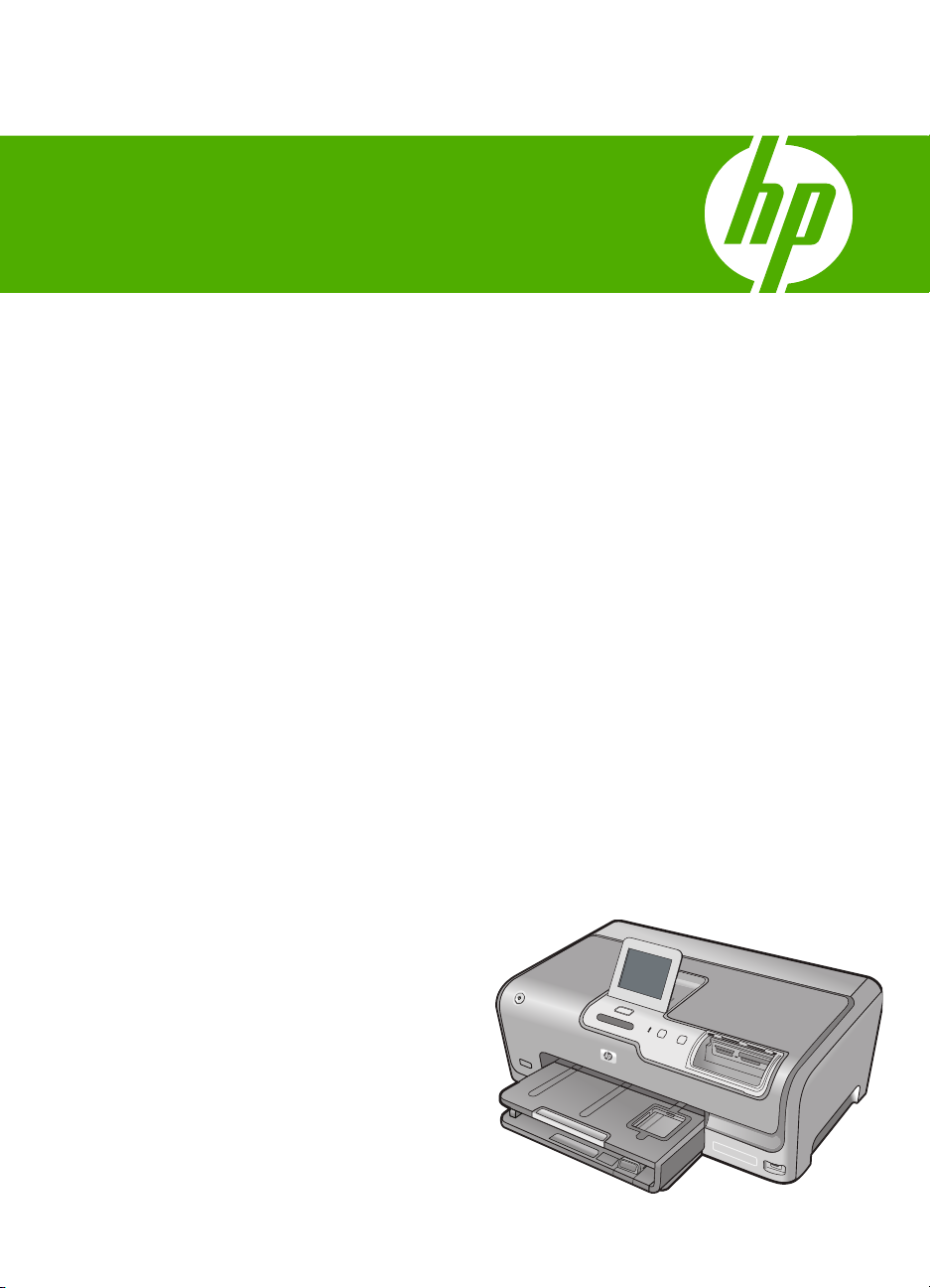
HP Photosmart D7400 series
Guía básica
Guia de conceitos básicos
Page 2
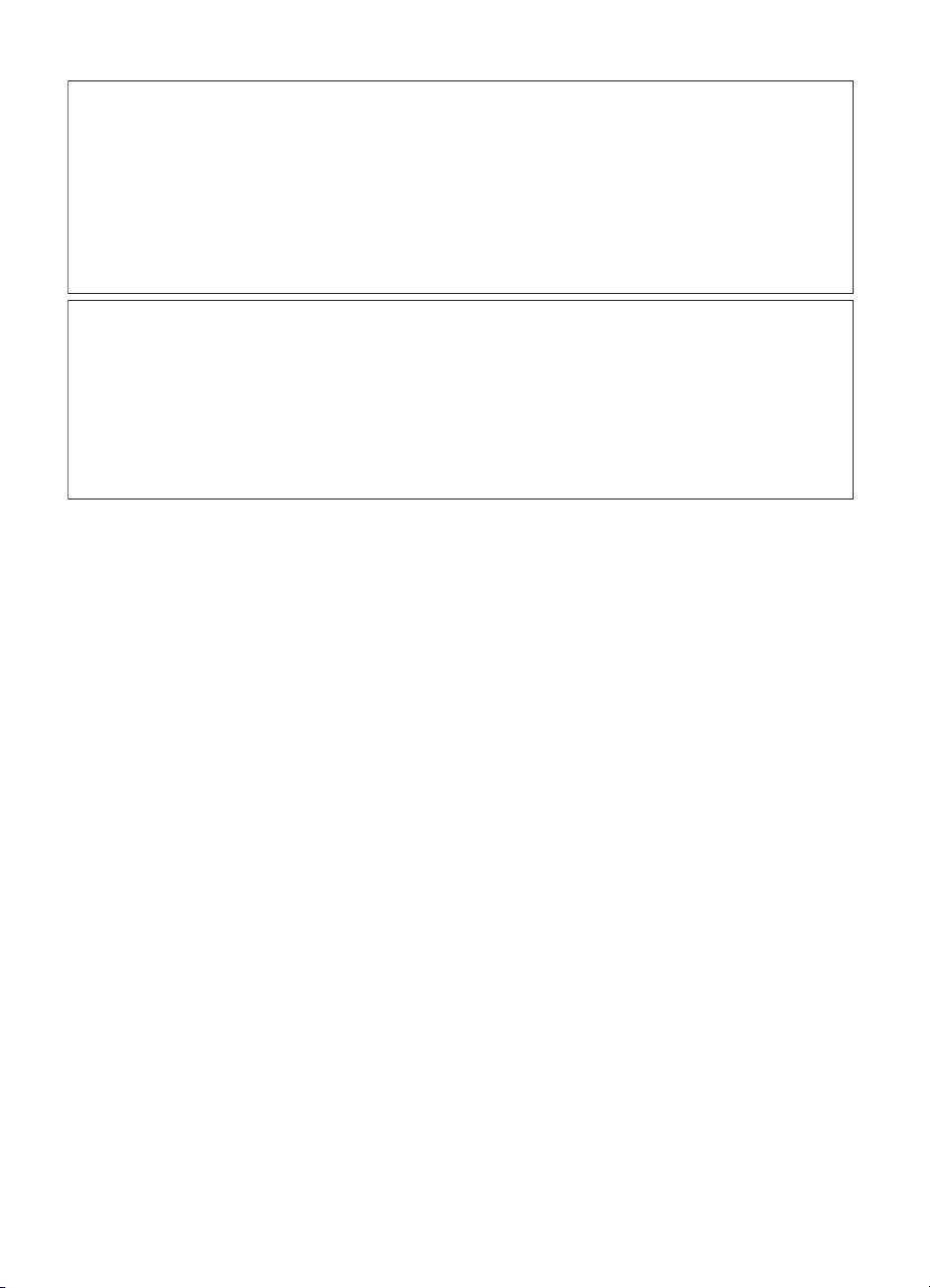
Avisos de Hewlett-Packard Company
La información contenida en el presente documento está sujeta a cambios sin previo aviso.
Reservados todos los derechos. Quedan prohibidas la reproducción, adaptación o traducción del presente material sin previa autorización por
escrito de Hewlett-Packard, excepto en los casos permitidos por las leyes de propiedad intelectual. Las únicas garantías para los productos y servicios
HP son las descritas en las declaraciones expresas de garantía que acompañan a dichos productos y servicios. Nada de lo aquí indicado deberá
interpretarse como una garantía adicional. HP no se responsabiliza de los posibles errores técnicos o editoriales ni de las omisiones que puedan
existir en el presente documento.
© 2007 Hewlett-Packard Development Company, L.P.
Windows, Windows 2000 y Windows XP son marcas comerciales registradas en EE.UU. de Microsoft Corporation.
Windows Vista es una marca comercial o marca comercial registrada de Microsoft Corporation en los EE.UU. o en otros países.
Intel y Pentium son marcas comerciales o marcas comerciales registradas de Intel Corporation o de sus filiales en EE.UU. y en otros países.
Avisos da Hewlett-Packard Company
As informações contidas neste documento estão sujeitas a alterações sem aviso prévio.
Todos os direitos reservados. É proibida a reprodução, adaptação ou tradução deste material sem a permissão prévia por escrito da
Hewlett-Packard, exceto quando permitido pelas leis de direitos autorais. As únicas garantias aos produtos e serviços da HP são aquelas descritas
nas declarações de garantia expressa que acompanham os respectivos produtos e serviços. Nada aqui contido deve ser interpretado como garantia
adicional. A HP não se responsabiliza por erros técnicos ou editoriais nem por omissões aqui contidos.
© 2007 Hewlett-Packard Development Company, L.P.
Windows, Windows 2000 e Windows XP são marcas registradas da Microsoft Corporation nos Estados Unidos e/ou em outros países.
Windows Vista é uma marca comercial ou marca registrada da Microsoft Corporation nos Estados Unidos e/ou em outros países.
Intel e Pentium são marcas comerciais ou marcas registradas da Intel Corporation ou suas subsidiárias nos Estados Unidos e/ou em outros países.
Page 3
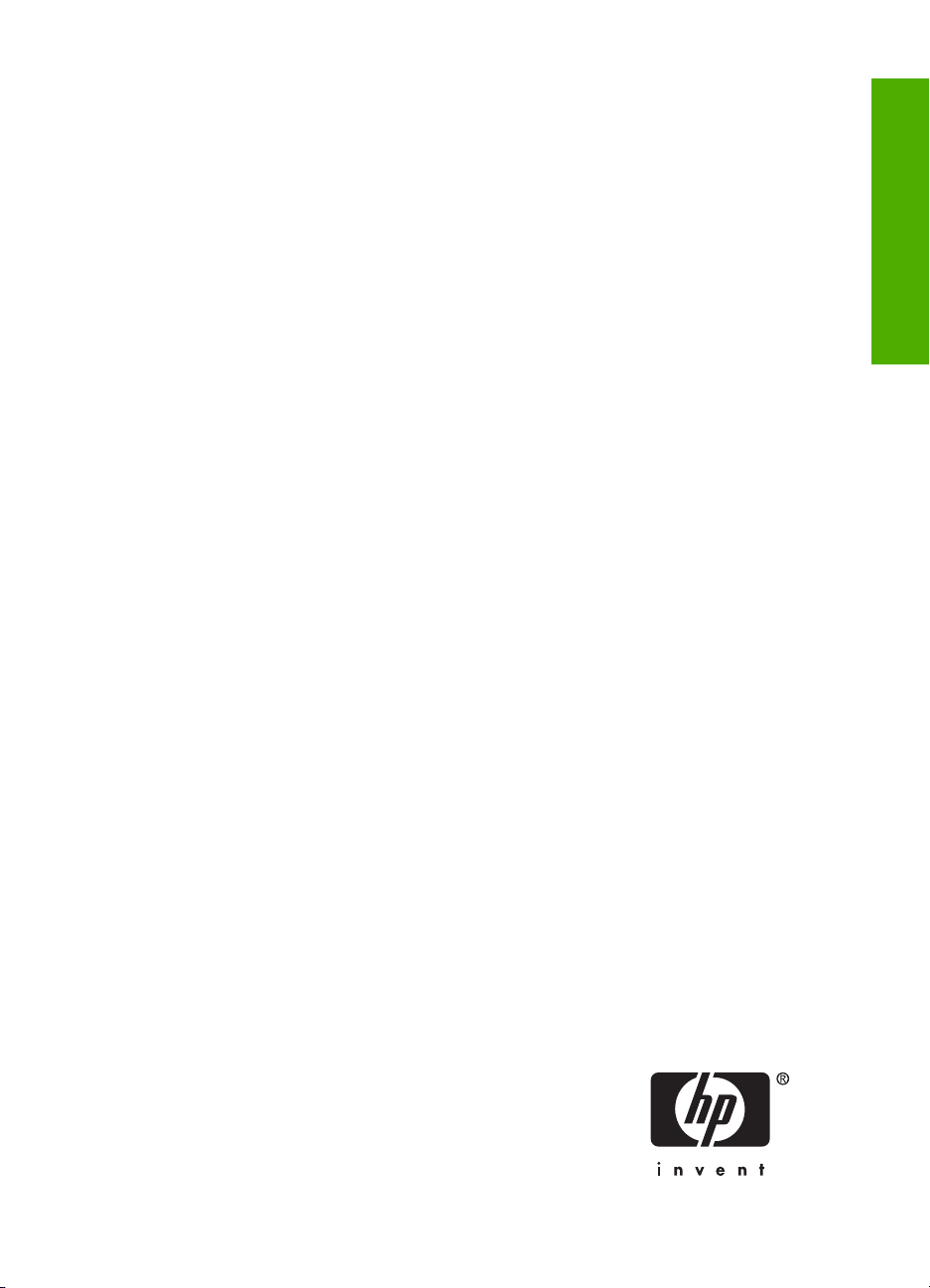
HP Photosmart D7400 series
Guía básica
Español
Page 4
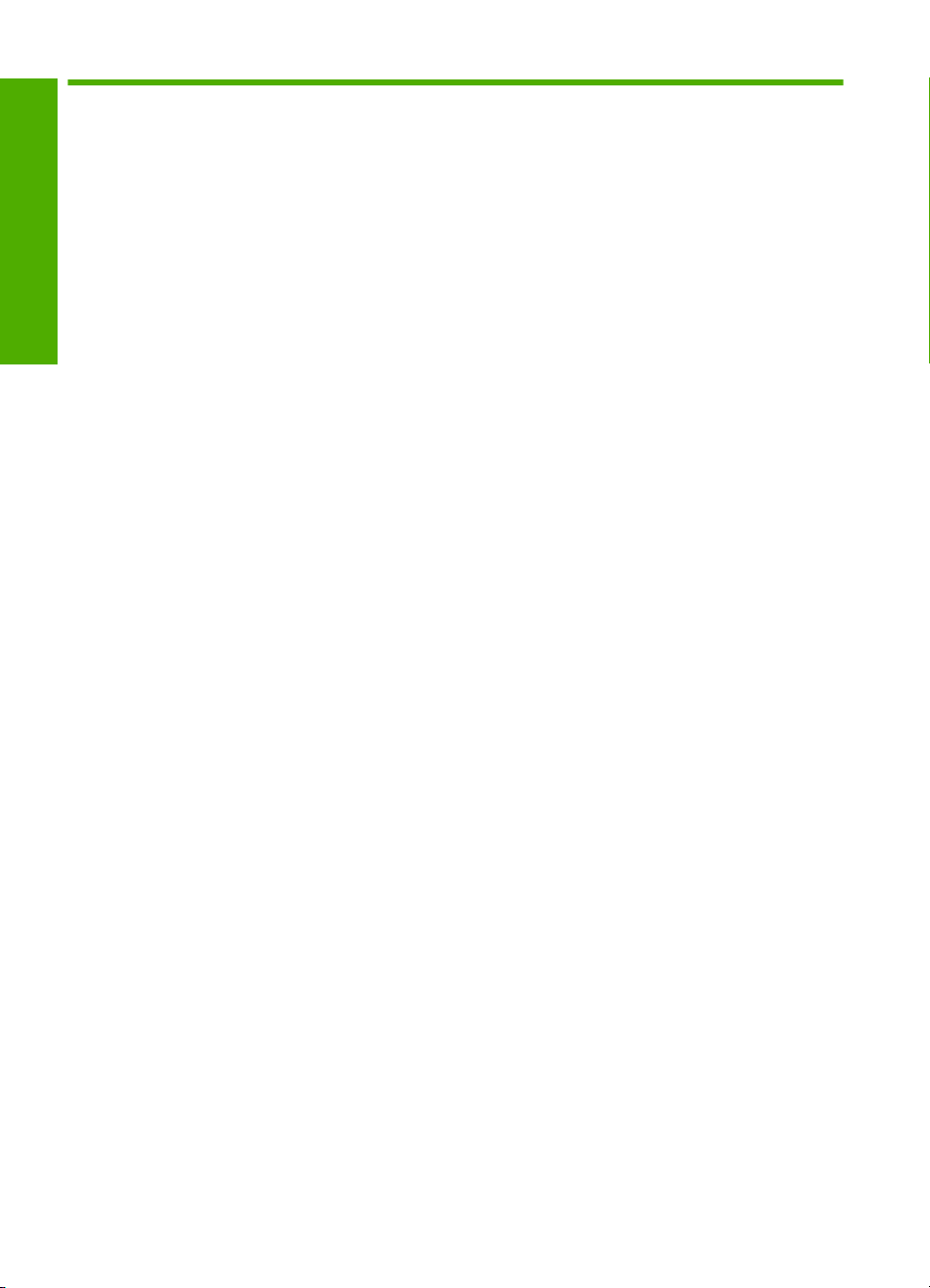
Contenido
1 Descripción general de HP Photosmart
El dispositivo HP Photosmart de un vistazo...............................................................................5
Español
Funciones del panel de control...................................................................................................6
Cómo buscar más información...................................................................................................7
2 Configuración de red
Configuración de redes cableadas.............................................................................................8
Configuración de una red inalámbrica integrada WLAN 802.11..............................................11
Configuración de redes inalámbricas ad hoc...........................................................................14
Instalación del software para una conexión de red..................................................................18
Conexión de equipos adicionales a una red.............................................................................18
Cambio de la conexión USB de HP Photosmart a una conexión de red..................................19
Administración de la configuración de la red............................................................................20
3 Uso de las funciones de HP Photosmart
Carga de papel.........................................................................................................................23
Cómo evitar atascos de papel..................................................................................................25
Ver, seleccionar e imprimir fotos..............................................................................................26
Compruebe los niveles de tinta estimados...............................................................................27
Sustitución de los cartuchos de tinta........................................................................................28
4 Solución de problemas y asistencia técnica
Desinstalación y reinstalación del software..............................................................................31
Solución de problemas de instalación de hardware.................................................................31
Solución de problemas de red..................................................................................................33
Cómo eliminar atascos de papel..............................................................................................38
Información acerca de cartuchos de tinta y cabezal de impresión...........................................39
Proceso de asistencia..............................................................................................................40
5 Información técnica
Requisitos del sistema..............................................................................................................41
Especificaciones del producto..................................................................................................41
Nota sobre Energy Star®.........................................................................................................41
Capacidad de los cartuchos de tinta........................................................................................42
Avisos sobre normativas..........................................................................................................42
Garantía....................................................................................................................................43
4 HP Photosmart D7400 series
Page 5
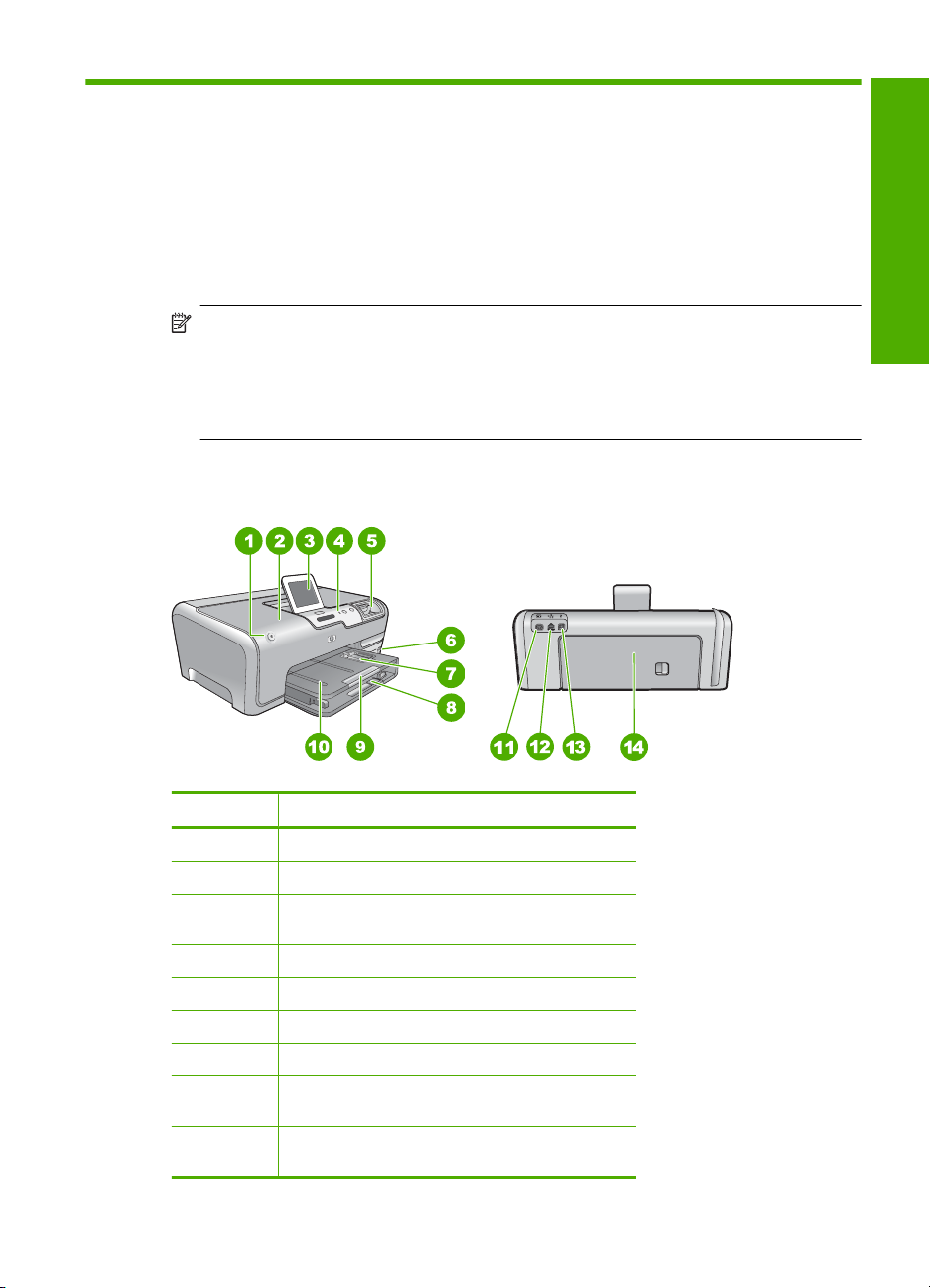
1 Descripción general de
HP Photosmart
Utilice el HP Photosmart para llevar a cabo rápida y fácilmente determinadas tareas,
como imprimir fotografías desde una tarjeta de memoria o dispositivo de
almacenamiento. Se puede acceder a muchas funciones de HP Photosmart
directamente desde el panel de control, sin necesidad de encender el equipo.
Nota Esta guía presenta funciones básicas y soluciones a problemas, además de
incluir información para ponerse en contacto con el servicio de asistencia de HP y
solicitar suministros.
La Ayuda en pantalla describe todas las características y funciones, incluido el uso
del software HP Photosmart suministrado con HP Photosmart.
El dispositivo HP Photosmart de un vistazo
Español
Etiqueta Descripción
1 Botón Encender
2 Puerta de cartuchos de tinta
3 Pantalla gráfica en color (también denominada
4 Panel de control
5 Ranuras de tarjetas de memoria y luz Photo
6 Puerto USB frontal
7 Bandeja de papel fotográfico
8 Bandeja de entrada principal (también se
9 Extensor de la bandeja de papel (también se
pantalla)
denomina bandeja de entrada)
denomina extensor de la bandeja)
Descripción general de HP Photosmart 5
Page 6
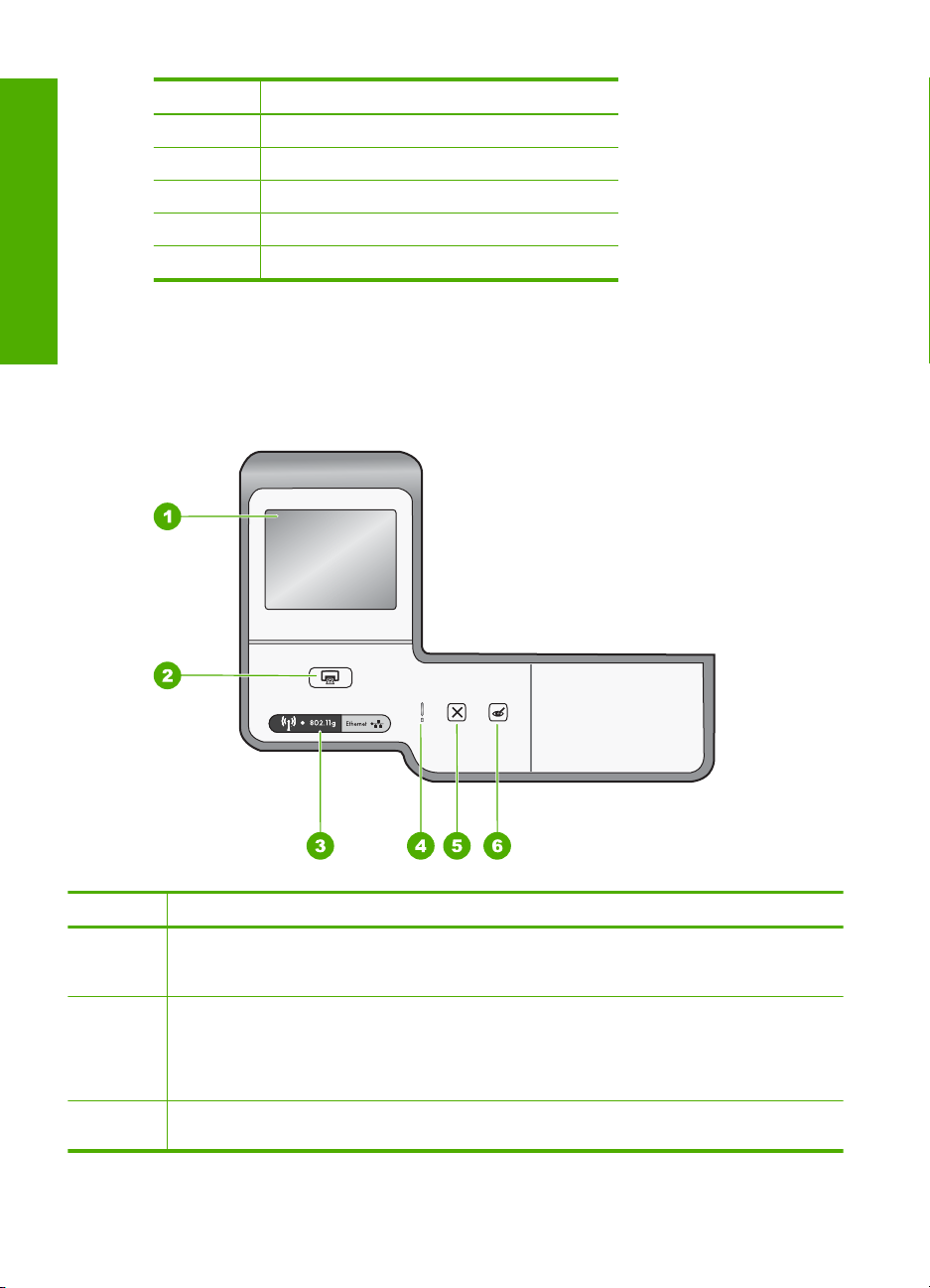
Capítulo 1
(continúa)
Etiqueta Descripción
10 Bandeja de salida
11 Conexión de alimentación
12 Puerto Ethernet
13 Puerto USB posterior
14 Puerta trasera
Español
* Utilícelo sólo con el adaptador de corriente suministrado por HP.
Funciones del panel de control
El siguiente diagrama y la tabla relacionada ofrecen una referencia rápida sobre las
funciones del panel de control del HP Photosmart.
*
Etiqueta Nombre y descripción
1 Display (Estado): Permite ver menús, fotografías y mensajes. La pantalla táctil se puede ajustar
2 Print Photos (Imprimir fotos): Según si se accede a las fotos desde el menú Barra de
3 Indicador luminoso de conexiones inalámbricas: indica que la radio inalámbrica 802.11 b y g
6 HP Photosmart D7400 series
a diferentes posiciones. Esto permite al usuario cambiar el ángulo de visión para acomodar
varias colocaciones de dispositivos y condiciones de iluminación.
herramientas de inserción, Imprimir, o el menú Creación, el botón Print Photos (Imprimir
fotos) mostrará la pantalla Vista preliminar o imprimirá las fotos que se hayan seleccionado.
Si no se han seleccionado fotos, aparecerá un mensaje preguntando si quiere imprimir todas
las fotos de la tarjeta o dispositivo de almacenamiento.
está activada.
Page 7
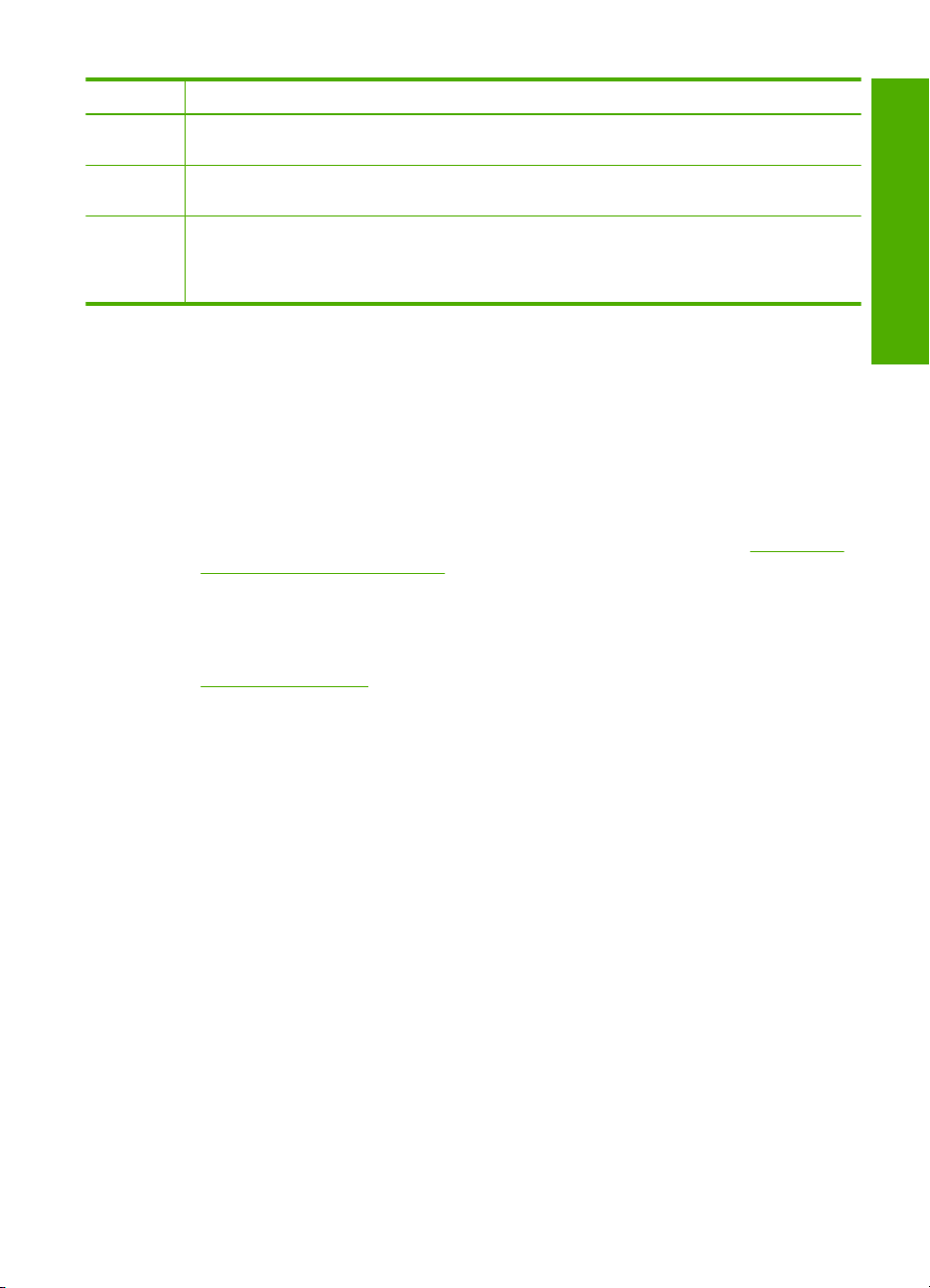
(continúa)
Etiqueta Nombre y descripción
4 Luz de atención: indica que ha ocurrido un problema. Consulte la pantalla para obtener más
5 Cancel (Cancelar): permite detener la operación actual, salir de un menú o salir de los
6 Red Eye Removal (Elim. de ojos rojos): Activa o desactiva la función Red Eye Removal (Elim.
información.
ajustes.
de ojos rojos). En forma predeterminada, esta función se encuentra desactivada. Si la función
está activada, el HP Photosmart corrige automáticamente el efecto de ojos rojos de la foto que
se muestra en la pantalla.
Cómo buscar más información
Hay una serie de recursos, tanto impresos como en pantalla, que proporcionan
información sobre la configuración y el uso de HP Photosmart.
• Guía de instalación
En la guía de instalación se proporcionan instrucciones sobre la configuración de
HP Photosmart y la instalación del software. Asegúrese de seguir los pasos de la
guía de instalación en orden.
Si le surgen problemas durante la instalación, consulte el apartado Resolución de
problemas en la última sección de la Guía de instalación, o consulte “
problemas y asistencia técnica” en la página 31 en esta guía.
• Ayuda en pantalla
La Ayuda en pantalla proporciona instrucciones detalladas sobre las funciones de
HP Photosmart que no se describen en esta guía básica, incluidas las funciones que
solo están disponibles si se utiliza el software que instaló con HP Photosmart.
•
www.hp.com/support
Si dispone de acceso a Internet, podrá obtener ayuda y asistencia técnica en el sitio
Web de HP. Este sitio Web ofrece asistencia técnica, controladores, suministros e
información sobre pedidos.
Solución de
Español
Cómo buscar más información 7
Page 8
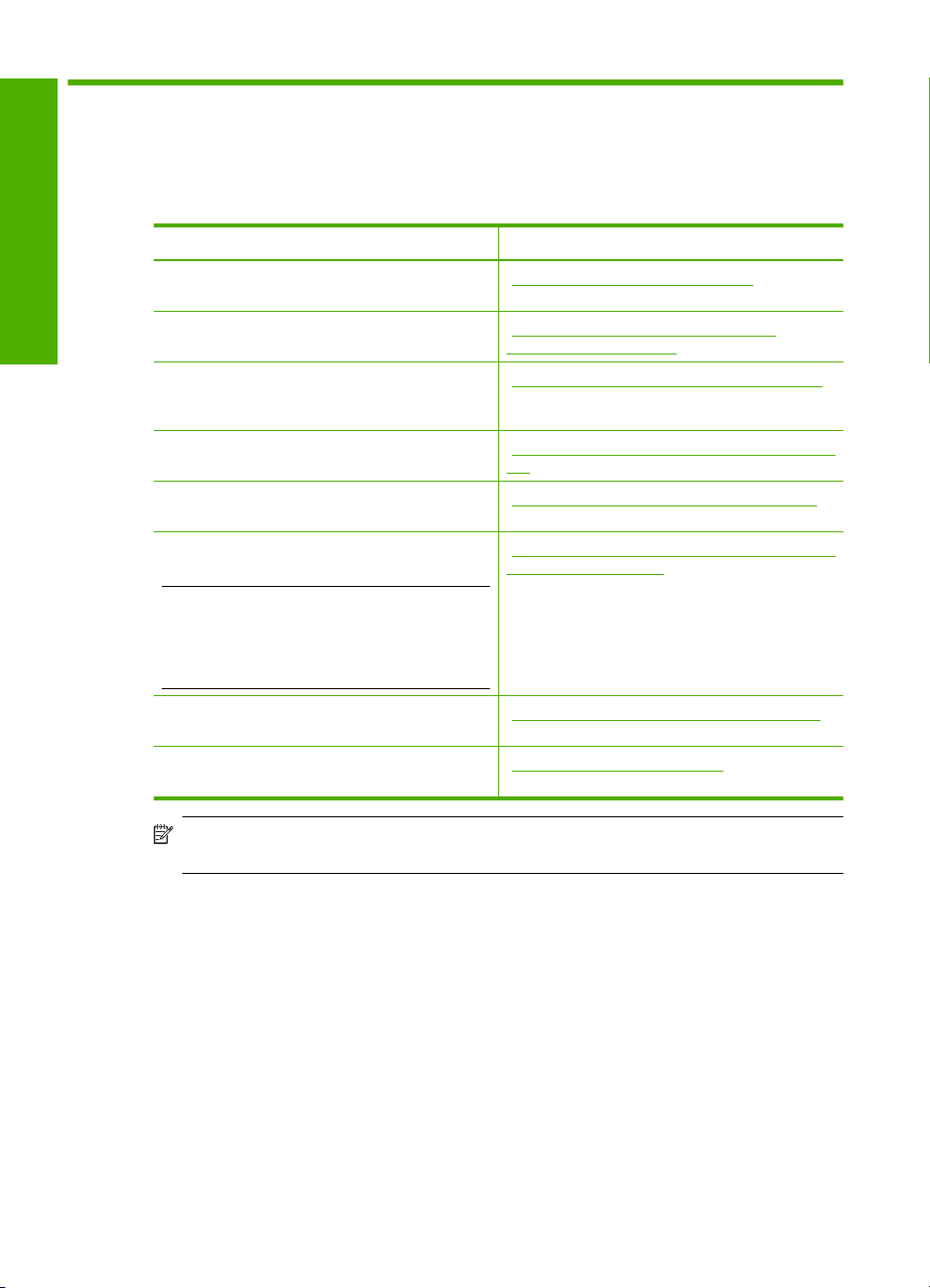
2 Configuración de red
En esta sección, se describe cómo conectar el HP Photosmart a una red y cómo consultar
y administrar los parámetros de la red.
Si desea: Consulte esta sección:
Español
Conectarse a una red cableada (Ethernet). “Configuración de redes cableadas”
Conéctese a una red inalámbrica mediante un
direccionador (infraestructura) inalámbrico.
Conéctese directamente a un equipo habilitado
para redes inalámbricas sin necesidad de un
direccionador inalámbrico (ad hoc).
Instalar el software del HP Photosmart para
utilizarlo en un entorno de red.
Agregar conexiones a otros equipos de la red. “Conexión de equipos adicionales a una red”
Cambiar la conexión USB del HP Photosmart a
una conexión de red.
Nota Utilice las instrucciones de esta sección
si es la primera vez que instala el
HP Photosmart con una conexión USB y desea
cambiar ahora a una conexión de red
inalámbrica o Ethernet.
Ver o modificar la configuración de red. “Administración de la configuración de la red”
Obtener más información sobre la resolución
de problemas.
en la página 8
“Configuración de una red inalámbrica
integrada WLAN 802.11” en la página 11
“Configuración de redes inalámbricas ad hoc”
en la página 14
“Instalación del software para una conexión de
red” en la página 18
en la página 18
“Cambio de la conexión USB de HP Photosmart
a una conexión de red” en la página 19
en la página 20
“Solución de problemas de red”
en la página 33
Nota También puede conectar el HP Photosmart a una red cableada o inalámbrica,
pero no a ambas a la vez.
Configuración de redes cableadas
En esta sección, se describe cómo conectar HP Photosmart a un enrutador, conmutador
utilizando un cable Ethernet e instalar el software de HP Photosmart para una conexión
de red. Esto se conoce como red cableada o Ethernet.
8 HP Photosmart D7400 series
Page 9
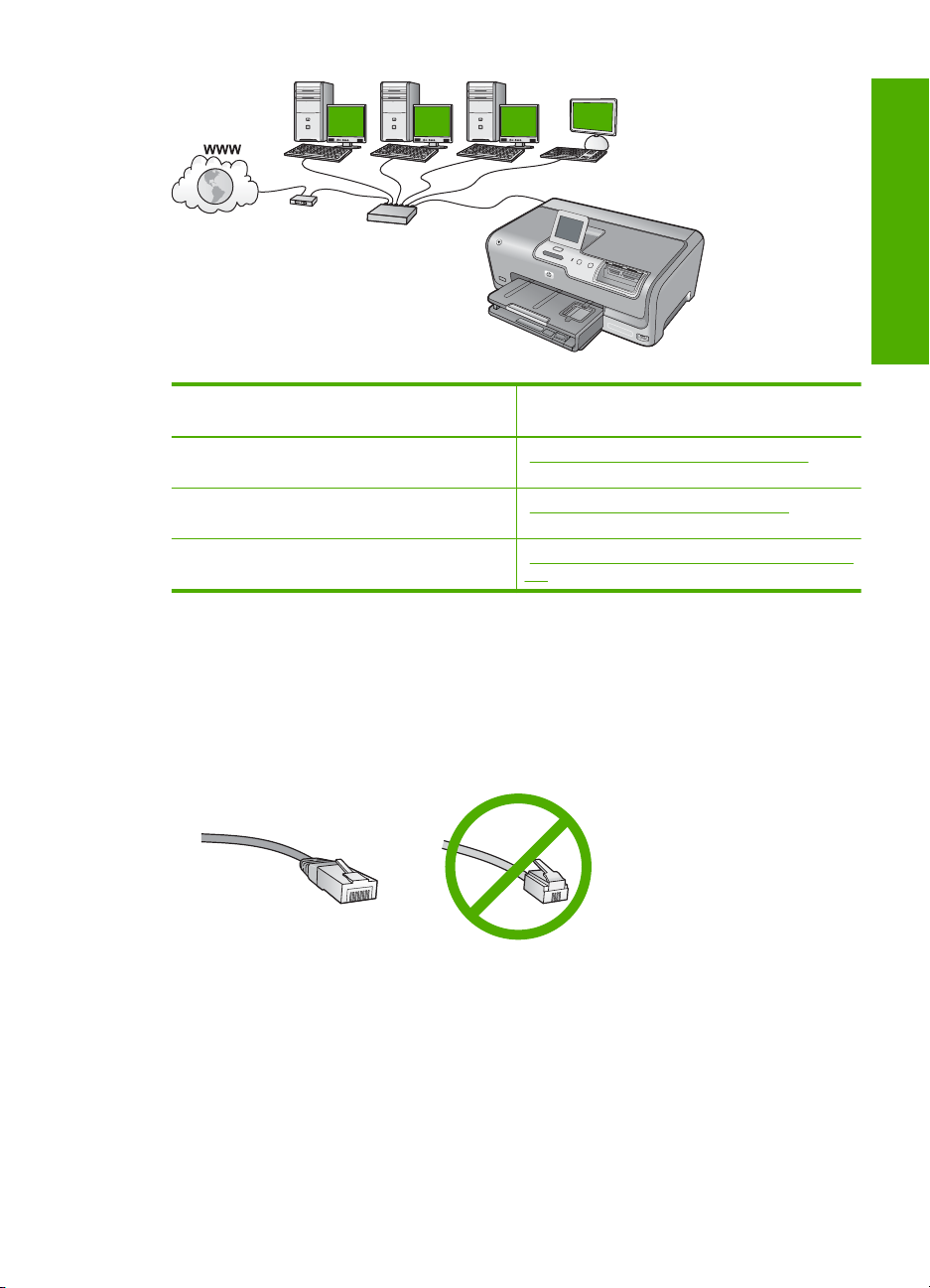
Español
Para configurar HP Photosmart con una red
cableada, necesita hacer lo siguiente:
En primer lugar, reunir todo el material
necesario.
A continuación, permite conectar a una red
cableada.
Instale el software. “Instalación del software para una conexión de
Qué se necesita para una red cableada
Antes de conectar HP Photosmart a una red, asegúrese de tener todos los materiales
necesarios.
Una red Ethernet funcional que incluye un enrutador, conmutador o concentrador con
❑
un puerto Ethernet.
Cable Ethernet CAT-5.
❑
Consulte esta sección:
“Qué se necesita para una red cableada”
en la página 9
“Conexión de HP Photosmart a la red”
en la página 10
red” en la página 18
Aunque la apariencia de los cables Ethernet estándar es similar a la de los cables
telefónicos normales, no son intercambiables. Cada uno tiene un número de hilos
diferente, y el conector también es distinto. El conector de un cable Ethernet
Configuración de redes cableadas 9
Page 10
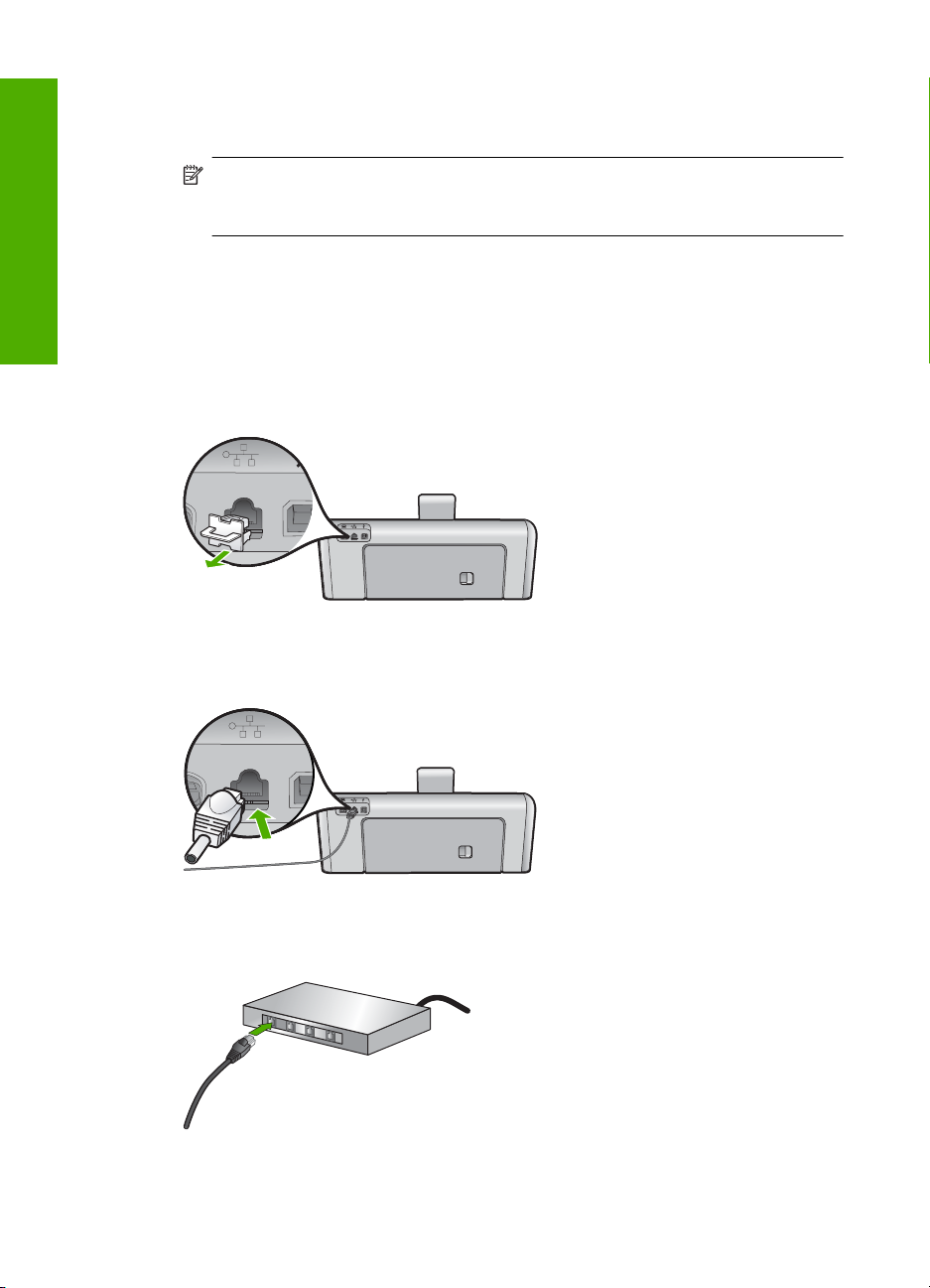
Capítulo 2
(denominado conector RJ-45) es más ancho y más grueso, y siempre tiene 8
contactos en el extremo. Un conector telefónico tiene entre 2 y 6 contactos.
Un equipo de sobremesa o portátil con una conexión Ethernet.
❑
Nota El HP Photosmart admite redes Ethernet de 10 Mbps y 100 Mbps. Si
piensa adquirir una tarjeta de interfaz de red (NIC) o ya lo ha hecho, asegúrese
de que funciona a ambas velocidades.
Conexión de HP Photosmart a la red
Español
Para conectar HP Photosmart a la red, utilice el puerto Ethernet de la parte trasera del
dispositivo.
Para conectar HP Photosmart a la red
1. Retire la clavija amarilla de la parte posterior del HP Photosmart.
2. Conecte el cable Ethernet al puerto Ethernet situado en la parte posterior de
HP Photosmart.
3. Conecte el otro extremo del cable Ethernet a un puerto libre del direccionador
Ethernet, conmutador o direccionador inalámbrico.
10 HP Photosmart D7400 series
Page 11
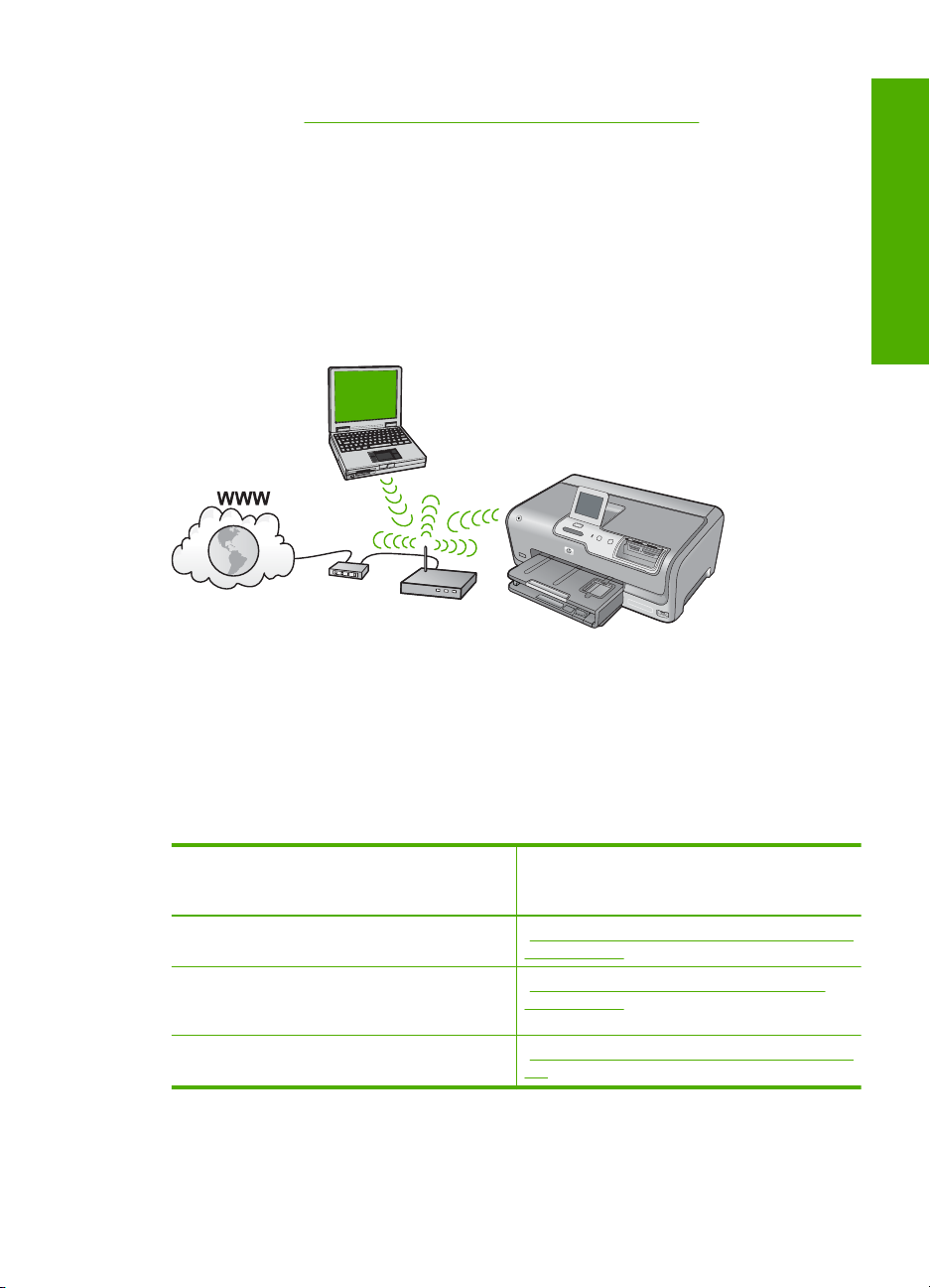
4. Después de conectar el HP Photosmart a la red, instale el software tal como se
describe en “
Instalación del software para una conexión de red” en la página 18.
Configuración de una red inalámbrica integrada WLAN
802.11
Para una seguridad y rendimiento óptimos de la red inalámbrica, HP recomienda que
utilice un direccionador inalámbrico o un punto de acceso inalámbrico (802.11) para
conectar el HP Photosmart y los demás elementos de la red. Si los elementos de la red
se conectan por medio de un direccionador inalámbrico o un punto de acceso, se puede
hablar de infraestructura.
Español
Las ventajas de una red inalámbrica de infraestructura, en comparación con una red ad
hoc, son:
• Seguridad de red avanzada
• Mayor fiabilidad
• Flexibilidad de la red
• Mayor rendimiento, especialmente con el modo 802.11 g
• Acceso compartido a Internet de banda ancha
Para configurar el HP Photosmart en una red
inalámbrica integrada WLAN 802.11,
necesita lo siguiente:
En primer lugar, reunir todo el material
necesario.
A continuación, conecte el HP Photosmart al
direccionador inalámbrico y ejecute el Asistente
de instalación inalámbrica.
Instale el software. “Instalación del software para una conexión de
Consulte esta sección:
“Requisitos para una red integrada inalámbrica
WLAN 802.11” en la página 11
“Conexión a una red inalámbrica integrada
WLAN 802.11” en la página 12
red” en la página 18
Requisitos para una red integrada inalámbrica WLAN 802.11
Para conectar el HP Photosmart a una red inalámbrica integrada WLAN 802.11, necesita
lo siguiente:
Configuración de una red inalámbrica integrada WLAN 802.11 11
Page 12
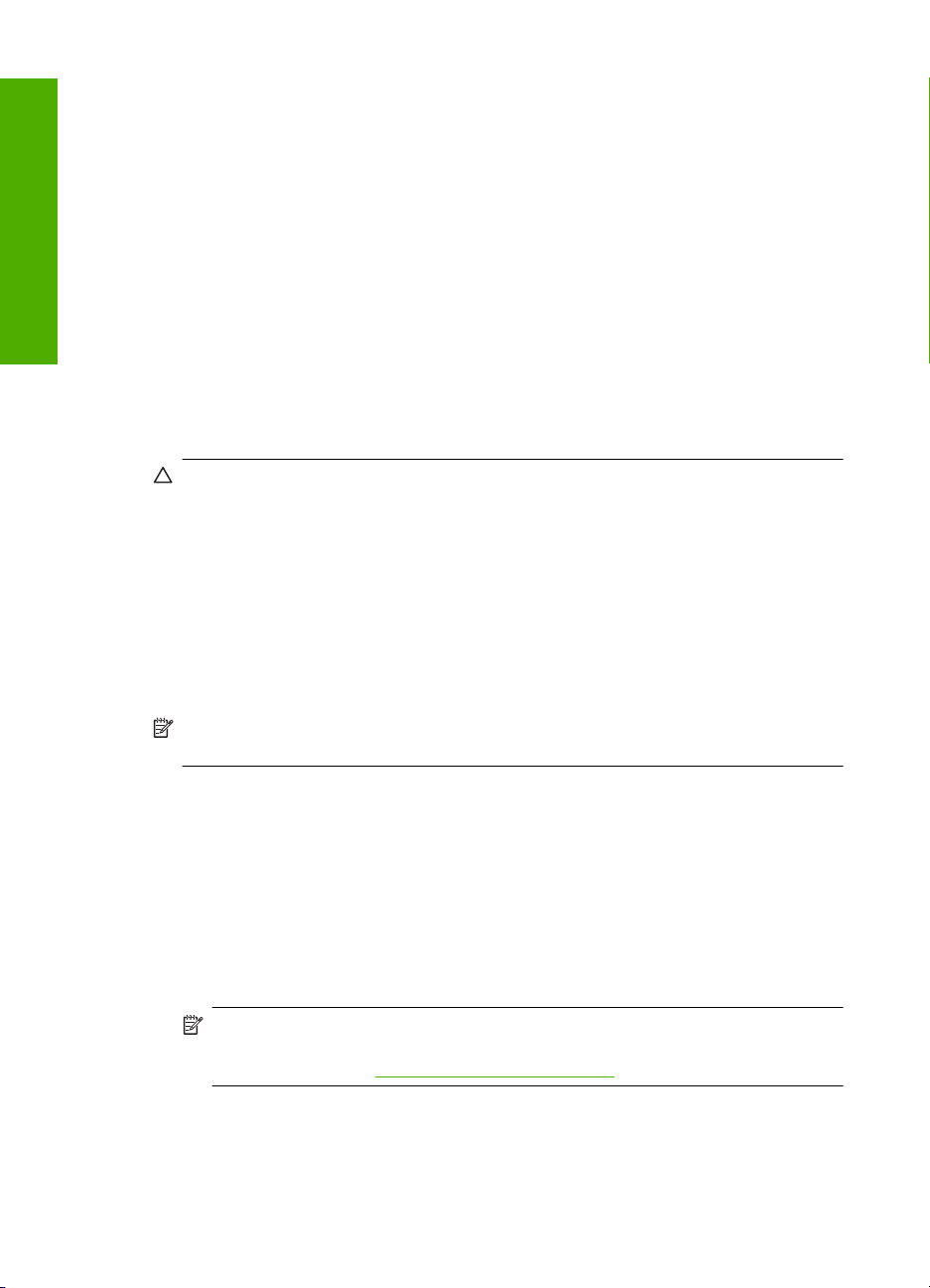
Capítulo 2
Una red inalámbrica 802.11 que incluya un punto de acceso o enrutador inalámbrico.
❑
Un equipo de escritorio o portátil compatible con redes inalámbricas o provisto de
❑
una tarjeta de interfaz de red (NIC). El equipo debe estar conectado a la red
inalámbrica en la que pretende instalar en el HP Photosmart.
Si conecta el HP Photosmart a una red inalámbrica que tiene acceso a Internet, HP
❑
recomienda utilizar un enrutador inalámbrico (punto de acceso o estación base) que
use el protocolo de configuración dinámica de host (DHCP).
Nombre de red (SSID).
❑
Clave WEP o frase-contraseña WPA (si se necesita).
Español
❑
Conexión a una red inalámbrica integrada WLAN 802.11
El asistente de instalación inalámbrica proporciona una forma sencilla de conectar el
HP Photosmart a la red. También puede utilizar SecureEasySetup si su direccionador
inalámbrico o punto de acceso admite esta función. Consulte la documentación que
acompaña al direccionador o punto de acceso para averiguar si admite EasySetup y para
obtener instrucciones adicionales de configuración.
Precaución Para evitar que otros usuarios se conecten a su red inalámbrica, HP
recomienda utilizar una contraseña o frase-contraseña (seguridad WPA o WEP) y un
nombre único de red (SSID) para su direccionador inalámbrico. Su direccionador
inalámbrico puede que haya sido entregado con un nombre de red predeterminado,
que normalmente coincide con el nombre del fabricante. Si utiliza el nombre de red
predeterminado, otros usuarios podrán acceder a su red mediante el mismo nombre
de red predeterminado (SSID). Esto significa también que el HP Photosmart puede
conectarse de forma accidental a una red inalámbrica diferente de su área que utilice
el mismo nombre de red. Si esto ocurre, no podrá acceder al HP Photosmart. Para
obtener más información sobre cómo modificar el nombre de red, consulte la
documentación suministrada con el direccionador inalámbrico.
Nota Antes de conectarse a una red de infraestructura inalámbrica, compruebe que
el cable Ethernet no está conectado al HP Photosmart.
Para conectar el HP Photosmart con el asistente de instalación inalámbrica
1. Tome nota de la siguiente información acerca de su punto de acceso o enrutador
inalámbrico.
• Nombre de red (también se denomina SSID)
• Clave WEP, contraseña WPA (si fuera necesario)
Si no sabe dónde encontrar esta información, consulte la documentación que se
incluye con su punto de acceso o enrutador inalámbrico. Podrá encontrar el nombre
de red (SSID) y la clave WEP o la frase-contraseña WPA en el Servidor Web
integrado (EWS) del direccionador inalámbrico.
Nota HP proporciona una herramienta en línea que en algunos casos puede
encontrar de forma automática la configuración de seguridad de las redes
inalámbricas. Visite:
2. Toque Configurar en la pantalla.
12 HP Photosmart D7400 series
www.hp.com/go/networksetup.
Page 13
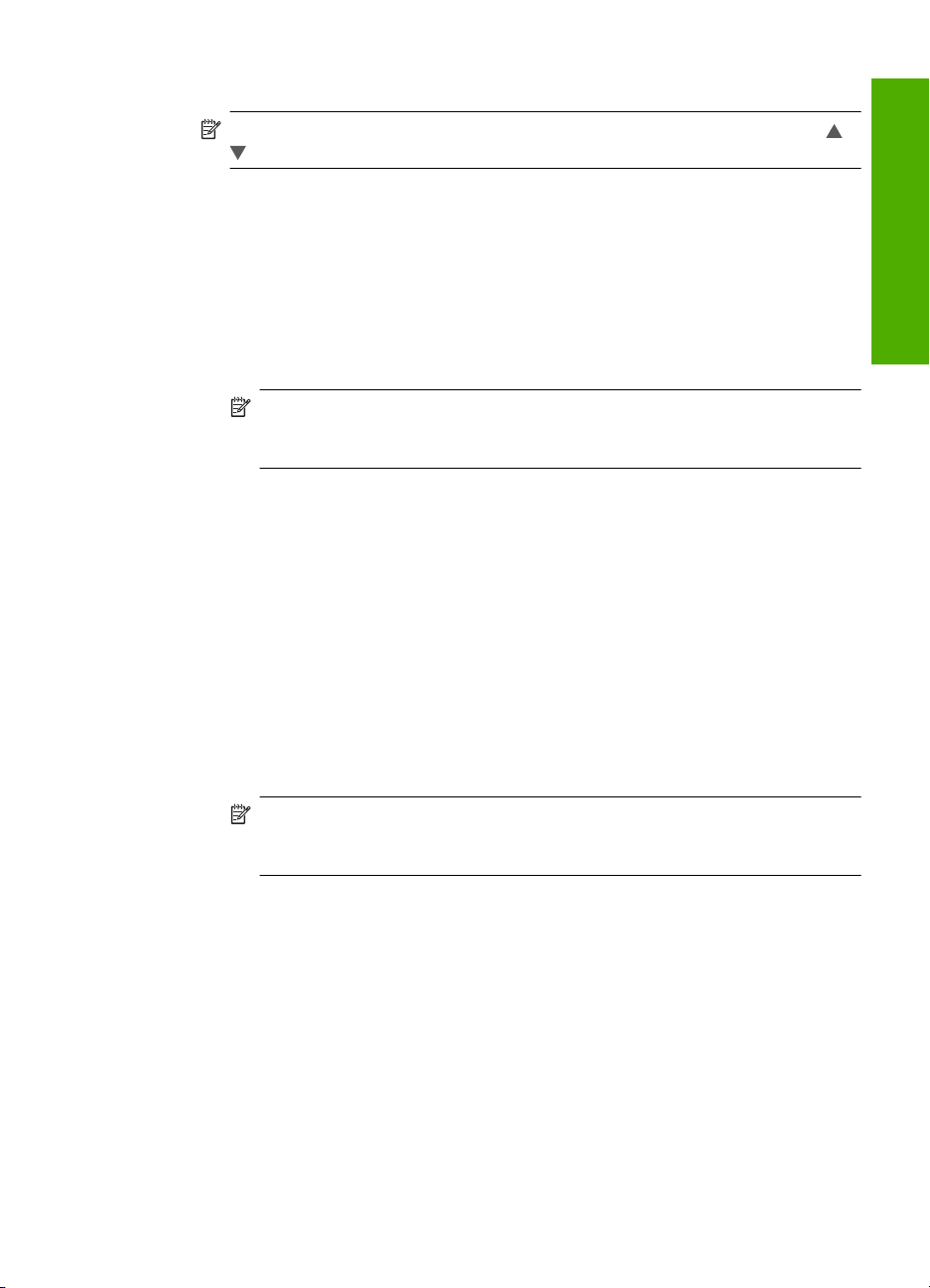
3. Toque Cliente de.
Nota Si la opción de menú que desea no está visible en la pantalla, pulse o
para desplazarse para todas las opciones de menú.
4. Toque Asistente de instalación inalámbrica.
Se ejecuta el Asistente de instalación inalámbrica.
5. Seleccione el nombre de la red que anotó en el paso 1.
Si el nombre de su red no aparece en la lista
a. Toque Introducir nuevo nombre de red (SSID).
Aparecerá el teclado visual.
b. Introduzca el nombre de red (SSID). Pulse las letras o números apropiados en
el teclado visual.
Nota Debe introducir las letras exactamente como aparecen, en
mayúsculas y en minúsculas, ya que de lo contrario no es establecerá la
conexión inalámbrica.
c. Una vez haya introducido el nombre de red nuevo, pulse Terminado y a
continuación Aceptar.
Si el HP Photosmart es incapaz de descubrir la red a partir del nombre de red
introducido, aparecerá un mensaje que le pedirá que responsa a unas preguntas
adicionales sobre la red, descritas en los pasos d y e. Antes de continuar, coloque
el HP Photosmart más cerca del equipo y ejecute otra vez el Asistente de
instalación de redes inalámbricas para ver si el HP Photosmart puede descubrir
la red de forma automática.
d. Toque Infraestructura.
e. Toque Codificación WEP o Codificación WPA.
Si no desea utilizar la codificación WEP, pulse No, la red no utiliza
codificación. Vaya al paso 7.
6. Si se le solicita, introduzca su clave WPA o WEP de la manera siguiente:
a. Pulse las letras o números apropiados en el teclado visual.
Español
Nota Debe introducir las letras exactamente como aparecen, en
mayúsculas y en minúsculas, ya que de lo contrario no es establecerá la
conexión inalámbrica.
b. Una vez haya introducido la clave WPA o WEP, pulse Terminado.
c.Pulse Aceptar para confirmar la acción.
El HP Photosmart intentará conectarse a la red. Si aparece un mensaje indicando
que la clave WPA o WEP que introdujo no es válida, compruebe la clave que
apuntó para su nueva red, siga los pasos para corregir la clave y vuelva a
introducirla.
7. Una vez que el HP Photosmart se conecte a la red, instale el software en cada uno
de los PC que vaya a utilizar el dispositivo en la red.
Para conectar el HP Photosmart con SecureEzSetup
1. Active SecureEasySetup en su direccionador inalámbrico o punto de acceso.
2. Pulse Configurar en la pantalla.
Configuración de una red inalámbrica integrada WLAN 802.11 13
Page 14
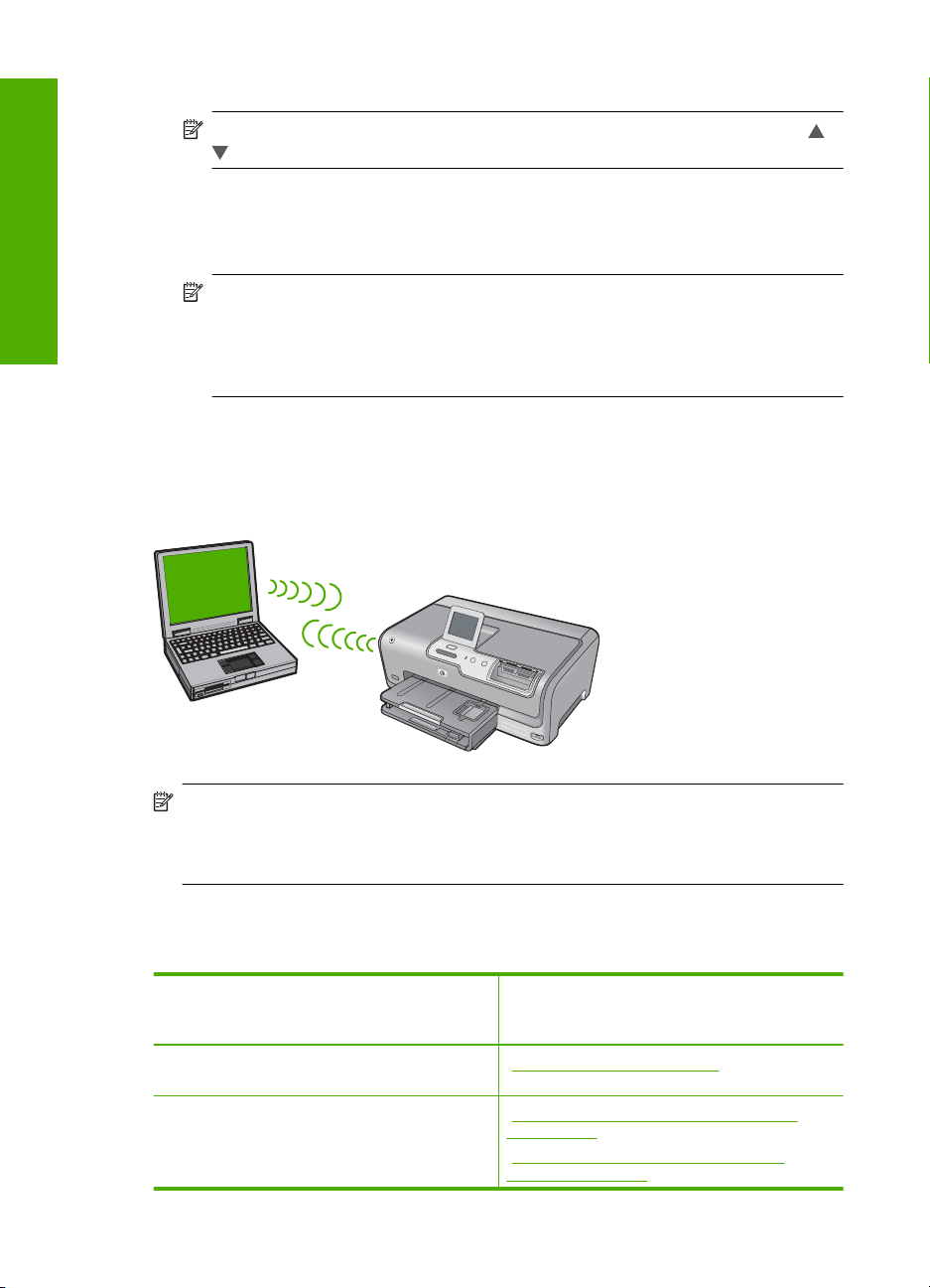
Capítulo 2
3. Pulse Cliente de.
Nota Si la opción de menú que desea no está visible en la pantalla, pulse o
para desplazarse para todas las opciones de menú.
4. Pulse Asistente de instalación inalámbrica.
5. Siga los mensajes que aparecen en pantalla para mostrar la conexión completa.
6. Cuando se conecte el HP Photosmart correctamente a la red, vaya a su equipo para
instalar el software en cada equipo que vaya a utilizar la red.
Español
Nota Si la conexión falla, puede que al direccionador inalámbrico o punto de
acceso inalámbrico se le haya agotado el tiempo tras la activación de
SecureEasySetup. Repita la tarea anterior completando los pasos del panel de
control del HP Photosmart inmediatamente después de pulsar el botón del
direccionador inalámbrico o punto de acceso.
Configuración de redes inalámbricas ad hoc
Lea esta sección si desea conectar el HP Photosmart a un equipo capacitado para redes
inalámbricas sin utilizar un direccionador inalámbrico o un punto de acceso.
Nota Una conexión ad hoc se puede utilizar si no se dispone de un direccionador
inalámbrico o un punto de acceso. No obstante, aporta poca flexibilidad, un nivel de
seguridad menor y un rendimiento más lento que un direccionador inalámbrico o un
punto de acceso.
Para conectar el HP Photosmart al equipo (ad hoc), deberá crear un perfil de red ad hoc
en el mismo. Esto incluye escoger un nombre de red (SSID) y seguridad WEP (opcional
pero recomendable) para su red ad hoc.
Para configurar el HP Photosmart con una
red inalámbrica ad hoc, necesita hacer lo
siguiente:
En primer lugar, reunir todo el material
necesario.
A continuación, prepare su equipo mediante la
creación de un perfil de red.
14 HP Photosmart D7400 series
Consulte esta sección:
“Requisitos de una red ad hoc”
en la página 15
“Cree un perfil de red para un equipo con
Windows XP” en la página 15
“
Creación de un perfil de red para otros
sistemas operativos” en la página 16
Page 15
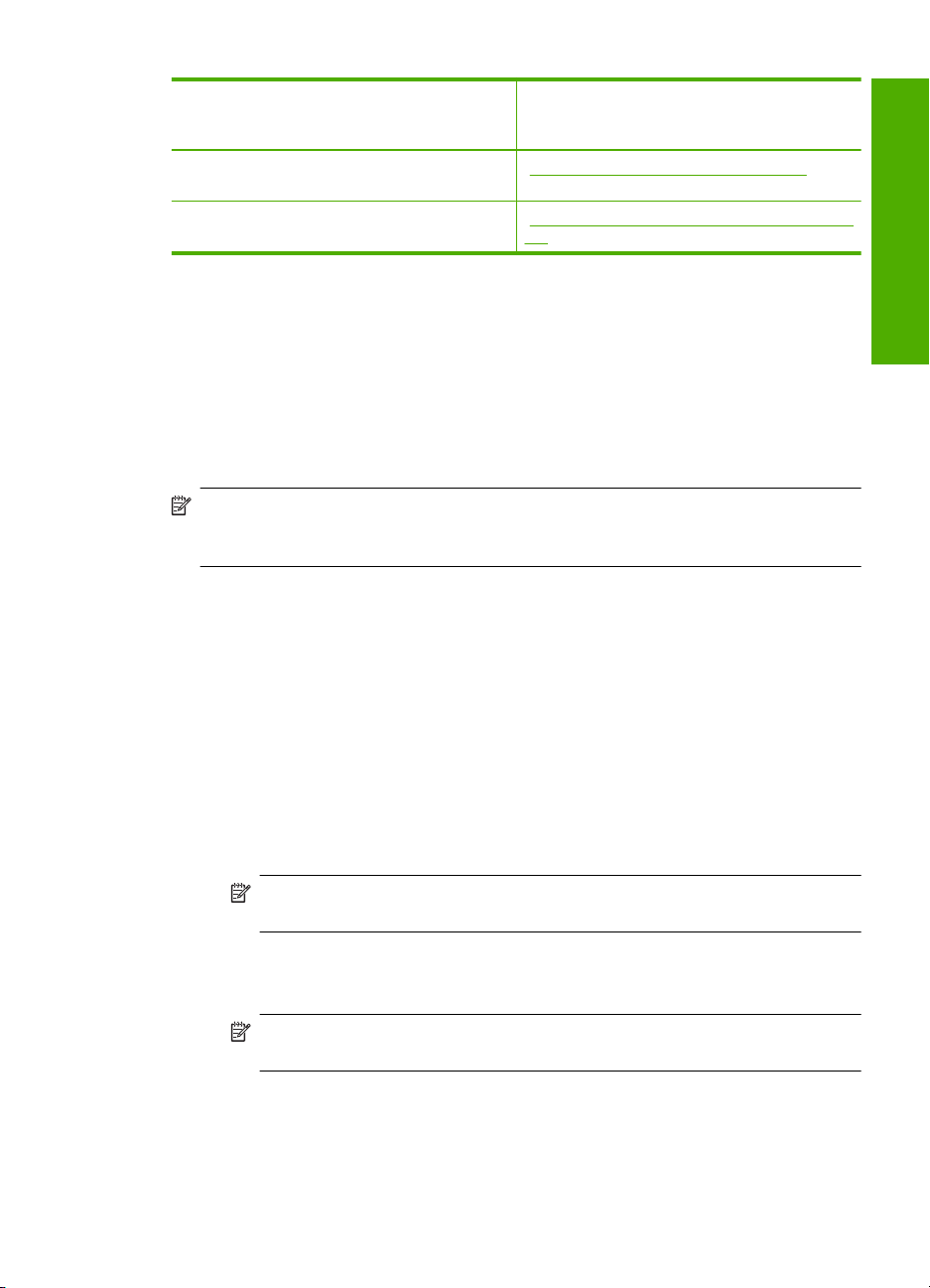
(continúa)
Para configurar el HP Photosmart con una
red inalámbrica ad hoc, necesita hacer lo
siguiente:
Consulte esta sección:
Ejecute el asistente de instalación inalámbrica. “Conexión a una red inalámbrica ad hoc”
en la página 16
Instale el software. “Instalación del software para una conexión de
red” en la página 18
Requisitos de una red ad hoc
Para conectar el HP Photosmart a una red inalámbrica, necesita un equipo con Windows
y un adaptador de red inalámbrica.
Cree un perfil de red para un equipo con Windows XP
Prepare su equipo para una conexión ad hoc mediante la creación de un perfil de red.
Para crear un perfil de red
Nota El HP Photosmart ya viene configurado con un perfil de red con hpsetup como
nombre de red (SSID). Sin embargo, para más seguridad y privacidad, HP
recomienda crear un perfil de red nuevo en el equipo, tal como se describe aquí.
1. En el Panel de control, haga doble clic en Conexiones de red.
2. En la ventana Conexiones de red, haga clic con el botón derecho del ratón en
Conexión de red inalámbrica. Si en el menú emergente aparece Activar,
selecciónelo. Si en el menú aparece Desactivar, la conexión inalámbrica ya está
activada.
3. Haga clic con el botón derecho del ratón en el icono de Conexión de red
inalámbrica y, a continuación, haga clic en Propiedades.
4. Haga clic en la ficha Redes inalámbricas.
5. Seleccione la casilla de verificación Utilizar Windows para configurar mi red
inalámbrica.
6. Haga clic en Agregar y, a continuación, haga lo siguiente:
a. En el cuadro Nombre de red (SSID) escriba un nombre único de su elección para
la red.
Español
Nota El nombre de red diferencia entre mayúsculas y minúsculas, así que
es importante recordar las letras mayúsculas y minúsculas introducidas.
b. Si existe una lista Autenticación de red, seleccione Abrir. Si no es así, vaya al
paso siguiente.
c. En la lista Cifrado de datos, seleccione WEP.
Nota Es posible crear una red que no utilice una clave WEP. Sin embargo,
HP recomienda utilizar una clave WEP para proteger la red.
d. Asegúrese de que la casilla de verificación no está seleccionada al lado de Se
me ha suministrado la clave automáticamente. Si está seleccionada, haga clic
en la casilla para eliminar la selección.
Configuración de redes inalámbricas ad hoc 15
Page 16
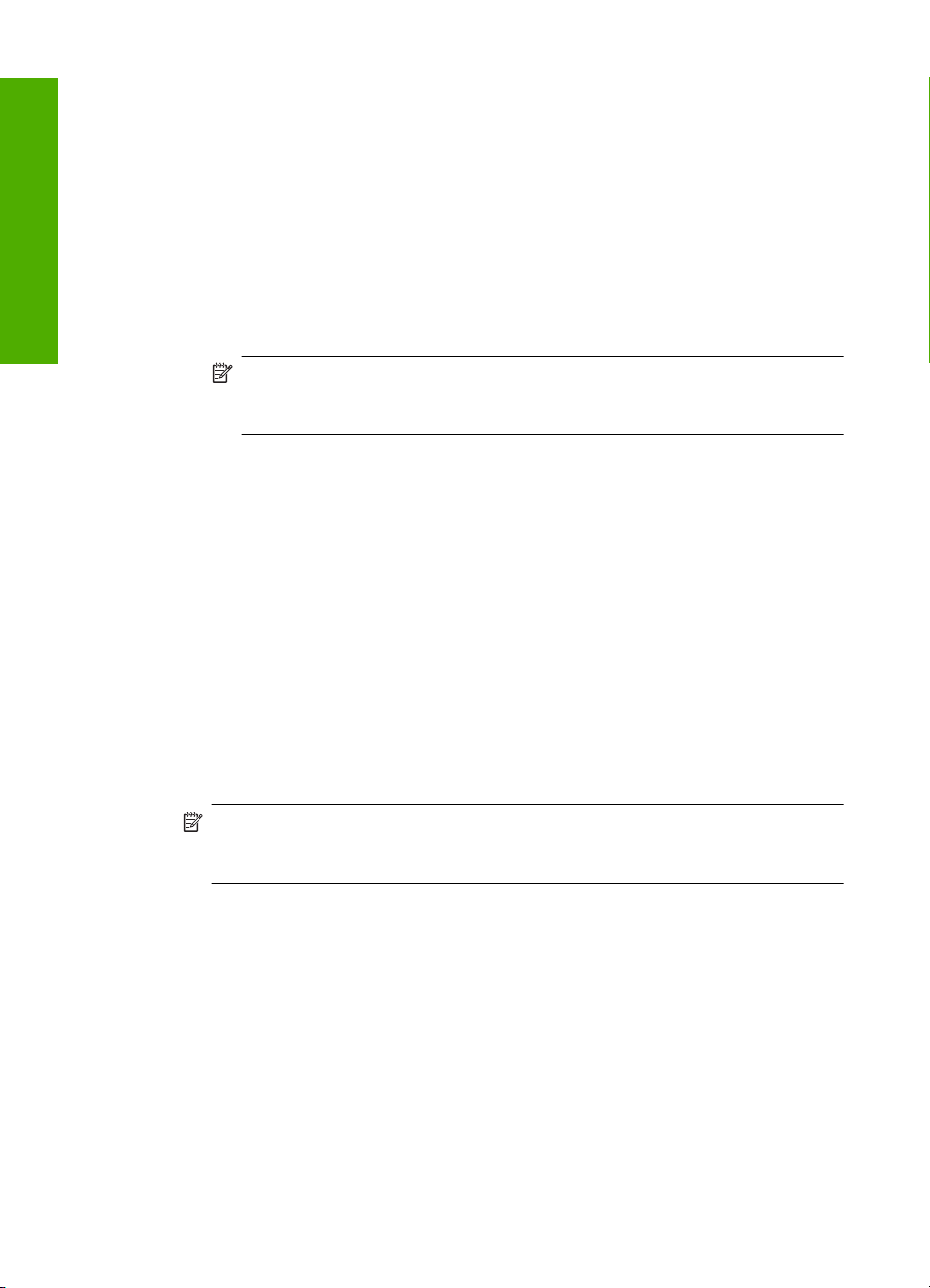
Capítulo 2
e. En el cuadro Clave de red, escriba una clave WEP que tenga exactamente 5 o
exactamente 13 caracteres alfanuméricos (ASCII). Por ejemplo, si introduce 5
caracteres, podría introducir ABCDE o 12345. O bien, si introduce 13 caracteres,
podría introducir ABCDEF1234567. (12345 y ABCDE son sólo ejemplos.
Seleccione una combinación.)
Como alternativa, puede utilizar caracteres hexadecimales para la clave WEP.
Una clave WEP hexadecimal debe tener una longitud de 10 caracteres para la
codificación de 40 bits, o de 26 caracteres para la codificación de 128 bits.
f. En el cuadro Confirme la clave de red, escriba la misma clave WEP que
Español
introdujo en el paso anterior.
g. Escriba la clave WEP exactamente como la introdujo, con mayúsculas y
minúsculas.
Nota Deberá recordar las letras exactamente como las introdujo, en
mayúsculas y minúsculas. Si introduce la clave WEP incorrectamente en el
HP Photosmart, no se establecerá la conexión inalámbrica.
h. Seleccione la casilla de verificación de Ésta es una red de equipo a equipo (ad
hoc). No se utilizan puntos de acceso inalámbrico.
i. Haga clic en Aceptar para cerrar la ventana Propiedades de red inalámbrica
y, a continuación, vuelva a hacer clic en Aceptar.
j. Haga clic nuevamente en Aceptar para cerrar la ventana Conexión de red
inalámbrica.
Creación de un perfil de red para otros sistemas operativos
Si dispone de un sistema operativo diferente a Windows XP, HP recomienda que utilice
el programa de configuración que acompaña a la tarjeta LAN inalámbrica. Para encontrar
el programa de configuración de la tarjeta LAN inalámbrica, acceda a la lista de
programas del equipo.
Utilice el programa de configuración de la tarjeta de LAN para crear un perfil de red con
los siguientes valores:
• Nombre de red (SSID): Mired (sólo ejemplo)
Nota Debe crear un nombre de red que sea único y fácil de recordar. Pero
recuerde que el nombre de la red distingue entre mayúsculas y minúsculas. Por
tanto, deberá recordar qué letras mayúsculas y minúsculas ha utilizado.
• Modo de comunicación: Ad Hoc
• Codificación: habilitada
Conexión a una red inalámbrica ad hoc
Puede utilizar el asistente de instalación inalámbrica para conectar HP Photosmart a una
red inalámbrica ad hoc.
16 HP Photosmart D7400 series
Page 17
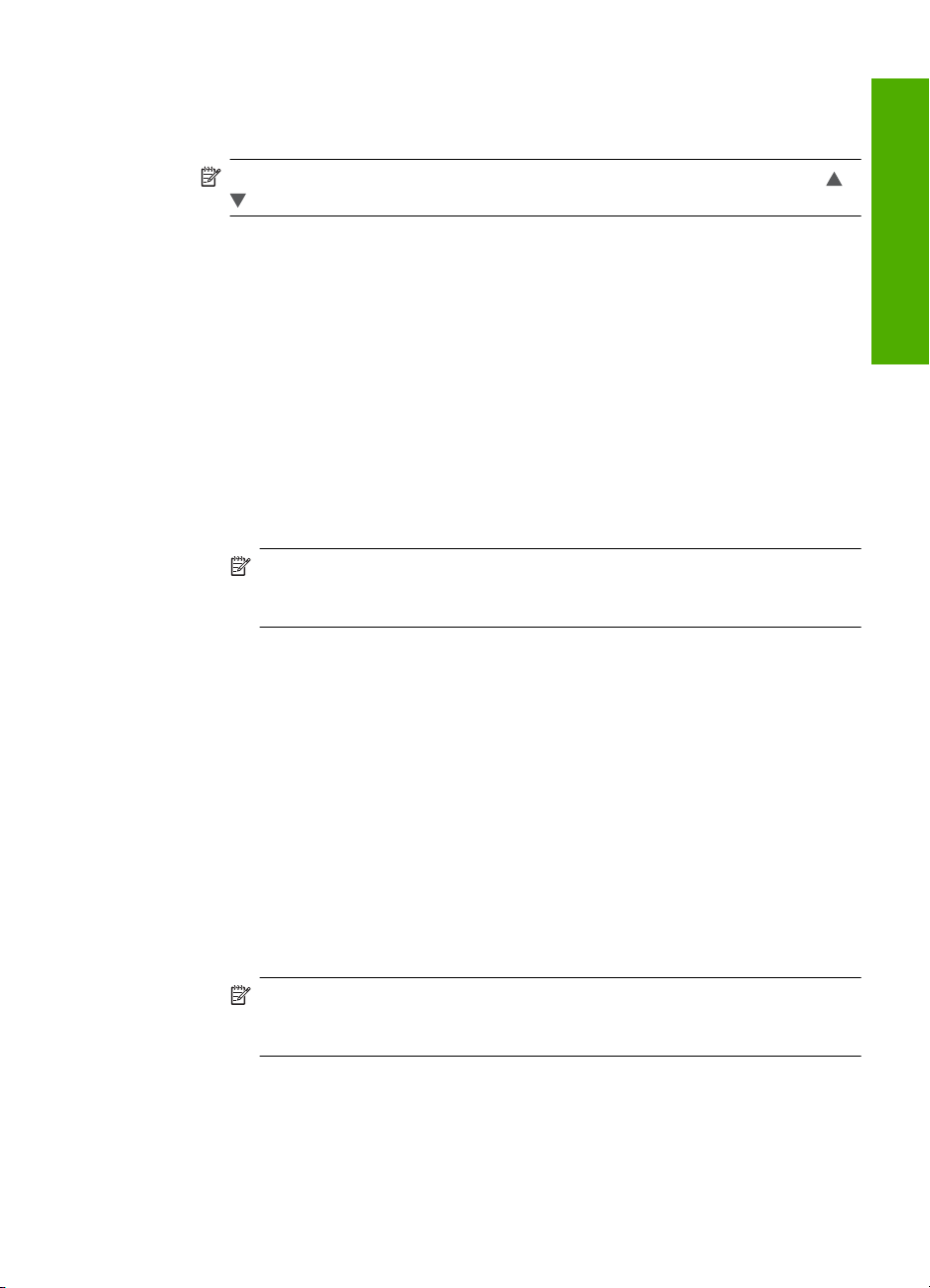
Para conectarse a una red inalámbrica ad hoc
1. Toque Configurar en la pantalla.
2. Toque Cliente de.
Nota Si la opción de menú que desea no está visible en la pantalla, pulse o
para desplazarse para todas las opciones de menú.
3. Toque Asistente de instalación inalámbrica.
Se ejecuta el Asistente de instalación inalámbrica. El asistente de instalación
busca las redes disponibles y, a continuación, muestra una lista de nombres de red
(SSID) detectados. Las redes de infraestructura aparecen en el primer puesto de la
lista, seguidas de las redes ad hoc disponibles. Las redes con la señal más fuerte
aparecen al principio, y las redes con la señal más débil aparecen al final.
4. En la pantalla, busque el nombre de red que creó en el equipo (por ejemplo, Mired).
5. Seleccione el nombre de red.
Si ha encontrado el nombre de su red y lo ha seleccionado, vaya al paso 6.
Si el nombre de su red no aparece en la lista
a. Seleccione Introducir nuevo nombre de red (SSID).
Aparecerá el teclado visual.
b. Introduzca el SSID. Pulse las letras o números apropiados en el teclado visual.
Nota Debe introducir las letras exactamente como aparecen, en
mayúsculas y en minúsculas, ya que de lo contrario no es establecerá la
conexión inalámbrica.
c. Cuando haya introducido el nuevo SSID, pulse Terminado en el teclado visual
y, a continuación, pulse Aceptar.
Si el HP Photosmart es incapaz de descubrir la red a partir del nombre de red
introducido, aparecerá un mensaje que le pedirá que responsa a unas preguntas
adicionales sobre la red, descritas en los pasos d y e. Antes de continuar, coloque
el HP Photosmart más cerca del equipo y ejecute otra vez el Asistente de
instalación de redes inalámbricas para ver si el HP Photosmart puede descubrir
la red de forma automática.
d. Toque Ad Hoc.
e.Pulse Sí, mi red utiliza codificación WEP. Aparecerá el teclado visual.
Si no desea utilizar la codificación WEP, pulse No, la red no utiliza
codificación. Vaya al paso 7.
6. Si se le solicita, introduzca su clave WEP de la manera siguiente. De lo contrario,
prosiga con el paso 7.
a. Pulse las letras o números apropiados en el teclado visual.
Español
Nota Debe introducir las letras exactamente como aparecen, en
mayúsculas y en minúsculas, ya que de lo contrario no es establecerá la
conexión inalámbrica.
b. Una vez haya introducido la clave WEP, pulse Terminado en el teclado visual.
Configuración de redes inalámbricas ad hoc 17
Page 18
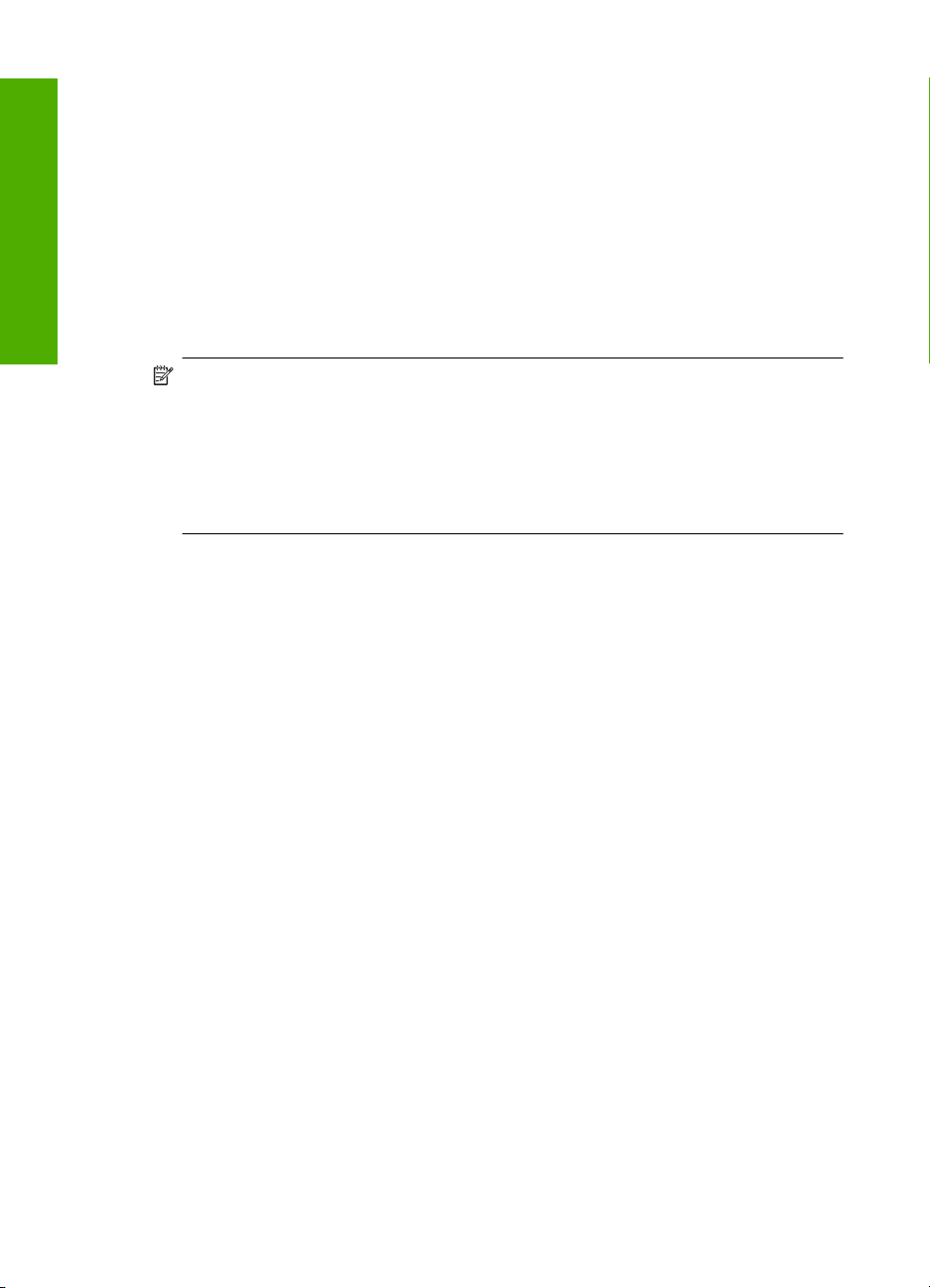
Capítulo 2
7. Pulse Aceptar de nuevo para confirmar.
El HP Photosmart intentará conectarse al SSID. Si aparece un mensaje indicando
que la clave WEP que introdujo no es válida, compruebe la clave que apuntó para
su nueva red, siga los pasos para corregir la clave WEP y vuelva a introducirla.
8. Cuando el HP Photosmart se conecte correctamente a la red, instale el software en
el equipo.
Instalación del software para una conexión de red
Español
Utilice esta sección para instalar el software de HP Photosmart en un equipo conectado
a una red. Antes de instalar el software, compruebe que ha conectado el HP Photosmart
a una red.
Nota Si el equipo está configurado para conectarse a una serie de unidades de red,
asegúrese de que está conectado actualmente a esas unidades antes de instalar el
software. De lo contrario, el software de instalación de HP Photosmart podrá intentar
utilizar una de las letras de unidad reservadas y no podrá acceder a esa unidad de
red en el equipo.
Nota El tiempo de instalación puede oscilar entre 20 y 45 minutos, en función del
sistema operativo, el espacio disponible y la velocidad del procesador del equipo.
Para instalar el software de HP Photosmart para Windows
1. Cierre todas las aplicaciones que se estén ejecutando en el equipo, incluyendo el
software de detección de virus.
2. Inserte el CD de Windows que acompaña a HP Photosmart en la unidad de CD-ROM
en el equipo y siga las instrucciones que aparecen en la pantalla.
3. Si aparece un cuadro de diálogo sobre servidores de seguridad, siga las
instrucciones. Si aparecen mensajes del servidor de seguridad, debe aceptar o
permitir siempre los mensajes emergentes.
4. En la pantalla Tipo de conexión, seleccione Mediante la red y haga clic en
Siguiente.
En la pantalla Buscando aparece que el programa de instalación busca
HP Photosmart en la red.
5. En la pantalla Se ha encontrado una impresora, verifique que la descripción de la
impresora es correcta.
Si se detecta más de una impresora en la red, aparece la pantalla Se han
encontrado impresoras. Seleccione el HP Photosmart que desea conectar.
6. Siga las indicaciones para instalar el software.
Cuando haya terminado de instalar el software, podrá empezar a utilizar
HP Photosmart.
7. Si ha desactivado software antivirus del tipo que sea, asegúrese de volverlo a activar.
8. Para comprobar la conexión de red, vaya al equipo e imprima un informe de prueba
en el HP Photosmart.
Conexión de equipos adicionales a una red
Puede compartir la HP Photosmart en una red de forma que otros equipos puedan usarla.
Si el HP Photosmart ya está conectado a un equipo de la red, deberá instalar el software
del HP Photosmart en cada equipo nuevo. Durante la instalación el software descubrirá
18 HP Photosmart D7400 series
Page 19
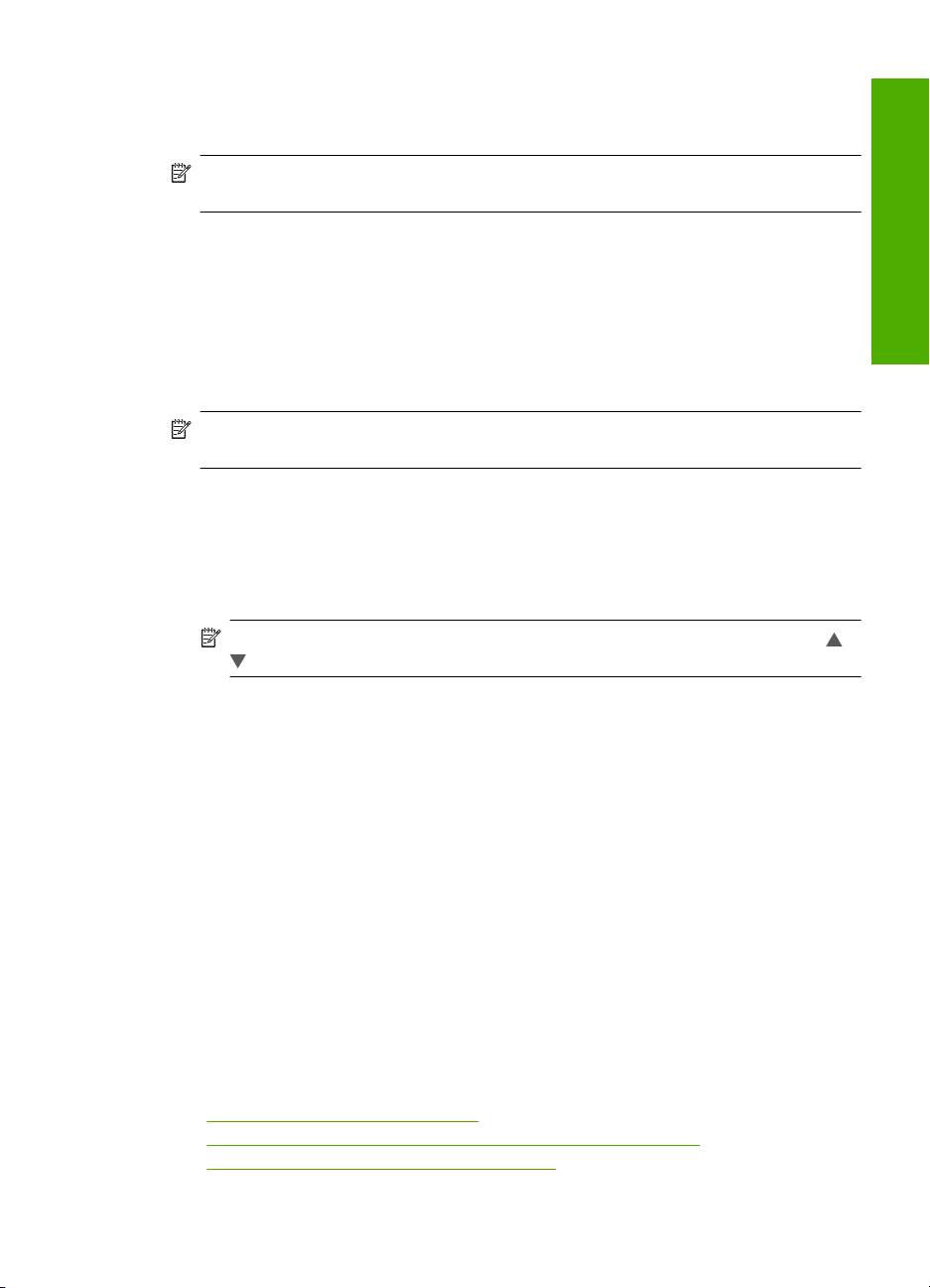
la HP Photosmart en la red para cada equipo. Una vez que haya configurado
HP Photosmart en la red, no tendrá que volver a configurarlo cuando añada equipos
adicionales.
Nota También puede conectar el HP Photosmart a una red cableada o inalámbrica,
pero no a ambas a la vez.
Cambio de la conexión USB de HP Photosmart a una conexión de red
Si es la primera vez que instala el HP Photosmart con una conexión USB, se puede
cambiar más tarde a una conexión de red inalámbrica o Ethernet. Si ya sabe cómo
conectarse a una red, puede utilizar las indicaciones generales que se indican a
continuación.
Nota Para una seguridad y rendimiento óptimos de la red inalámbrica, utilice un
punto de acceso (como un enrutador inalámbrico) para conectar HP Photosmart.
Para cambiar una conexión USB por una conexión inalámbrica integrada WLAN
802.11
1. Desconecte la conexión USB de la parte posterior del HP Photosmart.
2. Pulse Configurar en la pantalla.
3. Pulse Cliente de.
Nota Si la opción de menú que desea no está visible en la pantalla, pulse o
para desplazarse para todas las opciones de menú.
4. Pulse Asistente de instalación inalámbrica.
Se ejecuta el Asistente de instalación inalámbrica.
5. Instale el de la conexión de red, elija Agregar dispositivo y, a continuación, elija
Mediante la red.
6. Al finalizar la instalación, abra Impresoras y faxes (o Impresoras) en el Panel de
control y elimine las impresoras de la instalación USB.
Español
Para cambiar de una conexión USB a una conexión cableada (Ethernet)
1. Desconecte la conexión USB de la parte posterior del HP Photosmart.
2. Conecte un cable Ethernet desde el puerto Ethernet de la parte posterior de
HP Photosmart a un puerto Ethernet disponible del direccionador, conmutador o
direccionador inalámbrico.
3. Instale el de la conexión de red, elija Agregar dispositivo y, a continuación, elija
Mediante la red.
4. Al finalizar la instalación, abra Impresoras y faxes (o Impresoras) en el Panel de
control y elimine las impresoras de la instalación USB anterior.
Para obtener instrucciones detalladas sobre cómo conectar el dispositivo HP Photosmart
a una red, consulte:
Configuración de redes cableadas” en la página 8
•“
Configuración de una red inalámbrica integrada WLAN 802.11” en la página 11
•“
•“
Configuración de redes inalámbricas ad hoc” en la página 14
Cambio de la conexión USB de HP Photosmart a una conexión de red 19
Page 20
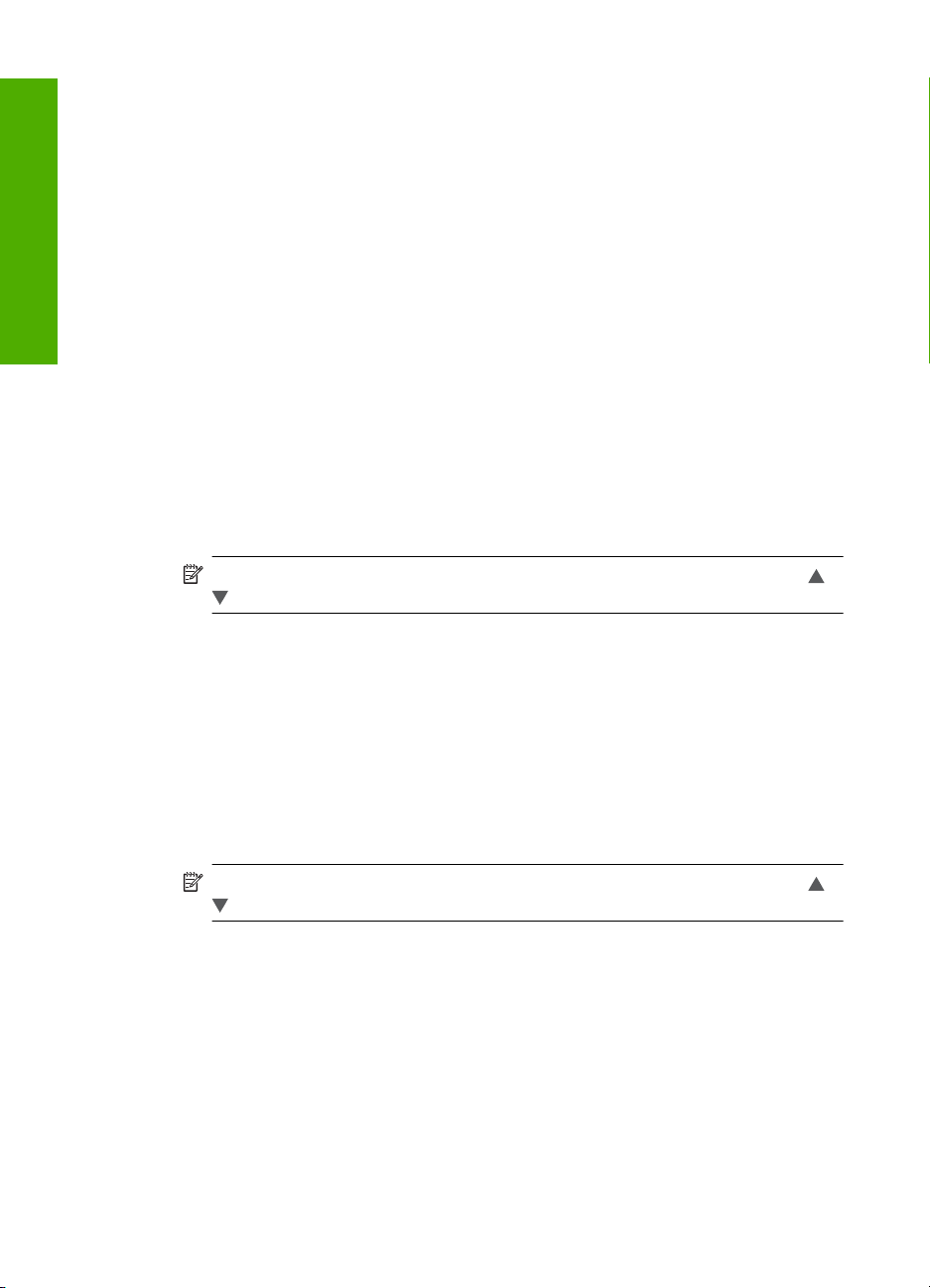
Capítulo 2
Administración de la configuración de la red
Puede administrar la configuración de red del HP Photosmart mediante el panel de
control del HP Photosmart. Se encuentra disponible una configuración avanzada
adicional en el servidor Web incorporado, una herramienta de configuración y estado a
la que se accede desde el navegador Web a través de una conexión de red existente
con el HP Photosmart.
Cambio de la configuración de red básica desde el panel de control
Español
El panel de control del HP Photosmart permite establecer y gestionar una conexión
inalámbrica y llevar a cabo distintas tareas de gestión de la red. Esto incluye la
visualización de los ajustes de red, la restauración de los valores predeterminados de la
red, la activación y desactivación de la radio inalámbrica, y el cambio de la configuración
de la red.
Uso del asistente de instalación inalámbrica
El asistente de instalación inalámbrica proporciona una forma sencilla de establecer y
gestionar la conexión inalámbrica del HP Photosmart.
1. Toque Configurar en la pantalla.
2. Toque Cliente de.
Nota Si la opción de menú que desea no está visible en la pantalla, pulse o
para desplazarse para todas las opciones de menú.
3. Toque Asistente de instalación inalámbrica.
Se ejecuta el Asistente de instalación inalámbrica.
Visualización e impresión de la configuración de red
Puede mostrar un resumen de la configuración de red en el panel de control de
HP Photosmart o imprimir una página de configuración más detallada. En la página de
configuración de redes se muestran todos los ajustes de red importantes, como la
dirección IP, la velocidad del vínculo y los valores de DNS y mDNS.
1. Toque Configurar en la pantalla.
2. Toque Cliente de.
Nota Si la opción de menú que desea no está visible en la pantalla, pulse o
para desplazarse para todas las opciones de menú.
3. Toque Visualización de los ajustes de red.
4. Realice una de las siguientes acciones:
• Para mostrar la configuración de la red cableada, pulse Resumen de pantalla
cableada.
• Para mostrar la configuración de redes inalámbricas, pulse Mostrar resumen de
la configuración de la red inalámbrica.
• Para imprimir la página de configuración de red, pulse Imprima una página de
configuración de la red.
20 HP Photosmart D7400 series
Page 21
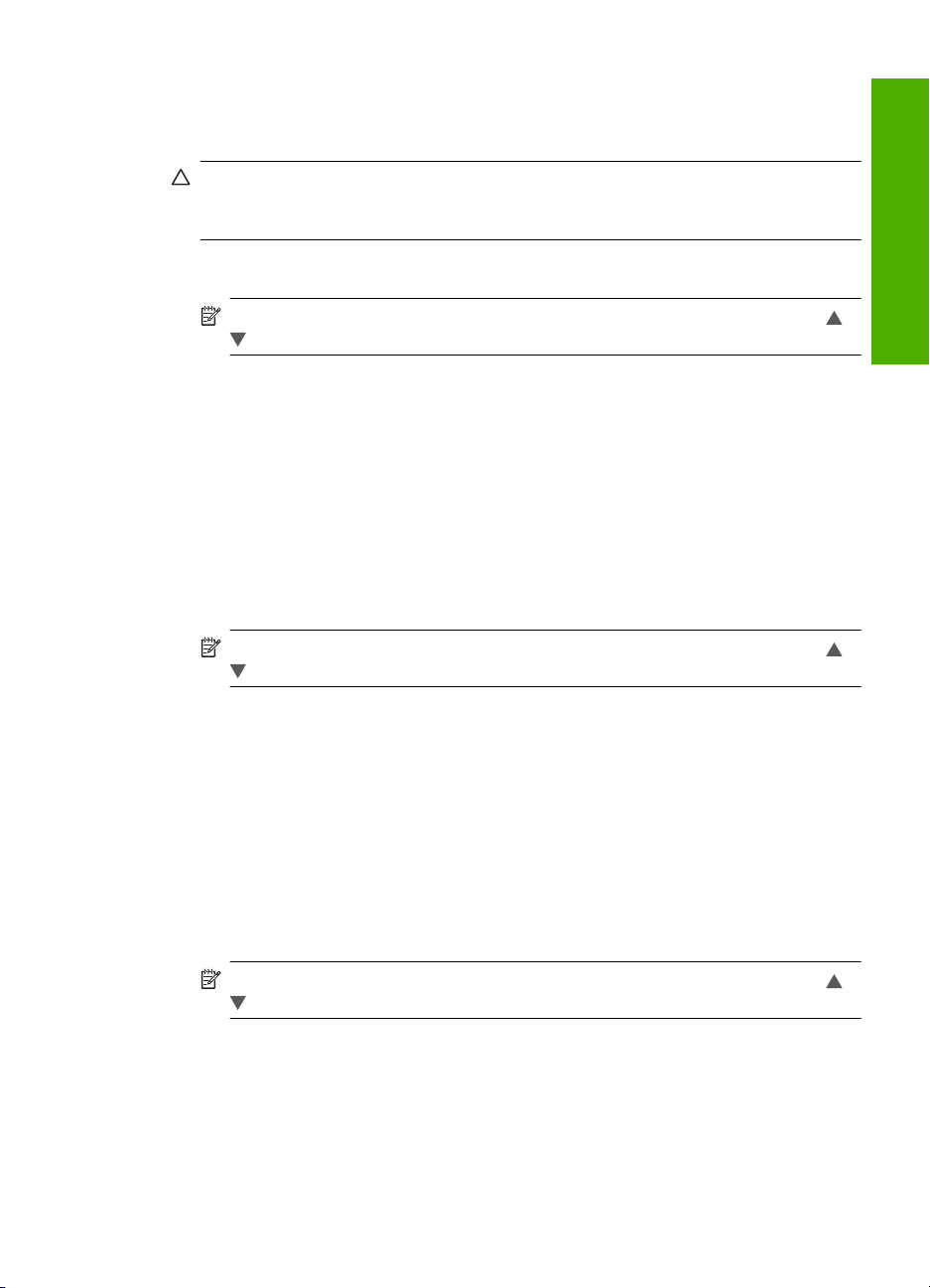
Restauración de la configuración predeterminada de red
Se puede restaurar la configuración de la red a la que tenía el HP Photosmart cuando lo
adquirió.
Precaución Si lo hace se borrará toda la información de la configuración
inalámbrica que haya introducido. Para restaurar esta información, tendrá que volver
a ejecutar el asistente de instalación inalámbrica.
1. Toque Configurar en la pantalla.
2. Toque Cliente de.
Nota Si la opción de menú que desea no está visible en la pantalla, pulse o
para desplazarse para todas las opciones de menú.
3. Toque Restauración de valores predeterminados de red.
4. Toque Sí o No.
Activación y desactivación de la radio inalámbrica
La radio inalámbrica por defecto está desactivada. Para permanecer conectado a una
red inalámbrica, la radio tiene que estar activada. Cuando la radio se encuentra
encendida, la luz azul en la parte frontal del HP Photosmart. Sin embargo, si el
HP Photosmart no está conectado a una red inalámbrica, o sólo dispone de una conexión
USB, la radio no se utiliza. En este caso podrá desactivar la radio.
1. Toque Configurar en la pantalla.
2. Toque Cliente de.
Nota Si la opción de menú que desea no está visible en la pantalla, pulse o
para desplazarse para todas las opciones de menú.
3. Toque Radio inalámbrica.
4. Toque On o Desactivad..
Español
Imprimir la prueba de red inalámbrica
Se realiza la comprobación de la red inalámbrica mediante una serie de pruebas de
diagnóstico para determinar si la configuración de la red es correcta. Al ejecutar el
asistente de instalación inalámbrica, se imprime automáticamente la comprobación de
la red inalámbrica. Puede imprimir la comprobación de la red inalámbrica en cualquier
momento.
1. Toque Configurar en la pantalla.
2. Toque Cliente de.
Nota Si la opción de menú que desea no está visible en la pantalla, pulse o
para desplazarse para todas las opciones de menú.
3. Toque Comprobación de la red inalámbrica.
Se imprime el Comprobación de la red inalámbrica.
Cambio de la configuración de red avanzada desde el panel de control
La configuración de red avanzada se proporciona para mayor comodidad. Sin embargo,
a menos que sea un usuario avanzado, no debe cambiar ninguno de estos ajustes.
Administración de la configuración de la red 21
Page 22
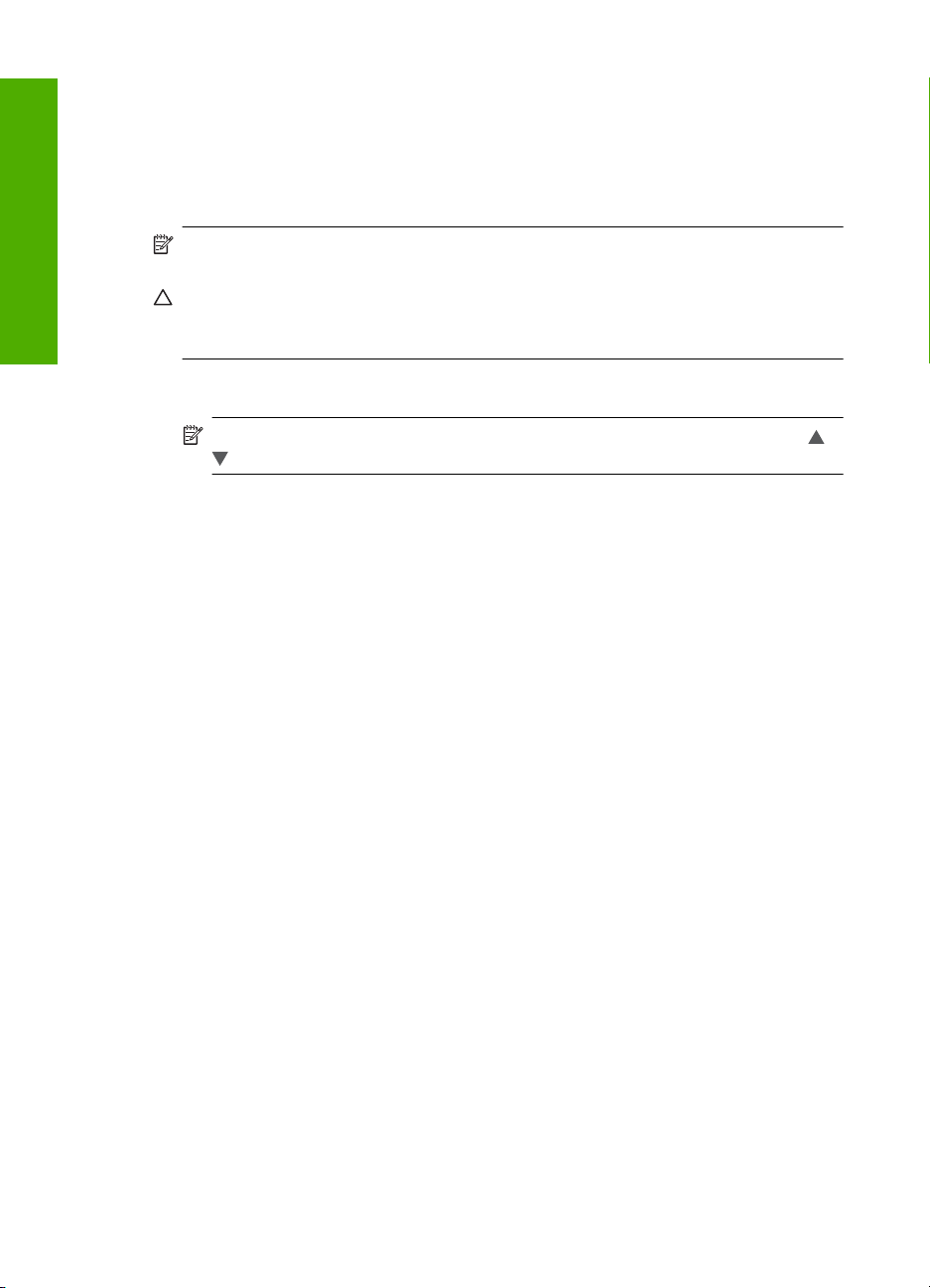
Capítulo 2
Español
Cambio de valores IP
El ajuste predeterminado para los valores IP es Automátic., lo cual configura los valores
IP automáticamente. No obstante, si es un usuario avanzado, es posible que desee
cambiar manualmente la dirección IP, la máscara de subred y la pasarela
predeterminada. Para ver la dirección IP y la máscara de subred del HP Photosmart,
imprima una página de configuración de redes desde el HP Photosmart.
Nota Cuando introduzca manualmente un valor IP, ya debe estar conectado a una
red activa; de lo contrario, el valor no permanecerá al salir del menú.
Precaución Tenga cuidado cuando asigne manualmente una dirección IP. Si
introduce una dirección IP no válida durante la instalación, los componentes de red
no se podrán conectar con HP Photosmart.
1. Toque Configurar en la pantalla.
2. Toque Cliente de.
Nota Si la opción de menú que desea no está visible en la pantalla, pulse o
para desplazarse para todas las opciones de menú.
3. Toque Configuración avanzada.
4. Toque Ajustes de IP.
5. Toque Manual.
6. Pulse una de las configuraciones IP siguientes.
• Dirección IP
• Máscara de subred
• Pasarela (gateway) predeterminada
El teclado visual aparece en la pantalla.
7. Utilice el teclado virtual para introducir la configuración IP.
22 HP Photosmart D7400 series
Page 23
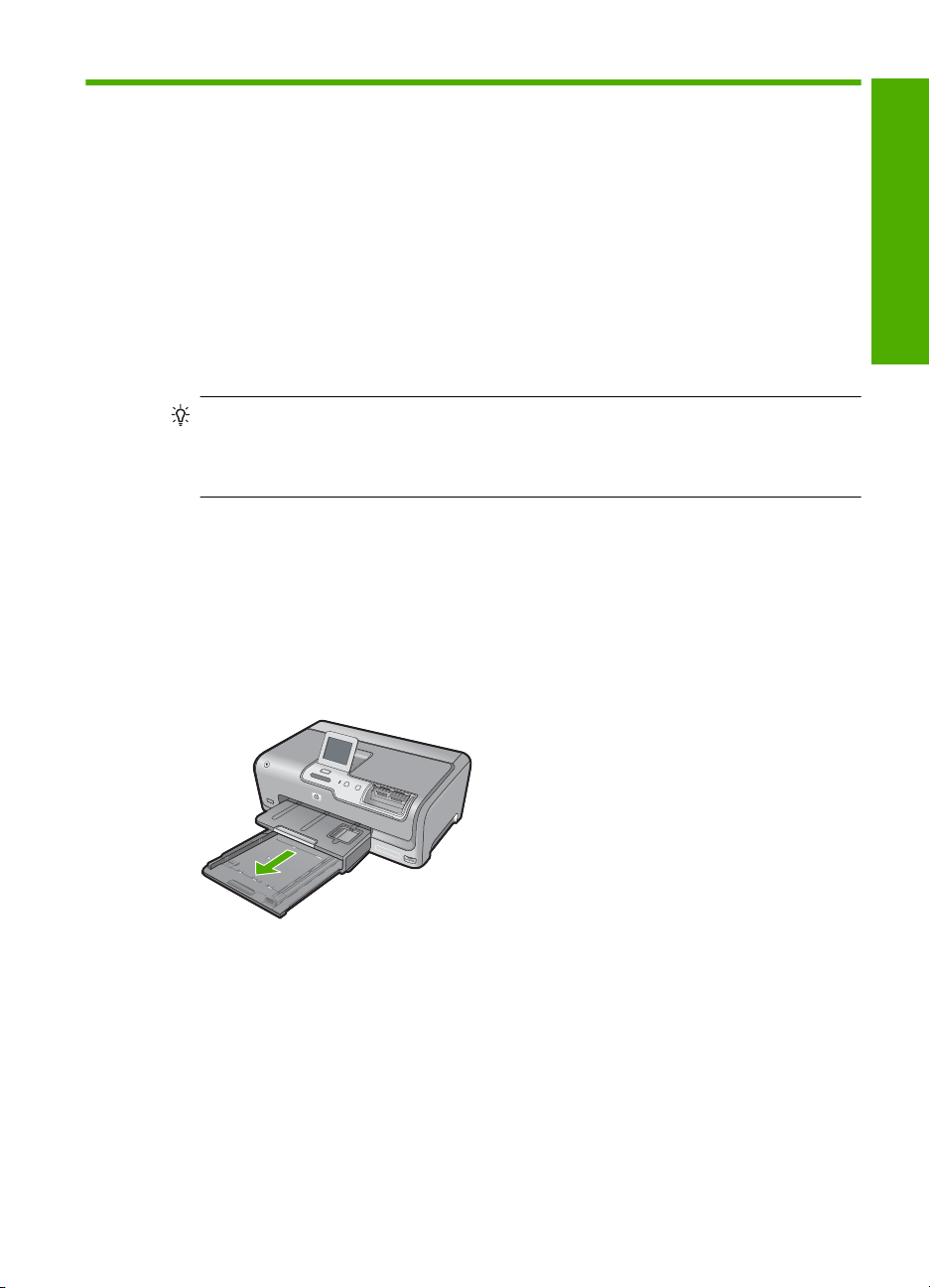
3 Uso de las funciones de
HP Photosmart
Este capítulo incluye información sobre cómo utilizar la HP Photosmart para operaciones
básicas. Además, proporciona instrucciones sobre cómo cargar papel, ver, seleccionar
e imprimir fotos y sustituir los cartuchos de tinta.
Carga de papel
En esta sección se describe el procedimiento para cargar distintos tipos y tamaños de
papel en HP Photosmart para sus impresiones.
Sugerencia Para evitar que los bordes del papel se rasguen, arruguen, curven o
doblen, almacénelo plano en una bolsa con cierre. Si el papel no se almacena
correctamente, los cambios bruscos de temperatura y humedad pueden hacer que
el papel se curve y no funcione correctamente en HP Photosmart.
Carga de papel a tamaño completo
Puede cargar numerosos tipos de papel de tamaño carta o A4 en la bandeja de entrada
principal del HP Photosmart.
Para cargar papel a tamaño completo
1. Saque la bandeja de entrada principal y deslice las guías de anchura y longitud del
papel hasta que no se puedan desplazar más.
Español
2. Golpee la pila de papel sobre una superficie plana para alinear los bordes y, a
continuación, compruebe lo siguiente:
• Asegúrese de que el papel no tiene polvo, no está rasgado, arrugado ni sus
bordes están doblados.
• Asegúrese de que todo el papel de la pila es del mismo tipo y tamaño.
3. Inserte la pila de papel en la bandeja de entrada principal con el borde corto primero
y la cara de impresión hacia abajo. Deslice la pila de papel hasta que se detenga.
Uso de las funciones de HP Photosmart 23
Page 24
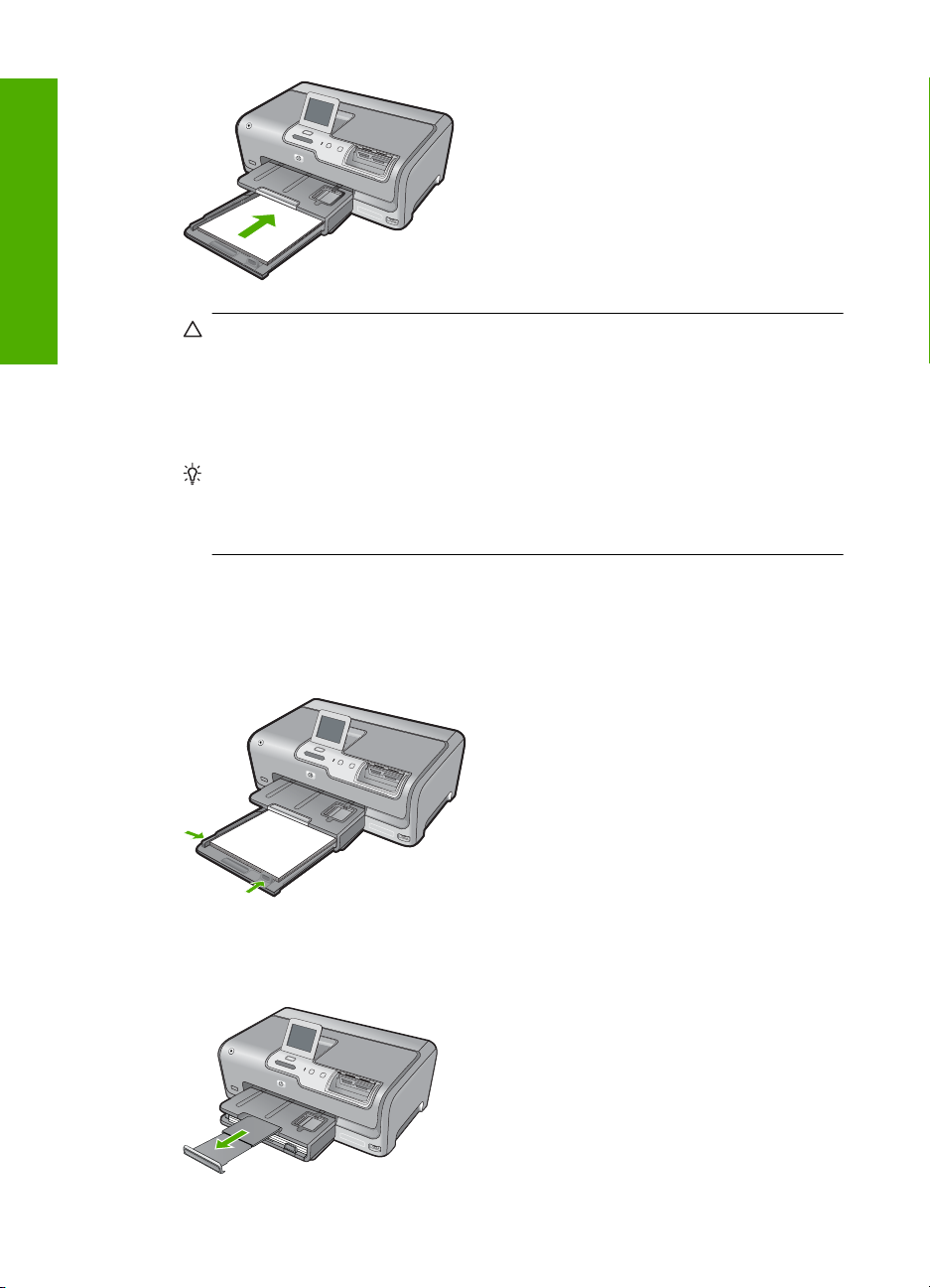
Capítulo 3
Español
Precaución Asegúrese de que HP Photosmart está en reposo y en silencio
cuando cargue el papel en la bandeja de entrada principal. Si el HP Photosmart
está haciendo el mantenimiento de los cartuchos de tinta o se encuentra ocupado
en otra tarea, puede que el tope de papel que se encuentra dentro del dispositivo
no esté bien colocado. Puede que haya empujado el papel demasiado hacia
delante, dando lugar a que HP Photosmart expulse páginas en blanco.
Sugerencia Si utiliza papel con membrete, inserte primero la parte superior de
la página con la cara de impresión hacia abajo. Para obtener más ayuda sobre
la carga de papel con membrete y papel a tamaño completo, consulte el diagrama
grabado en la base de la bandeja de entrada principal.
4. Mueva las guías de anchura y longitud del papel hacia dentro, hasta que entren en
contacto con los bordes del papel.
No sobrecargue la bandeja de entrada principal; asegúrese de que la pila de papel
encaja en la bandeja de entrada principal y de que su altura no supera la de la guía
de ancho del papel.
5. Vuelva a insertar la bandeja de entrada principal en el HP Photosmart.
6. Tire del extensor de la bandeja de salida hacia usted hasta el tope.
24 HP Photosmart D7400 series
Page 25
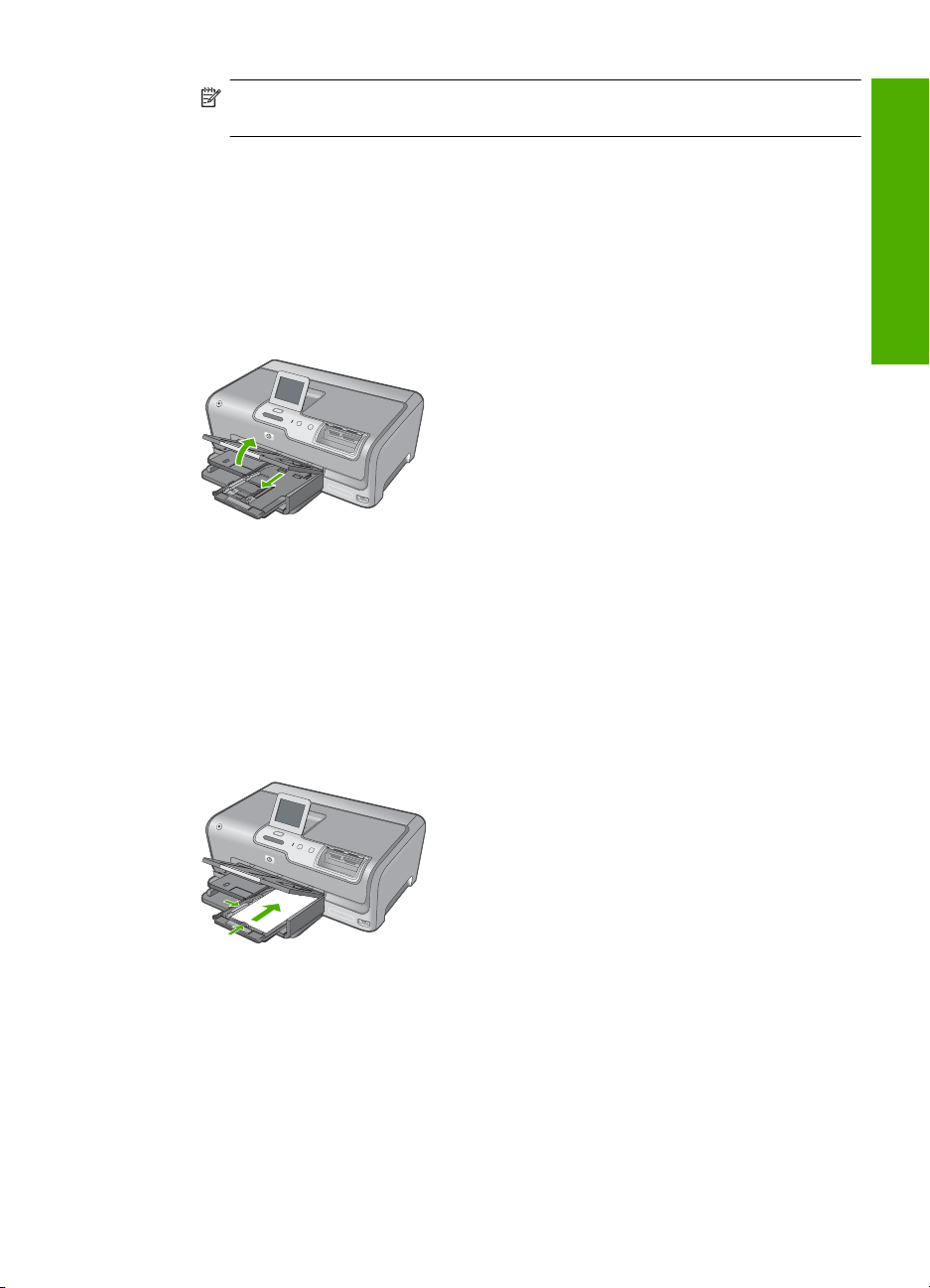
Nota Deje el extensor de la bandeja cerrado cuando utilice papel de tamaño
legal.
Carga de papel fotográfico de 10 x 15 cm (4 x 6 pulg.)
Puede cargar papel fotográfico de hasta 10 x 15 cm en la bandeja de fotografías del
HP Photosmart. Para obtener los mejores resultados, utilice papel fotográfico
HP Premium Plus o HP Premium de tamaño 10 x 15 cm.
Para cargar papel fotográfico de 10 x 15 cm en la bandeja de fotografías
1. Levante la bandeja de salida y tire de la bandeja de fotografías.
2. Inserte la pila de papel en la bandeja de fotografías con el borde corto primero y la
cara de impresión hacia abajo. Deslice la pila de papel fotográfico hasta que se
detenga.
Si el papel fotográfico que está utilizando tiene pestañas perforadas, cárguelo de
modo que las pestañas estén más próximas a usted.
3. Deslice las guías de longitud y anchura del papel hacia dentro hasta que se detengan
en la pila de papel fotográfico.
No sobrecargue la bandeja de fotografías; asegúrese de que la pila de papel encaja
en la misma y de que su altura no supera la de la guía de anchura del papel.
Español
4. Empuje la bandeja de fotografías y baja la bandeja de salida.
Cómo evitar atascos de papel
Para evitar atascos de papel, siga estas instrucciones.
• Retire los papeles impresos de la bandeja de salida con frecuencia.
• Evite que el papel se ondule o arrugue. Para ello, almacene todo el papel que no
haya utilizado plano en una bolsa con cierre.
Cómo evitar atascos de papel 25
Page 26
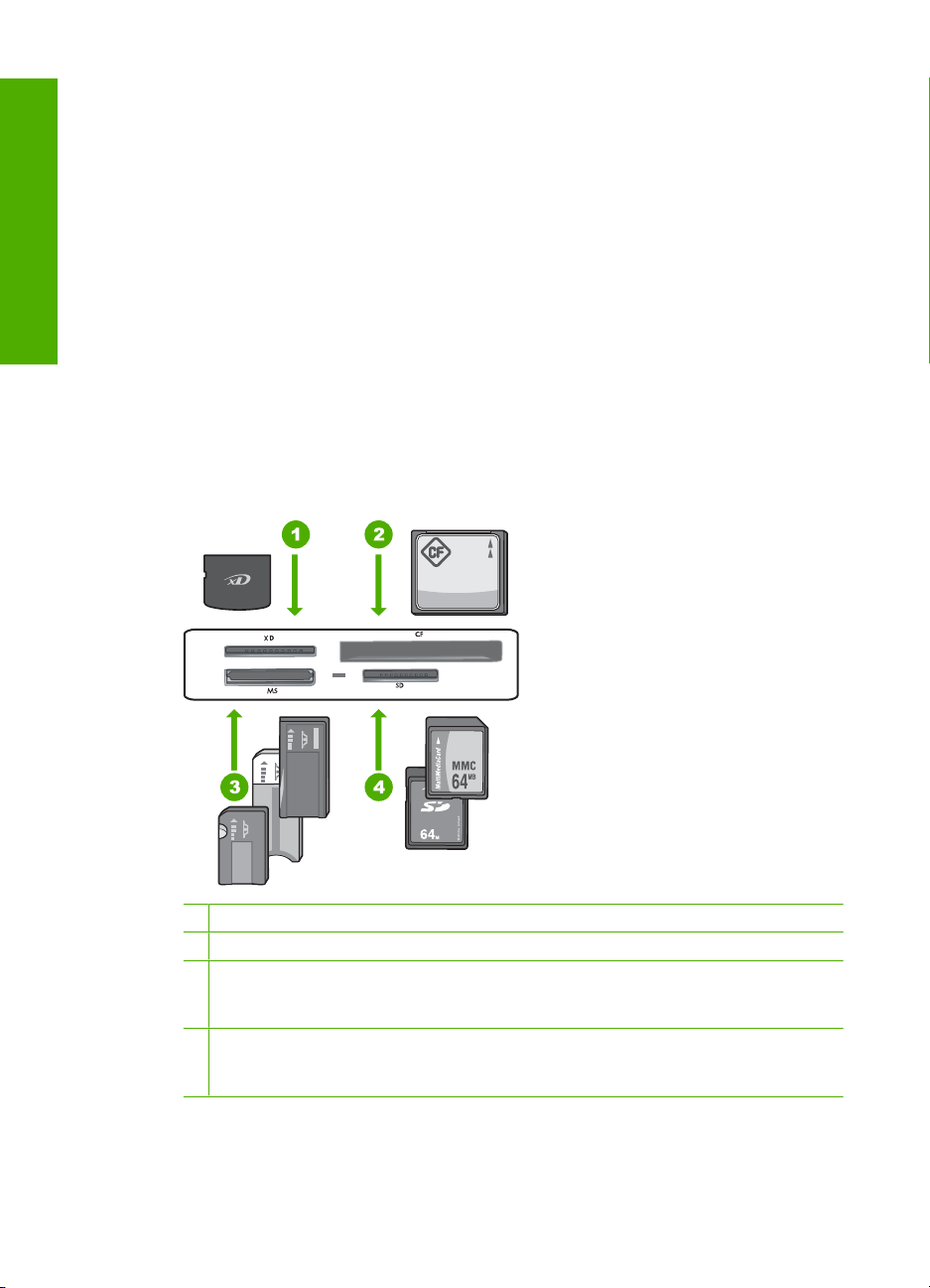
Capítulo 3
• Asegúrese de que el papel cargado en la bandeja de entrada está plano y sus bordes
no están doblados ni rasgados.
• No combine distintos tipos ni tamaños de papel en la bandeja de entrada; el papel
cargado en la bandeja de entrada debe ser del mismo tipo y tamaño.
• Ajuste la guía de anchura del papel de la bandeja de entrada para que encaje
perfectamente con cada tipo de papel. Asegúrese de que la guía de anchura del
papel no tuerce el papel en la bandeja de entrada.
• No intente introducir el papel más allá del límite de la bandeja de entrada.
• Utilice los tipos de papel recomendados para el HP Photosmart.
Español
Ver, seleccionar e imprimir fotos
Puede ver y seleccionar fotos de su tarjeta de memoria o dispositivo de almacenamiento
antes o durante la impresión.
Para ver, seleccionar e imprimir fotos
1. Inserte una tarjeta de memoria en la ranura correspondiente del HP Photosmart o
conecte un dispositivo de almacenamiento al puerto USB frontal.
1 xD-Picture Card
2 CompactFlash (CF) tipos I y II
3 Memory Stick, Memory Stick Pro, Memory Stick Select, Memory Stick Magic Gate,
Memory Stick Duo or Duo Pro (adaptador opcional), o Memory Stick Micro (es necesario
un adaptador)
4 Secure Digital (SD), Secure Digital Mini (es necesario un adaptador), Secure Digital High
Capacity (SDHC), MultiMediaCard (MMC), MMC Plus, MMC Mobile (RS-MMC; es
necesario un adaptador), TransFlash MicroSD Card, o Secure MultiMedia Card
26 HP Photosmart D7400 series
Page 27
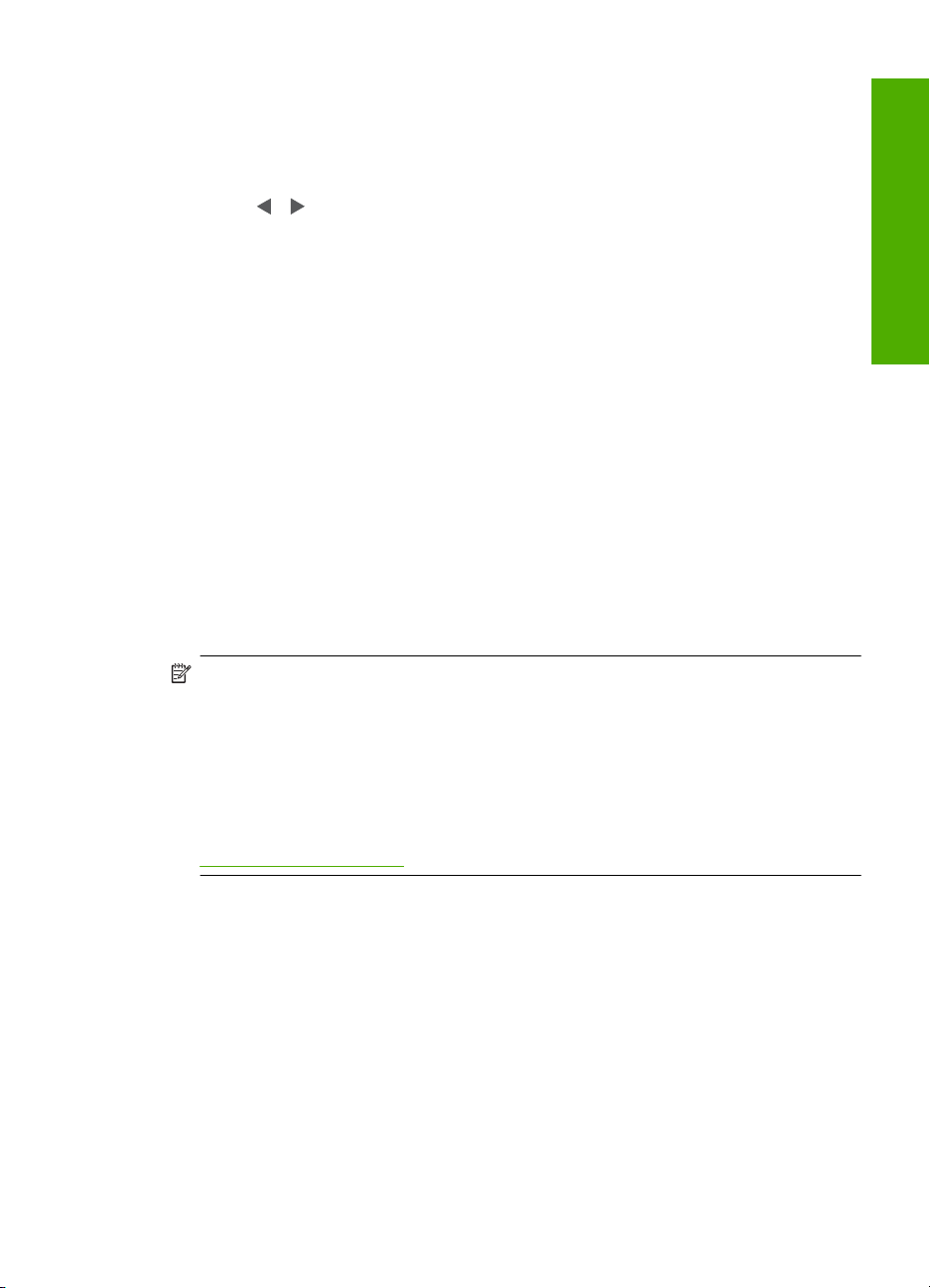
Aparece el menú Photosmart Express, con la fotografía más reciente en la pantalla.
2. Cargue papel de hasta 10 x 15 cm en la bandeja de fotografías o papel fotográfico
de tamaño completo en la bandeja principal de entrada.
3. Toque Barra de herramientas de inserción.
Aparece la pantalla Ver fotografías.
4. Toque
5. Cuando aparezca la vista en miniatura de la fotografía que desea ver, tóquela.
6. Cuando la fotografía aparezca en la pantalla, tóquela de nuevo.
Aparece la pantalla Opciones de fotografías.
7. Toque Vista preliminar.
Aparece la pantalla Vista preliminar para mostrar el aspecto que tendrán las
fotografías una vez impresas.
Si desea seleccionar fotografías adicionales para ver e imprimir, toque Añadir más
y repita los pasos 4 a 6.
8. (Opcional) Si desea comprobar o modificar la configuración de impresión, toque
Posiciones.
9. Para imprimir las fotografías, toque Imprimir o presione el botón Print Photos
(Imprimir fotos) en el panel de control.
Una pantalla de estado indicará el número de páginas para imprimir y el tiempo
estimado para completar el trabajo.
o para desplazarse por las vistas en miniatura de las fotografías.
Compruebe los niveles de tinta estimados
Puede comprobar fácilmente el nivel de tinta para saber cuándo sustituir un cartucho. El
nivel de tinta muestra una estimación de la cantidad de tinta que queda en los cartuchos.
Español
Nota El HP Photosmart sólo puede detectar niveles de tinta de tinta HP. Es posible
que no se registren correctamente los niveles de tinta de cartuchos de tinta que hayan
sido recargados o utilizados en otros dispositivos.
Nota La tinta de los cartuchos se utiliza en el proceso de impresión de varias
maneras, entre las que están el proceso de inicio, que prepara el dispositivo y los
cartuchos para la impresión, y mantenimiento de cabeceras para mantener los
inyectores de tinta limpios y el flujo de tinta correcto. Además, queda siempre tinta
residual en el cartucho tras su utilización. Para obtener más información consulte
www.hp.com/go/inkusage.
Para comprobar los niveles de tinta desde el panel de control
1. Pulse Configurar en la pantalla.
2. Pulse Herramientas.
3. Pulse Mostrar indicador de tinta.
El HP Photosmart muestra un indicador que muestra los niveles de tinta estimados
en todos los cartuchos instalados.
Compruebe los niveles de tinta estimados 27
Page 28

Capítulo 3
Sustitución de los cartuchos de tinta
Español
Siga las instrucciones para cambiar los cartuchos de tinta.
Nota Si es la primera vez que instala los cartuchos de tinta en el HP Photosmart,
compruebe que son los originales suministrados con el dispositivo. La tinta de estos
cartuchos se ha formulado especialmente para que se mezcle con la tinta del cabezal
de impresión en la primera instalación.
Si no tiene cartuchos de tinta para el HP Photosmart, puede hacer el pedido haciendo
clic en el icono Buscar consumibles de tinta de su equipo. En un equipo con Windows,
lo encontrará en la carpeta HP del menú Inicio.
Para obtener más información consulte
Para sustituir los cartuchos de tinta
1. Asegúrese de que HP Photosmart está encendido.
2. Abra la puerta de los cartuchos de tinta levantando el centro del frontal del dispositivo,
hasta que la puerta se sostenga en su lugar.
www.hp.com/buy/supplies.
3. Apriete la parte inferior del pestillo debajo del cartucho de tinta que quiera reemplazar
y a continuación levante el pestillo.
Si va a sustituir el cartucho de tinta negra, libere el pestillo del lado izquierdo.
Si va a sustituir cualquiera de los cinco cartuchos de color: amarillo, cián (azul) claro,
cián, magenta (rosa) claro o magenta, libere el pestillo correspondiente del área
central.
28 HP Photosmart D7400 series
Page 29

1 Pestillo del cartucho de tinta negra
2 Pestillos de los cartuchos de tinta de color
4. Tire del cartucho de tinta de la ranura hacia usted para sacarlo.
5. Retire el cartucho nuevo de su envoltorio, sujételo por los lados; y empújelo en la
ranura vacía.
Haga coincidir el color y símbolo de cada cartucho con el que se ve en el carro de
impresión.
Español
6. Cierre el pestillo y asegúrese de que está bien sujetado.
Sustitución de los cartuchos de tinta 29
Page 30
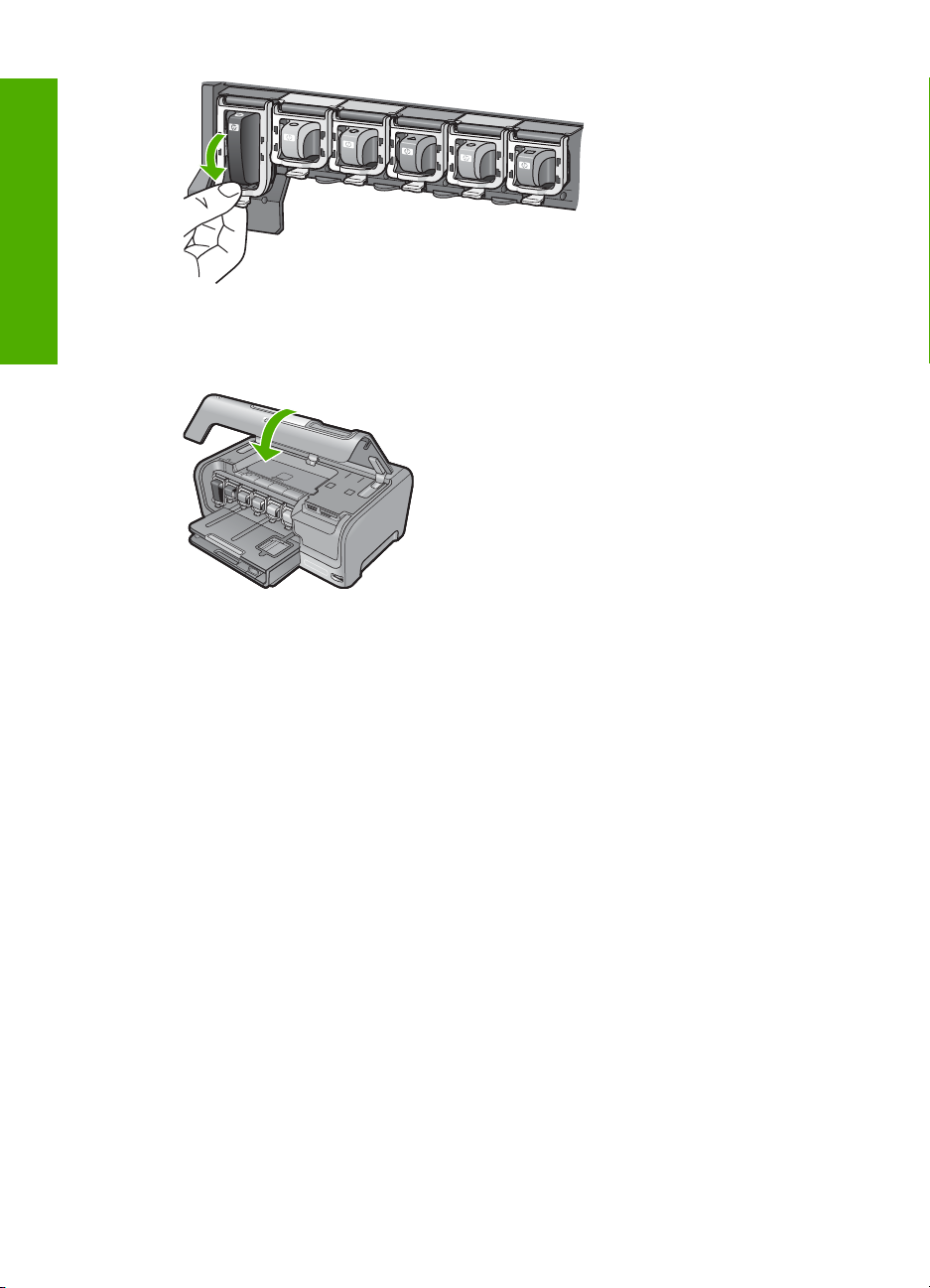
Capítulo 3
Español
7. Repita los pasos del 3 al 6 siempre que sustituya un cartucho de tinta.
8. Cierre la cubierta de los cartuchos de tinta.
30 HP Photosmart D7400 series
Page 31

4 Solución de problemas y
asistencia técnica
Este capítulo contiene información sobre la solución de problemas de HP Photosmart. Se
proporciona información específica sobre problemas de instalación y configuración, así como
algunos temas sobre funcionamiento. Para obtener más información, consulte la Ayuda en pantalla
que acompaña al software.
Muchos problemas se producen cuando HP Photosmart está conectado al equipo mediante un cable
USB antes de que el software HP Photosmart se instale en el equipo. Si ha conectado
HP Photosmart al equipo antes de que en la pantalla de instalación del software se le indique que
lo haga, debe seguir estos pasos:
Solución de problemas de instalación habituales
1. Desconecte el cable USB del equipo.
2. Desinstale el software (si ya lo ha instalado).
3. Reinicie el equipo.
4. Apague el HP Photosmart, espere un minuto y enciéndalo.
5. Vuelva a instalar el software de HP Photosmart.
Precaución No conecte el cable USB al equipo hasta que se le indique en la pantalla de
instalación del software.
Para obtener información sobre el servicio de asistencia, consulte la cubierta posterior de esta guía.
Desinstalación y reinstalación del software
Si la instalación no está completa o si ha conectado el cable USB al equipo antes de que se le
solicitara en la pantalla de instalación del software, es posible que tenga que desinstalar y volver a
instalar el software. No se limite a eliminar del equipo los archivos de la aplicación HP Photosmart.
Asegúrese de eliminarlos correctamente mediante la utilidad de desinstalación que se incluye al
instalar el software suministrado con HP Photosmart.
Para desinstalarlo de un equipo Windows e instalarlo de nuevo:
1. En la barra de tareas de Windows, haga clic en Inicio, Configuración, Panel de control (o
simplemente Panel de control).
2. Haga doble clic en el icono Agregar/Eliminar programas (o haga clic en Desinstalar un
programa).
3. Elija Controlador de software HP Photosmart All-in-One y, a continuación, haga clic en
Cambiar/Quitar.
Siga las instrucciones que aparecen en pantalla.
4. Desconecte HP Photosmart del equipo.
5. Reinicie el equipo.
Español
Nota Debe desconectar HP Photosmart antes de reiniciar el equipo. No conecte
HP Photosmart al equipo hasta que haya vuelto a instalar el software.
6. Introduzca el CD de HP Photosmart en la unidad de CD del equipo y, a continuación, inicie el
programa de instalación (Setup).
7. Siga las instrucciones de la pantalla y las que se proporcionan en la Guía de instalación que
acompaña a HP Photosmart.
Solución de problemas de instalación de hardware
Utilice esta sección para resolver los problemas que se puedan producir al instalar el hardware de
HP Photosmart.
Solución de problemas y asistencia técnica 31
Page 32

Capítulo 4
Español
HP Photosmart no se enciende
Causa: El HP Photosmart no está conectado correctamente a una fuente de alimentación.
Solución
• Asegúrese de que el cable de alimentación esté firmemente conectado a HP Photosmart
y al adaptador. Enchufe el cable a una toma de corriente, un protector contra
sobretensiones o a una regleta.
1 Conexión de alimentación
2 Cable de alimentación y adaptador
3 Toma de corriente
• Si está utilizando una regleta, asegúrese de que esté encendida. O bien, intente enchufar
HP Photosmart directamente en la toma de corriente.
• Compruebe el interruptor para asegurarse de que funciona. Enchufe un electrodoméstico
que funcione y compruebe si se enciende. Si no es así, puede que el problema esté en la
toma de corriente.
• Si conectó el HP Photosmart a una toma de corriente con interruptor, asegúrese de que
está encendido. Si el interruptor está encendido pero sigue sin funcionar, es posible que
haya algún problema con la toma de corriente.
Causa: Pulsó el botón On demasiado rápido.
Solución: Es posible que el HP Photosmart no responda si pulsa el botón On demasiado
rápido. Pulse el botón On una vez. La activación de HP Photosmart puede tardar unos minutos.
Si pulsa el botón On otra vez durante el proceso, es posible que apague el dispositivo.
Precaución Si el HP Photosmart sigue sin encenderse, puede haber un problema
mecánico, desenchufe HP Photosmart de la toma de alimentación y póngase en contacto
con HP. Vaya a: www.hp.com/support. Cuando se le pida, elija un país y una región.
Después, haga clic en Póngase en contacto con HP para obtener información sobre la
forma de avisar al soporte técnico.
He conectado el cable USB, pero tengo problemas al utilizar HP Photosmart con
el equipo
Causa: Se ha conectado el cable USB antes de instalar el software, lo que ha producido
errores.
Solución: Primero debe instalar el software que se incluye con HP Photosmart antes de
conectar el cable USB. Durante la instalación, no conecte el cable USB hasta que no se le
indique en las instrucciones en pantalla,
32 HP Photosmart D7400 series
Page 33

Una vez instalado el software, la conexión del equipo a HP Photosmart con un cable USB es
sencilla. Sólo tiene que conectar un extremo del cable USB en la parte posterior del equipo y
el otro en la parte posterior del HP Photosmart. Puede conectarlo a cualquier puerto USB de la
parte posterior del equipo.
Para obtener más información acerca de la instalación del software y la conexión del cable USB,
consulte la guía de instalación que se incluye con HP Photosmart.
HP Photosmart no imprime
Causa: No hay comunicación entre HP Photosmart y el equipo.
Solución: Compruebe la comunicación entre HP Photosmart y el equipo.
Español
Causa: Puede que haya un problema con uno o varios cartuchos de tinta.
Solución: Compruebe si los cartuchos están instalados correctamente y si tienen tinta.
Causa: Es posible que el depósito de HP Photosmart no esté encendido.
Solución: Mire la pantalla de HP Photosmart. Si está en blanco y la luz situada junto al botón
On no está encendida, HP Photosmart está apagado. Asegúrese de que el cable de
alimentación está firmemente conectado a HP Photosmart y enchufado a una toma de corriente.
Pulse el botón On para encender HP Photosmart.
Causa: Es posible que la HP Photosmart se haya quedado sin papel.
Solución: Cargue papel en la bandeja de entrada.
Solución de problemas de red
En esta sección se tratan los problemas que se pudieran encontrar mientras se configura una red.
Solución de problemas de configuración de redes cableadas
En esta sección se tratan los problemas que se pudieran encontrar mientras se configura una red
cableada.
El equipo no detecta el HP Photosmart
Causa: Los cables no están conectados correctamente.
Solución de problemas de red 33
Page 34

Capítulo 4
Español
Solución: Compruebe que los siguientes cables estén conectados correctamente:
• Los cables entre el HP Photosmart y el concentrador o direccionador
• Los cables entre el concentrador o direccionador y el equipo
• Los cables de entrada y salida del módem o de la conexión a Internet del HP Photosmart
(si corresponde)
Causa: La tarjeta de red de área local (LAN) de su PC no está configurada correctamente.
Solución: Asegúrese de que la tarjeta de red LAN está configurada de modo correcto.
Para comprobar la tarjeta LAN (Windows 2000 y XP)
1. Haga clic con el botón derecho del ratón en Mi PC.
2. En el cuadro de diálogo Propiedades del sistema, haga clic en la ficha Hardware.
3. Haga clic en Administrador de dispositivos.
4. Asegúrese de que la tarjeta aparece en Adaptadores de red.
5. Consulte la documentación que se incluye con la tarjeta.
Para comprobar la tarjeta LAN (Windows Vista)
1. En la barra de tareas de Windows, haga clic en Inicio, Mi PC y, a continuación, en
Propiedades.
2. Haga clic en Administrador de dispositivos.
3. Asegúrese de que la tarjeta aparece en Adaptadores de red.
4. Consulte la documentación que se incluye con la tarjeta.
Causa: No dispone de ninguna conexión de red activa.
Solución: Compruebe si tiene una conexión de red activa.
Para comprobar si hay alguna conexión de red activa
▲ Compruebe, en la parte posterior del HP Photosmart, las dos luces indicadoras de Ethernet
situadas en las partes superior e inferior del conector Ethernet RJ-45. Estas luces sirven
para indicar lo siguiente:
a. Luz superior: si es de color verde, el dispositivo está conectado correctamente a la red
y se ha establecido la comunicación. Si está apagada, no hay conexión a la red.
b. Luz inferior: la luz amarilla parpadea cuando el dispositivo envía o recibe datos a través
de la red.
Para establecer una conexión de red activa
1. Compruebe las conexiones del cable que va del HP Photosmart a la pasarela, al
direccionador o al concentrador para asegurarse de que sean correctas.
2. Si las conexiones están bien fijadas, pulse el botón On del panel de control para apagar la
HP Photosmart. A continuación desconecte la alimentación del router o hub. Primero
encienda el router o hub y pulse el botón On para encender la HP Photosmart.
Causa: Anteriormente pudo conectar el HP Photosmart a la red, pero ahora no se conecta.
Solución: Apague el HP Photosmart, el PC y el enrutador. Espere 30 segundos. Encienda
primero el enrutador y luego HP Photosmart y el ordenador.
Causa: El HP Photosmart y el PC no están conectados a la misma red.
Solución: Intente acceder al servidor web integrado en el HP Photosmart. Para conocer la
dirección IP, imprima la página de configuración de la red.
La pantalla "No se ha encontrado ninguna impresora" aparece durante la
instalación
Causa: El HP Photosmart no está encendido.
Solución: Encienda el HP Photosmart.
34 HP Photosmart D7400 series
Page 35

Causa: No dispone de ninguna conexión de red activa.
Solución: Asegúrese de que cuenta con una conexión de red activa.
Para comprobar si la conexión de red está activa
1. Si las conexiones están bien, apague el HP Photosmart y vuelva a encenderlo. Pulse el
botón On del panel de control para apagar el HP Photosmart y vuelva a pulsarlo para
encenderlo. Apague y vuelva a encender también el direccionador o el concentrador.
2. Compruebe las conexiones del cable que va del HP Photosmart a la pasarela, al
direccionador o al concentrador para asegurarse de que sean correctas.
3. Asegúrese de que el HP Photosmart está conectado a la red mediante el cable Ethernet
CAT-5.
Causa: Los cables no están conectados correctamente.
Solución: Compruebe que los cables siguientes están conectados correctamente:
• Los cables entre el HP Photosmart y el concentrador o direccionador
• Los cables entre el concentrador o direccionador y el equipo
• Los cables de entrada y salida del módem o de la conexión a Internet del HP Photosmart
(si corresponde)
Causa: Un servidor de seguridad, un antivirus o una aplicación contra software espía impide
que el HP Photosmart acceda al equipo.
Solución: Desinstale el software de HP Photosmart y reinicie el equipo. Desactive
temporalmente las aplicaciones antivirus o que detectan software espía y vuelva a instalar el
software del HP Photosmart. Tras de la instalación, podrá activar de nuevo las aplicaciones
antivirus o que detectan software espía. Si aparecen mensajes del servidor de seguridad, debe
aceptarlos siempre.
Si la pantalla sigue apareciendo, desinstale el software del HP Photosmart, reinicie su PC y
desactive temporalmente el servidor de seguridad antes de volver a instalar el software del
HP Photosmart. Tras completar la instalación, podrá volver a activar la aplicación de servidor
de seguridad. Si todavía aparecen mensajes del servidor de seguridad, debe aceptarlos
siempre.
Para obtener más información, consulte la documentación proporcionada con el software del
servidor de seguridad.
Español
Causa: Un servidor privado virtual (VPN) evita que se acceda a HP Photosmart desde el
equipo.
Solución: Intente desactivar temporalmente el VPN antes de continuar con la instalación.
Nota El HP Photosmart no estará disponible durante las sesiones VPN. Sin embargo, las
tareas de impresión quedarán guardadas en la cola de impresión. Cuando salga de la
sesión VPN, se imprimirán los trabajos de la cola de impresión.
Solución de problemas de redes inalámbricas
En esta sección se tratan los problemas que se pudieran encontrar mientras se configura una red.
Compruebe si hay mensajes de error en la pantalla del dispositivo.
Nota HP proporciona una herramienta en línea que en algunos casos puede encontrar de
forma automática la configuración de seguridad de las redes inalámbricas. Visite:
go/networksetup.
www.hp.com/
Durante la configuración de la red inalámbrica, no ve el nombre de red (SSID)
Causa: Su enrutador inalámbrico no transmite su SSID porque la opción Transmitir SSID
está desactivada.
Solución de problemas de red 35
Page 36

Capítulo 4
Español
Solución: Acceda al servidor web incorporado del enrutador y active la opción Transmitir
SSID. Consulte la guía del usuario suministrada con el enrutador inalámbrico para saber cómo
acceder al servidor web incorporado y seleccione la opción Transmitir SSID.
Para obtener más información, véase:
“Conexión a una red inalámbrica integrada WLAN 802.11” en la página 12
Causa: El enrutador inalámbrico (infraestructura) o el PC (ad hoc) están demasiado lejos del
HP Photosmart o existe una interferencia.
Solución: Para establecer una señal adecuada entre el HP Photosmart y el enrutador
inalámbrico (infraestructura) o el PC (ad hoc), quizá tenga que realizar algunas pruebas. Una
vez que el equipo funcione correctamente, realice estas pruebas por separado o
simultáneamente:
• Si existe una gran distancia entre su equipo o direccionador inalámbrico y el
HP Photosmart, acérquelos.
• Si hay objetos metálicos (como una estantería metálica o una nevera) en el trayecto de la
transmisión, despeje el espacio entre el HP Photosmart y el equipo o el direccionador
inalámbrico.
• Si hay cerca un teléfono inalámbrico, un horno de microondas o cualquier otro dispositivo
que emita señales de radio que transmitan a 2,4 GHz, aléjelo para disminuir las
interferencias.
• Si su equipo o direccionador inalámbrico está colocado cerca de una pared externa,
sepárelo de la pared.
Causa: Su nombre de red puede aparecer en la parte inferior de la lista de SSID que aparece
al instalar el HP Photosmart en una red inalámbrica.
Solución: Pulse para desplazarse hasta el final de la lista. Las entradas de infraestructura
están al principio de la lista, y las entradas ad hoc están al final.
Señal insuficiente
Causa: El HP Photosmart está demasiado lejos del enrutador inalámbrico o hay alguna
interferencia.
Solución: Para lograr una señal adecuada entre el HP Photosmart y el enrutador inalámbrico,
quizá tenga que realizar algunas pruebas. Una vez que el equipo funcione correctamente,
realice estas pruebas por separado o simultáneamente:
• Si existe una gran distancia entre su equipo o direccionador inalámbrico y el
HP Photosmart, acérquelos.
• Si hay objetos metálicos (como una estantería metálica o una nevera) en el trayecto de la
transmisión, despeje el espacio entre el HP Photosmart y el equipo o el direccionador
inalámbrico.
• Si hay cerca un teléfono inalámbrico, un horno de microondas o cualquier otro dispositivo
que emita señales de radio que transmitan a 2,4 GHz, aléjelo para disminuir las
interferencias.
• Si su equipo o direccionador inalámbrico está colocado cerca de una pared externa,
sepárelo de la pared.
No es posible conectarse a la red durante la configuración
Causa: El equipo no está encendido.
Solución: Encienda los dispositivos que forman parte de la red, como el enrutador
inalámbrico si se trata de una infraestructura de red o el PC si es una red ad hoc. Para obtener
más información sobre cómo poner en funcionamiento el enrutador inalámbrico, consulte la
documentación suministrada con el enrutador.
36 HP Photosmart D7400 series
Page 37

Causa: El HP Photosmart no recibe señal.
Solución: Acerque el enrutador inalámbrico al HP Photosmart. A continuación, vuelva a
ejecutar el programa de instalación inalámbrica.
Para obtener más información, véase:
“
Configuración de una red inalámbrica integrada WLAN 802.11” en la página 11
Causa: Si introdujo manualmente el nombre de red (SSID), es posible que lo hiciera
incorrectamente.
Solución: Ejecute el programa de instalación inalámbrica e introduzca el nombre de red con
cuidado. Tenga en cuenta que el SSID distingue entre mayúsculas y minúsculas.
Para obtener más información, véase:
“
Conexión a una red inalámbrica integrada WLAN 802.11” en la página 12
Causa: Es posible que la configuración para el filtrado de direcciones MAC esté activada en
su enrutador inalámbrico.
Solución: Desactive el filtrado de direcciones MAC en el enrutador inalámbrico hasta que el
HP Photosmart se conecte correctamente a la red. Si vuelve a activar el filtrado de direcciones
MAC en el enrutador inalámbrico, asegúrese de que la dirección MAC del HP Photosmart esté
en la lista de direcciones aceptadas.
La clave WEP utilizada durante la configuración inalámbrica no es válida
Causa: Si usa seguridad WEP, es posible que haya introducido una clave incorrecta durante
el proceso de configuración inalámbrica.
Solución: Puede que haya introducido la clave WEP incorrectamente. Algunos enrutadores
inalámbricos ofrecen hasta cuatro claves WEP. El HP Photosmart utiliza la primera clave WEP
(seleccionada por el enrutador inalámbrico como clave WEP predeterminada). Ejecute el
proceso de configuración inalámbrica nuevamente y asegúrese de utilizar la primera clave WEP
facilitada por el enrutador. Introduzca la clave WEP tal como aparece en la configuración del
enrutador inalámbrico. La clave WEP distingue entre mayúsculas y minúsculas.
Si no conoce la clave WEP, consulte la documentación suministrada con el enrutador
inalámbrico para saber cómo acceder al servidor web incorporado. Puede encontrar la clave
WEP conectándose al servidor web incorporado del enrutador mediante un PC que forme parte
de la red inalámbrica.
Español
La clave de acceso facilitada durante la configuración inalámbrica no es válida
Causa: Puede que haya introducido la clave de acceso WPA incorrectamente.
Solución: Ejecute el proceso de configuración inalámbrica nuevamente e introduzca la clave
de acceso correcta. La clave de acceso distingue entre mayúsculas y minúsculas.
La pantalla No se encontró la impresora aparece durante la instalación
Causa: Un servidor de seguridad, un antivirus o una aplicación contra software espía impide
que el HP Photosmart acceda al equipo.
Solución: Desinstale el software de HP Photosmart y reinicie el equipo. Desactive
temporalmente las aplicaciones antivirus o que detectan software espía y vuelva a instalar el
software del HP Photosmart. Tras de la instalación, podrá activar de nuevo las aplicaciones
antivirus o que detectan software espía. Si aparecen mensajes del servidor de seguridad, debe
aceptarlos siempre.
Si la pantalla sigue apareciendo, desinstale el software del HP Photosmart, reinicie su PC y
desactive temporalmente el servidor de seguridad antes de volver a instalar el software del
HP Photosmart. Tras completar la instalación, podrá volver a activar la aplicación de servidor
de seguridad. Si todavía aparecen mensajes del servidor de seguridad, debe aceptarlos
siempre.
Solución de problemas de red 37
Page 38

Capítulo 4
Para obtener más información, consulte la documentación proporcionada con el software del
servidor de seguridad.
Causa: Un servidor privado virtual (VPN) evita que se acceda a HP Photosmart desde el
equipo.
Solución: Desactive temporalmente el VPN antes de continuar con la instalación.
Nota El funcionamiento de HP Photosmart estará limitado durante las sesiones de VPN.
Español
Causa: El HP Photosmart no está encendido.
Solución: Encienda el HP Photosmart.
Cómo eliminar atascos de papel
Si HP Photosmart tiene un atasco de papel, compruebe primero la puerta posterior. Si el papel
atascado no se encuentra en los rodillos posteriores, compruebe la puerta superior.
Para eliminar un atasco de papel de la puerta trasera
1. Apague HP Photosmart.
2. Presione la lengüeta de la puerta posterior para retirar la puerta. Tire de la puerta para retirarla
del HP Photosmart.
Precaución Si intenta eliminar el atasco de papel desde la parte frontal del HP Photosmart
puede dañar el mecanismo de impresión. Intente en todo momento eliminar los atascos de
papel desde la puerta posterior.
3. Tire con cuidado para retirar el papel de los rodillos.
Precaución Si el papel se rompe al retirarlo de los rodillos, compruebe los rodillos y las
ruedas para ver si quedan trozos de papel roto en el interior del dispositivo. Si no se retiran
todos los trozos del HP Photosmart, es probable que se produzcan más atascos.
4. Vuelva a colocar la puerta posterior en su sitio. Empújela con cuidado hasta que se ajuste en
su sitio.
5. Encienda el HP Photosmart y pulse Aceptar pare reanudar el trabajo en curso.
Para eliminar un atasco de papel en la puerta superior
1. Apague HP Photosmart.
2. Abra la cubierta del cartucho de tinta.
38 HP Photosmart D7400 series
Page 39

3. Levante la puerta superior situada detrás de los cartuchos de tinta y la unidad del cabezal de
impresión.
4. Tire con cuidado para retirar el papel de los rodillos.
Precaución Si el papel se rompe al retirarlo de los rodillos, compruebe los rodillos y las
ruedas para ver si quedan trozos de papel roto en el interior del dispositivo. Si no se retiran
todos los trozos del HP Photosmart, es probable que se produzcan más atascos.
5. Cierre la puerta superior.
6. Cierre la cubierta de los cartuchos de tinta.
Español
7. Encienda el HP Photosmart y toque Aceptar pare continuar el trabajo en curso.
Información acerca de cartuchos de tinta y cabezal de impresión
Las siguientes sugerencias le ayudarán a mantener en buen estado los cartuchos de tintaHP y
garantizarán una calidad de impresión uniforme.
Información acerca de cartuchos de tinta y cabezal de impresión 39
Page 40

Capítulo 4
• Instale el cartucho de tinta el mismo día o antes de la fecha de caducidad, que aparece en el
envoltorio del cartucho de tinta.
• Conserve los cartuchos de tinta dentro del embalaje original cerrado hasta que los vaya a
utilizar.
• Apague el HP Photosmart pulsando el botón On ubicado en el dispositivo. No lo haga apagando
la regleta o desenchufando el cable de alimentación de HP Photosmart. Si no apaga
correctamente el HP Photosmart, el cabezal de impresión puede quedarse en una posición
incorrecta.
• Almacene los cartuchos de tinta a temperatura ambiente (15,6 a 26,6 °C o 60 a 78 °F).
Español
• HP recomienda que no retire los cartuchos de tinta del HP Photosmart hasta que no tenga
cartuchos nuevos para sustituirlos.
Si transporta el HP Photosmart, asegúrese de que apaga el dispositivo mediante el botón On,
para que esté realmente apagado. También asegúrese de que deja los cartuchos de tinta
instalados. Esto evitará que la tinta salga de los cabezales de impresión.
• Limpie el cabezal de impresión (mediante el software Caja de herramientas de la
impresora) cuando note una bajada de nivel de calidad.
• No limpie el cabezal de impresión si no es necesario. Se desperdicia tinta y se reduce la vida
de los cartuchos.
• Manipule los cartuchos de tinta cuidadosamente. Una caída o una manipulación brusca o
inadecuada durante la instalación pueden provocar problemas de impresión.
Proceso de asistencia
Si tiene un problema, siga estos pasos:
1. Consulte la documentación que se incluye con HP Photosmart.
2. Visite el sitio Web de asistencia en línea de HP
HP está disponible para todos los clientes de HP. Es la manera más rápida de obtener
información actualizada sobre el dispositivo y asistencia de expertos, y presenta las siguientes
características:
• Acceso rápido a especialistas cualificados de asistencia en línea
• Actualizaciones y controladores de software para el HP Photosmart
• Información valiosa del HP Photosmart y soluciones para problemas habituales
• Actualizaciones activas del dispositivo, avisos de asistencia y comunicados de prensa HP
que están disponibles al registrar el HP Photosmart.
3. Llame al servicio de asistencia de HP. Las opciones y la disponibilidad de asistencia técnica
varían según el dispositivo, el país/región y el idioma.
Para obtener una lista con los números teléfono de asistencia técnica, consulte la
documentación impresa que acompaña al dispositivo.
www.hp.com/support. La asistencia en línea de
40 HP Photosmart D7400 series
Page 41

5 Información técnica
En esta sección se indican las especificaciones técnicas y la información sobre normativas
internacionales de HP Photosmart.
Requisitos del sistema
Los requisitos del sistema de software se encuentran en el archivo Léame.
Especificaciones del producto
Para obtener más información, vaya al sitio web de HP en www.hp.com/support.
Especificaciones del papel
• Capacidad de la bandeja de entrada principal: Hojas de papel normal: Hasta 100 hojas (papel
de 20 lb./75 gsm)
• Capacidad de la bandeja de salida: Hojas de papel normal: Hasta 50 hojas (papel de 20 lb./75
gsm)
• Capacidad de la bandeja de entrada: Hojas de papel fotográfico: Hasta 20
Nota Para ver una lista completa de los tamaños de los medios de impresión, consulte el
software de la impresora.
Especificaciones físicas
• Peso: 17,2 cm
• Anchura: 46 cm
• Largo: 38,7 cm
• Peso: 7,8 kg con los consumibles instalados
Especificaciones de alimentación
• Consumo: 25 vatios máximo en promedio cuando está imprimiendo
• Tensión de entrada: 100 a 240 VCA ~ 1300 mA 50-60 Hz
• Tensión de salida: DC +32 V===1560 mA
Español
Nota Para uso únicamente con el adaptador de alimentación suministrado por HP.
Especificaciones medioambientales
• Intervalo recomendado de temperaturas de funcionamiento: 15º a 32º C (59º a 90º F)
• Rango de temperatura de funcionamiento admisible: 5º a 35º C (41º a 95º F)
• Humedad: del 15 al 80% de HR sin condensación
• Intervalo de temperaturas sin funcionamiento (almacenamiento): De -20º a 60º C (-4º a 140º F)
• En presencia de campos electromagnéticos de gran magnitud, es posible que la salida de
HP Photosmart sufra alguna distorsión.
• HP recomienda utilizar un cable USB inferior o igual a 3 m (10 pies) de longitud para minimizar
el ruido introducido debido a campos magnéticos intensos.
Nota sobre Energy Star®
Este producto se ha diseñado para reducir el consumo energético y preservar los recursos naturales
sin que su rendimiento se vea comprometido. Está diseñado para reducir el consumo total de
energía tanto cuando está en funcionamiento como cuando no lo está. Este producto está calificado
para ENERGY STAR®, programa voluntario establecido para promocionar el desarrollo de
productos de oficina con consumos de energía eficientes.
Información técnica 41
Page 42

Capítulo 5
ENERGY STAR es una marca de servicio registrada en Estados Unidos por la Agencia de
Protección Medioambiental de los Estados Unidos. Como empresa colaboradora de ENERGY
Español
STAR, HP garantiza que sus productos satisfacen las normas de ENERGY STAR sobre la eficiencia
de la energía.
Para obtener más información acerca de las normas de ENERGY STAR, visite el siguiente sitio
Web:
www.energystar.gov
Capacidad de los cartuchos de tinta
La tinta de los cartuchos se utiliza en el proceso de impresión de varias maneras, entre las que
están el proceso de inicio, que prepara el dispositivo y los cartuchos para la impresión, y
mantenimiento de cabeceras para mantener los inyectores de tinta limpios y el flujo de tinta correcto.
Además, queda siempre tinta residual en el cartucho tras su utilización. Para obtener más
información consulte
Visite
www.hp.com/pageyield para más información sobre la capacidad estimada de los cartuchos.
www.hp.com/go/inkusage.
Avisos sobre normativas
All-in-One de HP cumple los requisitos de producto de las oficinas normativas de su país/región.
Para obtener una lista completa de la información sobre regulación, consulte la Ayuda en pantalla.
Número de identificación de modelo normativo
A fin de identificar el modelo según las normativas, el producto dispone de un número de modelo
para normativas. El número de modelo para normativas de este producto es SDGOB-0711. El
número para normativas no debe confundirse con el nombre comercial (HP Photosmart
D7400 series, etc.) o con los números de los productos (CC247A, etc.).
42 HP Photosmart D7400 series
Page 43

Garantía
Producto HP Duración de la garantía limitada
Medio de almacenamiento del software 90 días
Impresora 1 año
Cartuchos de tinta o impresión La garantía es válida hasta que se agote la tinta HP o hasta que
Accesorios 1 año, a no ser que se especifique otro dato
A. Alcance de la garantía limitada
1. Hewlett-Packard (HP) garantiza al usuario final que el producto de HP especificado no tendrá defectos de materiales ni
mano de obra por el periodo anteriormente indicado, cuya duración empieza el día de la compra por parte del cliente.
2. Para los productos de software, la garantía limitada de HP se aplica únicamente a la incapacidad del programa para
ejecutar las instrucciones. HP no garantiza que el funcionamiento de los productos se interrumpa o no contenga
errores.
3. La garantía limitada de HP abarca sólo los defectos que se originen como consecuencia del uso normal del producto,
y no cubre otros problemas, incluyendo los originados como consecuencia de:
a. Mantenimiento o modificación indebidos;
b. Software, soportes de impresión, piezas o consumibles que HP no proporcione o no admita;
c. Uso que no se ajuste a las especificaciones del producto;
d. Modificación o uso incorrecto no autorizados.
4. Para los productos de impresoras de HP, el uso de un cartucho que no sea de HP o de un cartucho recargado no
afecta ni a la garantía del cliente ni a cualquier otro contrato de asistencia de HP con el cliente. No obstante, si el error
o el desperfecto en la impresora se atribuye al uso de un cartucho que no sea de HP, un cartucho recargado o un
cartucho de tinta caducado, HP cobrará aparte el tiempo y los materiales de servicio para dicho error o desperfecto.
5. Si durante la vigencia de la garantía aplicable, HP recibe un aviso de que cualquier producto presenta un defecto
cubierto por la garantía, HP reparará o sustituirá el producto defectuoso como considere conveniente.
6. Si HP no logra reparar o sustituir, según corresponda, un producto defectuoso que esté cubierto por la garantía, HP
reembolsará al cliente el precio de compra del producto, dentro de un plazo razonable tras recibir la notificación del
defecto.
7. HP no tendrá obligación alguna de reparar, sustituir o reembolsar el precio del producto defectuoso hasta que el cliente
lo haya devuelto a HP.
8. Los productos de sustitución pueden ser nuevos o seminuevos, siempre que sus prestaciones sean iguales o mayores
que las del producto sustituido.
9. Los productos HP podrían incluir piezas, componentes o materiales refabricados equivalentes a los nuevos en cuanto
al rendimiento.
10. La Declaración de garantía limitada de HP es válida en cualquier país en que los productos HP cubiertos sean
distribuidos por HP. Es posible que existan contratos disponibles para servicios de garantía adicionales, como el
servicio in situ, en cualquier suministrador de servicios autorizado por HP, en aquellos países donde HP o un
importador autorizado distribuyan el producto.
B. Limitaciones de la garantía
HASTA DONDE LO PERMITAN LAS LEYES LOCALES, NI HP NI SUS TERCEROS PROVEEDORES OTORGAN
NINGUNA OTRA GARANTÍA O CONDICIÓN DE NINGÚN TIPO, YA SEAN GARANTÍAS O CONDICIONES DE
COMERCIABILIDAD EXPRESAS O IMPLÍCITAS, CALIDAD SATISFACTORIA E IDONEIDAD PARA UN FIN
DETERMINADO.
C. Limitaciones de responsabilidad
1. Hasta donde lo permitan las leyes locales, los recursos indicados en esta Declaración de garantía son los únicos y
exclusivos recursos de los que dispone el cliente.
2. HASTA EL PUNTO PERMITIDO POR LA LEY LOCAL, EXCEPTO PARA LAS OBLIGACIONES EXPUESTAS
ESPECÍFICAMENTE EN ESTA DECLARACIÓN DE GARANTÍA, EN NINGÚN CASO HP O SUS PROVEEDORES
SERÁN RESPONSABLES DE LOS DAÑOS DIRECTOS, INDIRECTOS, ESPECIALES, INCIDENTALES O
CONSECUENCIALES, YA ESTÉ BASADO EN CONTRATO, RESPONSABILIDAD EXTRACONTRACTUAL O
CUALQUIER OTRA TEORÍA LEGAL, Y AUNQUE SE HAYA AVISADO DE LA POSIBILIDAD DE TALES DAÑOS.
D. Legislación local
1. Esta Declaración de garantía confiere derechos legales específicos al cliente. El cliente podría también gozar de otros
derechos que varían según el estado (en Estados Unidos), la provincia (en Canadá), o la entidad gubernamental en
cualquier otro país del mundo.
2. Hasta donde se establezca que esta Declaración de garantía contraviene las leyes locales, dicha Declaración de
garantía se considerará modificada para acatar tales leyes locales. Bajo dichas leyes locales, puede que algunas de
las declinaciones de responsabilidad y limitaciones estipuladas en esta Declaración de garantía no se apliquen al
cliente. Por ejemplo, algunos estados en Estados Unidos, así como ciertas entidades gubernamentales en el exterior
de Estados Unidos (incluidas las provincias de Canadá) pueden:
a. Evitar que las renuncias y limitaciones de esta Declaración de garantía limiten los derechos estatutarios del cliente
(por ejemplo, en el Reino Unido);
b. Restringir de otro modo la capacidad de un fabricante de aumentar dichas renuncias o limitaciones; u
c. Ofrecer al usuario derechos adicionales de garantía, especificar la duración de las garantías implícitas a las que no
puede renunciar el fabricante o permitir limitaciones en la duración de las garantías implícitas.
3. LOS TÉRMINOS ENUNCIADOS EN ESTA DECLARACIÓN DE GARANTÍA, SALVO HASTA DONDE LO PERMITA
LA LEY, NO EXCLUYEN, RESTRINGEN NI MODIFICAN LOS DERECHOS ESTATUTARIOS OBLIGATORIOS
PERTINENTES A LA VENTA DE PRODUCTOS HP A DICHOS CLIENTES, SINO QUE SON ADICIONALES A LOS
MISMOS.
Estimado Cliente:
Adjunto puede encontrar el nombre y dirección de las entidades HP que proporcionan la Garantía Limitada de HP (garantía del
fabricante) en su país.
Usted puede tener también frente al vendedor los derechos que la ley le conceda, conforme a lo estipulado en el
contrato de compra, que son adicionales a la garantía del fabricante y no quedan limitados por ésta.
España: Hewlett-Packard Española S.L., C/ Vicente Aleixandre 1, Parque Empresarial Madrid - Las Rozas, 28230 Las Rozas,
Madrid
Información sobre la Garantía Limitada del Fabricante HP
se alcance la fecha de “fin de garantía” indicada en el cartucho,
cualquiera de los hechos que se produzca en primer lugar. Esta
garantía no cubrirá los productos de tinta HP que se hayan
rellenado o manipulado, se hayan vuelto a limpiar, se hayan
utilizado incorrectamente o se haya alterado su composición.
Español
Garantía 43
Page 44

Capítulo 5
Español
44 HP Photosmart D7400 series
Page 45

HP Photosmart D7400 series
Guia de conceitos básicos
Português
Page 46

Conteúdo
1 Visão geral da HP Photosmart
Visão geral do HP Photosmart.................................................................................................47
Recursos do painel de controle................................................................................................48
Obter mais informações............................................................................................................49
2 Configuração de rede
Configuração de rede com fio..................................................................................................50
Configuração da rede integrada sem fio WLAN 802.11...........................................................53
Configuração sem fio à rede ad hoc.........................................................................................56
Instalar o software para realizar a conexão de rede................................................................59
Conectar o HP Photosmart a computadores adicionais em uma rede.....................................60
Alterar o HP Photosmart de uma conexão USB para uma conexão de rede...........................60
Gerenciar suas configurações de rede.....................................................................................61
3 Usar os recursos do HP Photosmart
Carregar papel..........................................................................................................................65
Português
Evitar congestionamentos de papel.........................................................................................67
Exibir, selecionar e imprimir fotos.............................................................................................68
Verificar os níveis de tinta estimados.......................................................................................69
Substituir os cartuchos de tinta................................................................................................70
4 Solução de problemas e suporte
Desinstalar e reinstalar o software...........................................................................................73
Solução de problemas na configuração do hardware..............................................................73
Solução de problemas de rede.................................................................................................75
Eliminar congestionamentos de papel......................................................................................80
Informações sobre cartuchos de tinta e cabeçote de impressão.............................................81
Processo de suporte.................................................................................................................82
5 Informações técnicas
Requisitos do sistema..............................................................................................................83
Especificações do produto.......................................................................................................83
Notificação da Energy Star®....................................................................................................83
Rendimento do cartucho de tinta..............................................................................................84
Notificações sobre regulamentação.........................................................................................84
Garantia....................................................................................................................................85
46 HP Photosmart D7400 series
Page 47

1 Visão geral da HP Photosmart
Use o HP Photosmart para realizar tarefas como imprimir fotos a partir de um cartão de
memória ou dispositivo de armazenamento, com facilidade e rapidez. Muitas funções do
HP Photosmart podem ser acessadas diretamente do painel de controle, sem
necessidade de ligar o computador.
Nota Este guia apresenta as operações e solução de problemas básicas, assim
como informações para contatar o suporte HP e encomendar suprimentos.
A Ajuda na tela detalha toda a gama de recursos e funções, incluindo o uso do
software HP Photosmart que veio com o HP Photosmart.
Visão geral do HP Photosmart
Português
Legenda Descrição
1 Botão Liga/Desliga
2 Porta de acesso aos cartuchos de tinta
3 Visor gráfico colorido (também chamado de visor)
4 Painel de controle
5 Slots para cartões de memória e luz Foto
6 Porta USB dianteira
7 Bandeja para fotos
8 Bandeja de entrada principal (também citada
9 Extensão da bandeja de papel (também
10 Bandeja de saída
11 Conexão de alimentação
como bandeja de entrada)
conhecida como extensão da bandeja)
*
Visão geral da HP Photosmart 47
Page 48
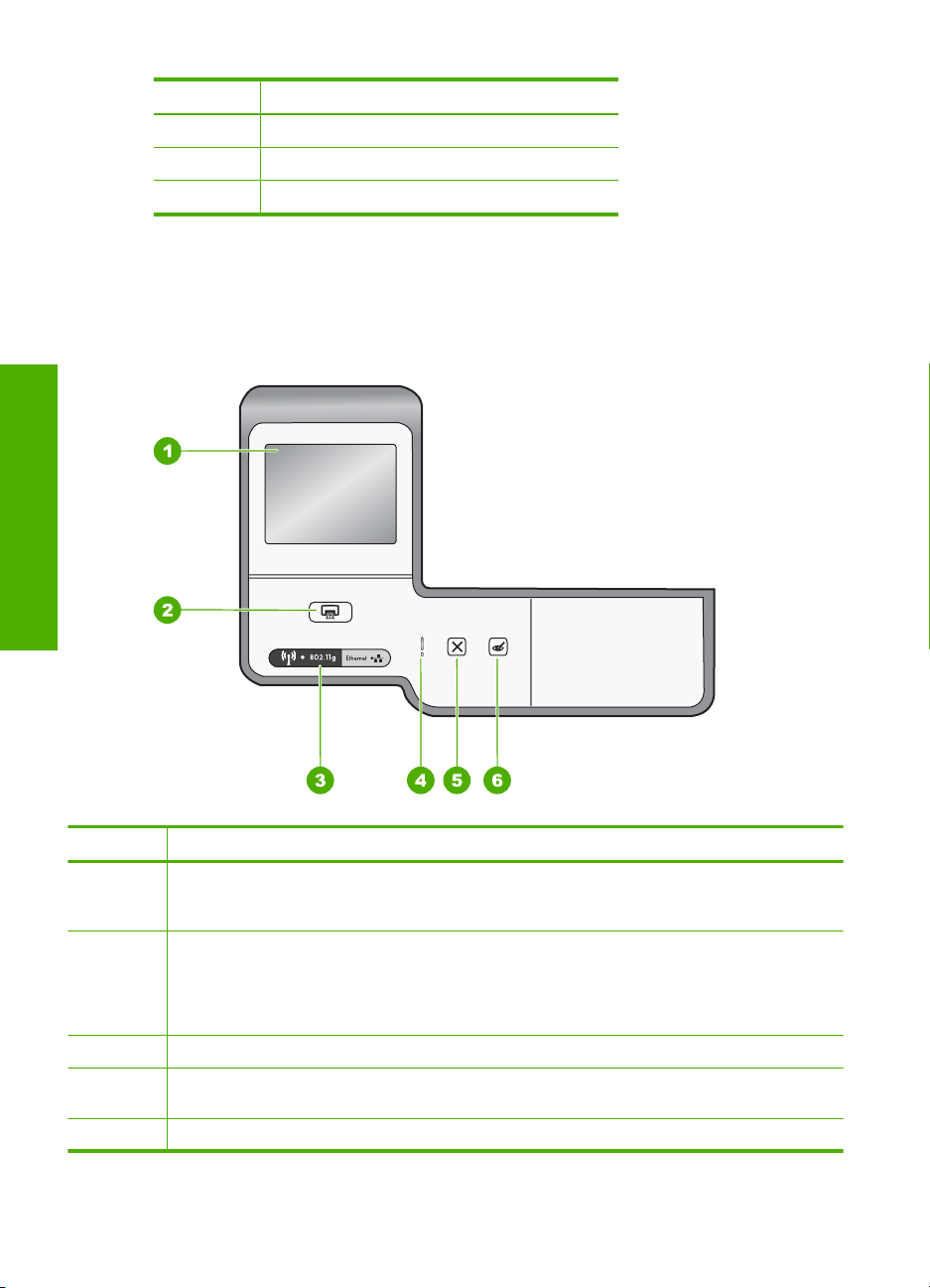
Capítulo 1
(continuação)
Legenda Descrição
12 Porta Ethernet
13 Porta USB traseira
14 Porta traseira
* Use apenas com o adaptador de alimentação fornecido pela HP.
Recursos do painel de controle
O diagrama a seguir e a tabela relacionada fornecem uma referência rápida aos recursos
do painel de controle do HP Photosmart.
Português
Legenda Nome e descrição
1 Display (Luz): Exibe fotos, menus e mensagens. O visor da Tela de toque pode ser ajustado
2 Print Photos (Imprimir fotos): Dependendo de como acessou suas fotos - por Exibir, por
3 Luz de conexão sem fio: Indica que o rádio sem fio 802,11 b e g está ligado.
4 Luz de atenção: Indica que ocorreu um problema. Verifique o visor para obter mais
5 Cancel (Cancelar): interrompe a operação atual, sai de um menu ou das configurações.
48 HP Photosmart D7400 series
para diferentes posições. Isso possibilita que o usuário altere o ângulo do visor para acomodar
diversos dispositivos e atender a condições de luz.
Imprimir ou pelo menu Criar -, o botão Print Photos (Imprimir fotos) exibirá a tela Visualizar
impressão ou imprimirá quaisquer fotos selecionadas. Caso não haja fotos selecionadas,
aparece uma mensagem perguntando se você deseja imprimir todas as fotos do seu cartão de
memória ou dispositivo de armazenamento.
informações.
Page 49

(continuação)
Legenda Nome e descrição
6 Red Eye Removal (Corrigir olhos vermelhos): Liga e desliga o recurso Red Eye Removal
(Corrigir olhos vermelhos). Por padrão, esse recurso permanece desativado. Quando esse
recurso está ativado, o HP Photosmart automaticamente corrige olhos vermelhos na foto sendo
exibida no visor.
Obter mais informações
Uma variedade de recursos, tanto impressos quanto na tela, fornecem informações
sobre a configuração e uso do HP Photosmart.
• Guia de configuração
O Guia de configuração contém instruções sobre como instalar o HP Photosmart e
o software. Certifique-se de seguir na ordem as etapas do Guia de configuração.
Se você encontrar problemas durante a configuração, consulte Resolução de
problemas na última seção do Guia de configuração, ou consulte “
problemas e suporte” na página 73 neste guia.
• Ajuda na tela
A Ajuda na tela fornece instruções detalhadas sobre os recursos do HP Photosmart
que não estão descritos neste Guia básico, incluindo recursos que estão disponíveis
apenas com o uso do software instalado com o HP Photosmart.
•
www.hp.com/support
Se você tiver acesso à Internet, poderá conseguir ajuda e suporte no site da HP.
Esse site oferece suporte técnico, drivers, suprimentos e informações sobre como
fazer pedidos.
Solução de
Português
Obter mais informações 49
Page 50

2 Configuração de rede
Esta seção descreve como conectar o HP Photosmart a uma rede e como exibir e
gerenciar as configurações da rede.
Se você quiser: Consulte esta seção:
Conectar à rede com fio (Ethernet). “Configuração de rede com fio” na página 50
Português
Conectar-se à rede sem fio com roteador sem
fio (infra-estrutura).
Conectar-se diretamente a um computador
com capacidade para conexão sem fio sem
precisar de um roteador (ad hoc).
Instalar o software do HP Photosmart para uso
em um ambiente de rede.
Adicionar conexões para outros computadores
na rede.
Alterar o HP Photosmart de uma conexão USB
para uma conexão de rede.
Nota Use as instruções desta seção se você
tiver instalado primeiro o HP Photosmart com a
conexão USB e quiser agora alterar para uma
conexão de rede sem fio ou Ethernet.
“Configuração da rede integrada sem fio WLAN
802.11” na página 53
“Configuração sem fio à rede ad hoc”
na página 56
“Instalar o software para realizar a conexão de
rede” na página 59
“Conectar o HP Photosmart a computadores
adicionais em uma rede” na página 60
“Alterar o HP Photosmart de uma conexão USB
para uma conexão de rede” na página 60
Visualizar ou alterar as configurações de rede. “Gerenciar suas configurações de rede”
Localizar informações sobre solução de
problemas.
Nota É possível conectar o HP Photosmart à rede com fio ou sem fio, mas não em
ambas ao mesmo tempo.
Configuração de rede com fio
Esta seção descreve como conectar o HP Photosmart a um roteador, comutador ou hub
usando um cabo Ethernet e como instalar o software do HP Photosmart para a conexão
em rede. Ela também é conhecida como rede com fio ou Ethernet.
50 HP Photosmart D7400 series
na página 61
“Solução de problemas de rede”
na página 75
Page 51
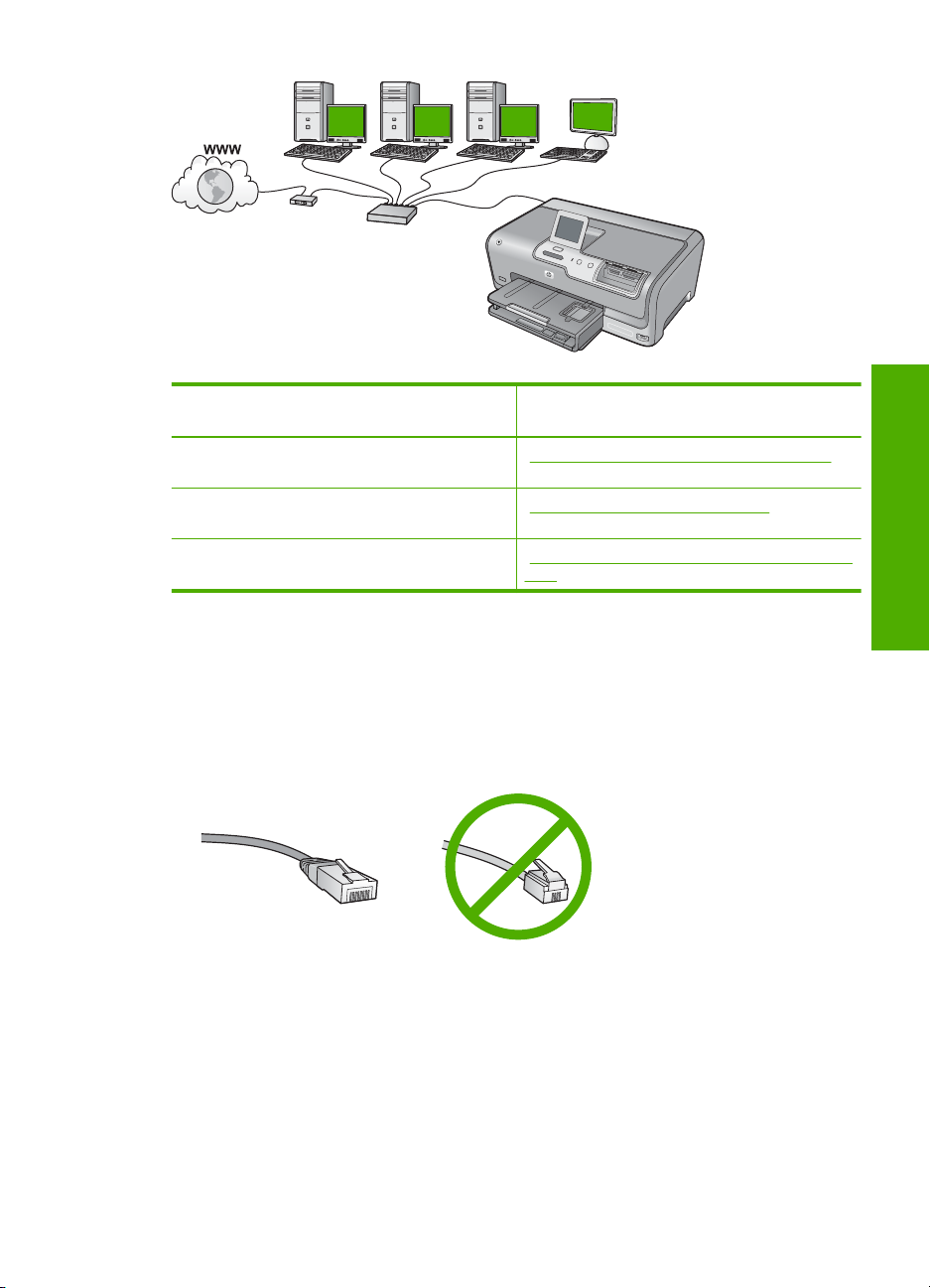
Para configurar o HP Photosmart em uma
rede com fio, você deve fazer o seguinte:
Consulte esta seção:
Primeiro, reúna todos os materiais necessários. “O que é necessário para uma rede com fio”
Depois, conecte a rede com fio. “Conectar o HP Photosmart à rede”
Finalmente, instale o software. “Instalar o software para realizar a conexão de
O que é necessário para uma rede com fio
Antes de conectar o HP Photosmart a uma rede, verifique se você possui todos os
materiais necessários.
Uma rede Ethernet funcional que inclua um roteador, comutador ou hub com porta
❑
Ethernet.
Cabo Ethernet CAT-5.
❑
Apesar de os cabos padrão Ethernet se parecerem com os cabos telefônicos, eles
não são equivalentes. Há uma diferença na quantidade de fios e cada um deles utiliza
um conector diferente. Um cabo conector Ethernet (também conhecido como
na página 51
na página 52
rede” na página 59
Português
Configuração de rede com fio 51
Page 52

Capítulo 2
conector RJ-45) é mais largo e espesso e sempre tem 8 contatos na extremidade.
Um conector telefônico tem entre 2 e 6 contatos.
Um computador de mesa ou laptop com conexão Ethernet.
❑
Nota O HP Photosmart suporta ambas as redes Ethernet 10 Mbps e 100 Mbps.
Se você for comprar ou tiver comprado uma placa de interface de rede (NIC),
certifique-se de que ela possa operar em uma dessas velocidades.
Conectar o HP Photosmart à rede
Para conectar o HP Photosmart à rede, use a porta Ethernet na parte traseira do
dispositivo.
Para conectar o HP Photosmart à rede
1. Remova o plugue amarelo da parte traseira do HP Photosmart.
Português
2. Conecte o cabo Ethernet à porta Ethernet na parte traseira do HP Photosmart.
3. Conecte a outra extremidade do cabo Ethernet a uma porta disponível no roteador
Ethernet, no switch ou no roteador sem fio.
4. Depois de conectar o HP Photosmart à rede, instale o software como descrito em
“
Instalar o software para realizar a conexão de rede” na página 59.
52 HP Photosmart D7400 series
Page 53

Configuração da rede integrada sem fio WLAN 802.11
Para obter desempenho e segurança ideais na rede sem fio, a HP recomenda o uso de
um roteador sem fio ou ponto de acesso (802.11) para conectar o HP Photosmart e os
outros elementos da rede. Quando elementos de rede são conectados através de um
roteador sem fio ou ponto de acesso, isso é chamado de rede de infra-estrutura.
As vantagens de uma rede de infra-estrutura sem fio quando comparada a uma rede ad
hoc são:
• Segurança de rede avançada
• Confiabilidade avançada
• Flexibilidade de rede
• Melhor desempenho, especialmente com o modo de 802.11 g
• Acesso compartilhado à Internet de banda larga
Português
Para configurar o HP Photosmart em uma
rede integrada sem fio WLAN 802.11, você
precisará fazer o seguinte:
Primeiro, reúna todos os materiais necessários. “O que é necessário para uma rede integrada
Depois, conecte o HP Photosmart ao roteador
sem fio e execute o Assistente da configuração
sem fio.
Finalmente, instale o software. “Instalar o software para realizar a conexão de
Consulte esta seção:
sem fio WLAN 802.11” na página 53
“Conectar a uma rede integrada sem fio WLAN
802.11” na página 54
rede” na página 59
O que é necessário para uma rede integrada sem fio WLAN 802.11
Para conectar a HP Photosmart a uma rede integrada sem fio WLAN 802.11, você
precisará do seguinte:
Uma rede sem fio 802.11 com roteador sem fio ou ponto de acesso.
❑
Um computador de mesa ou laptop compatível com rede sem fio ou uma placa de
❑
interface de rede (NIC). O computador deve estar conectado à rede sem fio na qual
você pretende instalar a HP Photosmart.
Configuração da rede integrada sem fio WLAN 802.11 53
Page 54

Capítulo 2
Se você conectar a HP Photosmart à rede sem fio com acesso à Internet, a HP
❑
recomenda a utilização de um roteador sem fio (ponto de acesso ou estação base)
que use DHCP (Dynamic Host Configuration Protocol, Protocolo de configuração de
host dinâmico).
Nome da rede (SSID).
❑
Chave WEP ou senha WPA (se necessário).
❑
Conectar a uma rede integrada sem fio WLAN 802.11
O Assistente de configuração sem fio proporciona um modo fácil de conectar o
HP Photosmart à sua rede. Você também pode usar o SecureEasySetup se o roteador
sem fio ou o ponto de acesso forem compatíveis com o recurso. Consulte a
documentação que acompanha o seu roteador sem fio ou ponto de acesso para
descobrir se são compatíveis com o uso do EasySetup e para obter mais instruções de
configuração.
Cuidado Para impedir que outros usuários acessem sua rede sem fio, a HP
recomenda o uso de senha ou senha WPA ou WEP e um nome de rede único (SSID)
para o roteador sem fio. Seu roteador sem fio provavelmente saiu de fábrica com um
nome padrão de rede, geralmente o nome do fabricante. Se você usar o nome padrão
de rede, sua rede pode ser facilmente acessada por outros usuários que usam o
mesmo nome padrão (SSID). Isso também significa que o HP Photosmart pode
Português
acidentalmente se conectar a um rede sem fio diferente em sua área que usa o
mesmo nome de rede. Caso isso aconteça, não será possível acessar o
HP Photosmart. Para obter mais informações sobre como alterar o nome de rede,
consulte a documentação que acompanha seu roteador sem fio.
Nota Antes de conectar uma rede de infra-estrutura sem fio, verifique se o cabo
Ethernet não está conectado ao HP Photosmart.
Para conectar o HP Photosmart utilizando o Assistente de configuração sem fio
1. Escreva as seguintes informações sobre seu roteador sem fio ou ponto de acesso:
• Nome da rede (também chamado de SSID)
• Chave WEP, Passphrase WPA (se necessário).
Se não souber onde encontrar essas informações, consulte a documentação que
acompanha o roteador sem fio ou ponto de acesso. Você poderá encontrar o nome
da rede (SSID) e a chave WEP ou a senha WPA no Servidor Web Incorporado (EWS)
do roteador sem fio.
Nota A HP oferece uma ferramenta on-line pela qual é possível localizar suas
configurações de segurança sem fio automaticamente. Acesse:
networksetup.
2. Toque Configurar no visor.
3. Toque Rede.
Nota Se a opção de menu desejada não estiver visível na tela, toque em ou
para percorrer todas as opções de menu.
4. Toque Assist. configuração sem fio.
O Assist. configuração sem fio será executado.
54 HP Photosmart D7400 series
www.hp.com/go/
Page 55

5. Toque no nome da rede, anotado na etapa 1.
Se você não vir o nome da rede na lista
a. Toque Digite novo nome de rede (SSID).
O teclado visual é exibido.
b. Digite o nome da rede (SSID). Toque as letras ou os números corretos no teclado
visual.
Nota Você deve digitar as letras maiúsculas e minúsculas exatas. Caso isso
não aconteça, a conexão irá falhar.
c. Quando terminar de digitar o nome da rede, toque Concluído e OK.
Se o HP Photosmart não conseguir localizar a rede com base no nome digitado,
você será solicitado a responder algumas perguntas adicionais sobre sua rede,
como descrito nas etapas D e E. Antes de continuar, deixe o HP Photosmart mais
perto do computador e execute o Assistente de configuração sem fio novamente
para verificar se o HP Photosmart pode localizar a rede de forma automática.
d. Toque Infra-estrutura.
e. Toque Criptografia WEP ou Criptografia WPA.
Caso não queira usar a criptografia WEP, toque Não. Minha rede não usa
criptografia. Vá para a etapa 7.
6. Caso seja solicitado, digite sua chave WEP ou WPA como segue:
a. Toque as letras ou os números corretos no teclado visual.
Nota Você deve digitar as letras maiúsculas e minúsculas exatas. Caso isso
não aconteça, a conexão irá falhar.
b. Quando terminar de digitar a chave WPA ou WEP, toque Concluído.
c. Toque OK para confirmar.
O HP Photosmart tentará se conectar à rede. Se uma mensagem informando
que você digitou uma chave WPA ou WEP inválida for exibida, verifique a chave
que você digitou para a sua nova rede, siga as instruções para corrigi-la e tente
novamente.
7. Quando HP Photosmart estiver conectado à rede, instale o software em cada
computador que usará o dispositivo pela rede.
Português
Para conectar o HP Photosmart com o SecureEasySetup
1. Ative o SecureEasySetup em seu roteador sem fio ou ponto de acesso.
2. Toque em Configurar no visor.
3. Toque em Rede.
Nota Se a opção de menu desejada não estiver visível na tela, toque em ou
para percorrer todas as opções de menu.
4. Toque em Assist. configuração sem fio.
Configuração da rede integrada sem fio WLAN 802.11 55
Page 56

Capítulo 2
5. Siga os avisos de comando exibidos no visor para concluir a conexão.
6. Quando o HP Photosmart se conectar à rede corretamente, instale o software em
cada computador que for usar a rede.
Nota Caso a conexão falhe, é possível que tenha excedido o tempo do roteador
sem fio ou do ponto de acesso depois que o SecureEasySetup foi ativado. Repita
a tarefa acima, assegurando-se de concluir as etapas no painel de controle do
HP Photosmart imediatamente depois de pressionar o botão no roteador sem fio
ou no ponto de acesso.
Configuração sem fio à rede ad hoc
Use esta seção se desejar conectar o HP Photosmart a um computador com capacidade
para conexão sem fio sem usar roteador sem fio nem ponto de acesso.
Português
Nota A conexão ad hoc estará disponível se você não tiver um roteador sem fio ou
ponto de acesso. Porém, ela fornece pouca flexibilidade, baixo nível de segurança e
desempenho de rede mais lento que ao usar um roteador sem fio ou ponto de acesso.
Para conectar o HP Photosmart ao computador (ad hoc), é preciso criar um perfil de rede
ad hoc no computador. Isso inclui escolher um nome de rede (SSID) e a segurança WEP
(opcional, mas recomendada) para a conexão ad hoc.
Para configurar o HP Photosmart em uma
rede ad hoc sem fio, você deve fazer o
seguinte:
Primeiro, reúna todos os materiais necessários. “O que é necessário para uma rede ad hoc”
Depois, prepare o computador criando um perfil
de rede.
Depois, execute o Assistente da configuração
sem fio.
Finalmente, instale o software. “Instalar o software para realizar a conexão de
56 HP Photosmart D7400 series
Consulte esta seção:
na página 57
“Criar um perfil de rede para um computador
com Windows XP” na página 57
Criar um perfil de rede para outros sistemas
“
operacionais” na página 58
“Conectar à rede ad hoc sem fio”
na página 58
rede” na página 59
Page 57

O que é necessário para uma rede ad hoc
Para conectar o HP Photosmart a uma rede sem fio, você precisará de um computador
com Windows com adaptador de rede sem fio.
Criar um perfil de rede para um computador com Windows XP
Prepare o computador para uma conexão ad hoc criando um perfil de rede.
Para criar um perfil de rede
Nota O HP Photosmart vem configurado com o perfil de rede hpsetup como nome
de rede (SSID). No entanto, por razões de segurança e privacidade, a HP recomenda
a criação de um novo perfil de rede no computador como descrito aqui.
1. No Painel de controle, clique duas vezes em Conexões de rede.
2. Na janela Conexões de rede, clique com o botão direito do mouse na Conexão de
rede sem fio. Se o menu pop-up exibir Ativar, selecione esta opção. Por outro lado,
se o menu exibir Desativar, a conexão sem fio já está desativada.
3. Clique com o botão direito do mouse no ícone Conexão de rede sem fio e depois
clique em Propriedades.
4. Clique na guia Rede sem fio.
5. Selecione a caixa de seleção Usar Windows para configurar minhas
configurações de rede sem fio.
6. Clique em Adicionar e depois faça o seguinte:
a. Na caixa Nome de rede (SSID), digite um nome de rede escolhido.
Nota É importante lembrar o nome exatamente como foi digitado, pois o
nome de rede diferencia maiúscula de minúscula.
b. Se houver uma lista Autenticação de rede, selecione Abrir. Do contrário, vá
para a próxima etapa.
c. Na lista Criptografia de dados, selecione WEP.
Português
Nota É possível criar uma rede sem usar uma chave WEP. Porém, a HP
recomenda a utilização da chave WEP para obter uma rede segura.
d. Certifique-se de que a caixa de seleção não seja selecionada junto com A chave
é fornecida automaticamente para mim. Se estiver selecionada, clique na
caixa de seleção para deselecionar.
e. Na caixa Chave de rede, digite uma chave WEP que tenha exatamente 5 ou
exatamente 13 caracteres alfanuméricos (ASCII). Por exemplo, se você digitar
5 caracteres, é possível digitar ABCDE ou 12345. Se você digitar 13 caracteres,
é possível digitar ABCDEF1234567. (12345 e ABCDE são apenas exemplos.
Selecione uma combinação pessoal.)
Como alternativa, você pode usar caracteres HEX (hexadecimais) na chave
WEP. Uma chave WEP HEX deve ter 10 caracteres para criptografia de 40 bits
ou 26 caracteres para criptografia de 128 bits.
f. Na caixa Confirmar chave de rede, digite a mesma chave WEP digitada na
etapa anterior.
Configuração sem fio à rede ad hoc 57
Page 58

Capítulo 2
g. Digite a chave WEP exatamente como você a digitou, inclusive as letras
maiúsculas e minúsculas.
Nota Você deve lembrar as letras maiúsculas e minúsculas exatas. Se você
digitar a sua chave WEP incorretamente no HP Photosmart, ocorrerá uma
falha na conexão sem fio.
h. Selecione a caixa de seleção para Esta é uma rede (ad hoc) de computador a
computador; pontos de acesso sem fio não são usados.
i. Clique em OK para fechar a janela Propriedades da rede sem fio e depois clique
em OK novamente.
j. Clique em OK novamente para fechar a janela Conexão de propriedades de
rede sem fio.
Criar um perfil de rede para outros sistemas operacionais
Se você tiver um sistema operacional que não seja o Windows XP, a HP recomenda
utilizar o programa de configuração que acompanha a placa LAN sem fio. Para localizar
o programa de configuração da placa LAN sem fio, acesse a lista de programas do
computador.
Crie um perfil de rede com os seguintes valores, usando o programa de configuração de
placa de rede.
Português
• Nome da rede (SSID): Minha rede (exemplo)
Nota É preciso criar um nome de rede que seja único e fácil de lembrar. Lembre-
se de que o nome de rede diferencia maiúsculas de minúsculas. Portanto, você
deve lembrar quais letras estão em maiúsculo e quais estão em minúsculo.
• Modo de comunicação: Ad hoc
• Criptografia: ativada
Conectar à rede ad hoc sem fio
Você pode usar o Assistente da configuração sem fio para conectar o HP Photosmart a
uma rede ad hoc sem fio.
Para conectar a uma rede ad hoc sem fio
1. Toque Configurar no visor.
2. Toque Rede.
Nota Se a opção de menu desejada não estiver visível na tela, toque em ou
para percorrer todas as opções de menu.
3. Toque Assist. configuração sem fio.
O Assist. configuração sem fio será executado. O assistente de configuração
procura redes disponíveis, depois exibe uma lista de nomes das redes detectadas
(SSIDs). As redes de infra-estrutura são exibidas primeiro na lista, seguidas pelas
redes ad hoc disponíveis. As redes com sinal mais forte aparecem primeiro e as redes
com sinal mais fraco aparecem no final.
4. Procure no visor o nome da rede que você criou no seu computador (por exemplo,
Minha rede).
58 HP Photosmart D7400 series
Page 59

5. Toque o nome da rede.
Se você tiver encontrado e selecionado o nome da rede, prossiga para a etapa 6.
Se você não vir o nome da rede na lista
a. Toque Digitar um novo nome de rede (SSID).
O teclado visual é exibido.
b. Digite o SSID. Toque as letras ou os números corretos no teclado visual.
Nota Você deve digitar as letras maiúsculas e minúsculas exatas. Caso isso
não aconteça, a conexão irá falhar.
c. Ao terminar de digitar o novo SSID, toque Concluído no teclado visual e OK.
Se o HP Photosmart não conseguir localizar a rede com base no nome digitado,
você será solicitado a responder algumas perguntas adicionais sobre sua rede,
como descrito nas etapas D e E. Antes de continuar, deixe o HP Photosmart mais
perto do computador e execute o Assistente de configuração sem fio novamente
para verificar se o HP Photosmart pode localizar a rede de forma automática.
d. Toque Ad Hoc.
e. Toque Sim. Minha rede usa criptografia WEP. O teclado visual será exibido.
Caso não queira usar a criptografia WEP, toque Não. Minha rede não usa
criptografia. Vá para a etapa 7.
6. Caso seja solicitado, digite a chave WEP conforme as instruções. Caso contrário,
prossiga para a etapa 7.
a. Toque as letras ou os números corretos no teclado visual.
Nota Você deve digitar as letras maiúsculas e minúsculas exatas. Caso isso
não aconteça, a conexão irá falhar.
b. Quando terminar de digitar a chave WEP, toque Concluído no teclado visual.
7. Toque OK novamente para confirmar.
O HP Photosmart tentará se conectar à rede. Se uma mensagem informando que
você digitou uma chave WEP inválida for exibida, verifique a chave que você digitou
para a sua nova rede, siga as instruções para corrigi-la e tente novamente.
8. Se a conexão do HP Photosmart à rede estiver correta, vá para o computador para
instalar o software.
Instalar o software para realizar a conexão de rede
Use esta seção para instalar o software HP Photosmart em um computador conectado
a uma rede. Antes de instalar o software, verifique se conectou o HP Photosmart à rede.
Nota Se o seu computador está configurado para conectar-se a uma série de
unidades de rede, certifique-se de que o seu computador esteja conectado a essas
unidades antes de instalar o software. Caso contrário, a instalação do software
HP Photosmart poderá utilizar uma das letras da unidade reservada e você não será
capaz de acessar essa unidade de rede no seu computador.
Nota O tempo de instalação pode variar de 20 a 45 minutos, dependendo do seu
sistema operacional, da quantidade de espaço disponível e da velocidade do
processador no seu computador.
Português
Instalar o software para realizar a conexão de rede 59
Page 60

Português
Capítulo 2
Para instalar o software do HP Photosmart no Windows
1. Saia de todos os aplicativos em execução no computador, incluindo o software
antivírus.
2. Insira o CD para Windows que acompanha o HP Photosmart na unidade de CD-ROM
do computador e siga as instruções na tela.
3. Se aparecer uma caixa de diálogo sobre firewalls, siga as instruções. Se forem
exibidas mensagens instantâneas de firewall, você sempre deve aceitá-las ou
permiti-las.
4. Na tela Tipo de conexão, selecione Através da rede e depois, clique em
Avançar.
A tela Procurando aparece enquanto o programa de instalação procura o
HP Photosmart na rede.
5. Na tela Impressora localizada, verifique se a descrição da impressora está
correta.
Se mais de uma impressora for localizada na rede, a tela Impressoras
localizadas será exibida. Selecione o HP Photosmart que você deseja conectar.
6. Siga as instruções para instalar o software.
Quando terminar de instalar o software, o HP Photosmart estará pronto para ser
usado.
7. Se você desativou o software antivírus no computador, ative-o novamente.
8. Para testar a conexão da rede, use o seu computador para imprimir uma página de
teste no HP Photosmart.
Conectar o HP Photosmart a computadores adicionais em uma rede
É possível compartilhar o HP Photosmart em uma rede para que mais computadores
possam utilizá-lo. Se o HP Photosmart já estiver conectado a um computador na rede,
para cada computador adicional você deverá instalar o software do HP Photosmart.
Durante a instalação, o software localizará o HP Photosmart na rede para cada
computador. Depois que o HP Photosmart estiver configurado na rede, não será
necessário configurá-lo novamente quando outros computadores forem adicionados.
Nota É possível conectar o HP Photosmart à rede com fio ou sem fio, mas não em
ambas ao mesmo tempo.
Alterar o HP Photosmart de uma conexão USB para uma conexão de rede
Se você instalar o HP Photosmart pela primeira vez com uma conexão USB,
posteriormente poderá alterar para uma conexão à rede sem fio ou Ethernet. Se você já
souber como conectar-se à rede, poderá usar as instruções gerais apresentadas abaixo.
Nota Para obter excelente desempenho e segurança na rede sem fio, use um ponto
de acesso (como um roteador sem fio) para conectar o HP Photosmart.
60 HP Photosmart D7400 series
Page 61

Para passar da conexão USB para WLAN 802.11 integrada sem fio
1. Desconecte o cabo USB da parte traseira do HP Photosmart.
2. Toque em Configurar no visor.
3. Toque em Rede.
Nota Se a opção de menu desejada não estiver visível na tela, toque em ou
para percorrer todas as opções de menu.
4. Toque em Assist. configuração sem fio.
O Assist. configuração sem fio será executado.
5. Instale o software da conexão de rede, escolha Adicionar um dispositivo, depois
escolha Pela rede.
6. Quando a instalação estiver concluída, abra Impressoras e aparelhos de fax (ou
Impressoras) no Painel de controle e exclua as impressoras da instalação USB.
Para alterar uma conexão USB para uma conexão com fio (Ethernet)
1. Desconecte o cabo USB da parte traseira do HP Photosmart.
2. Conecte o cabo Ethernet na porta respectiva na parte traseira do HP Photosmart e
em uma porta Ethernet disponível no roteador ou comutador.
3. Instale o software da conexão de rede, escolha Adicionar um dispositivo, depois
escolha Pela rede.
4. Quando a instalação estiver concluída, abra Impressoras e aparelhos de fax (ou
Impressoras) no Painel de controle e exclua as impressoras da instalação USB
anterior.
Para obter instruções mais detalhadas sobre como conectar a HP Photosmart à rede,
consulte:
•“
Configuração de rede com fio” na página 50
Configuração da rede integrada sem fio WLAN 802.11” na página 53
•“
Configuração sem fio à rede ad hoc” na página 56
•“
Português
Gerenciar suas configurações de rede
É possível gerenciar as configurações de rede do HP Photosmart por meio do painel de
controle do HP Photosmart. Outras configurações avançadas estão disponíveis no
Servidor Web integrado, uma ferramenta de status e configuração que você pode
acessar a partir do navegador da Web, usando uma conexão existente de rede com o
HP Photosmart.
Alterar configurações de rede básicas no painel de controle
O painel de controle do HP Photosmart permite que você configure e gerencie uma
conexão sem fio e execute uma variedade de tarefas de gerenciamento de rede. Isto
inclui visualizar as configurações de rede, restaurar os padrões de rede, ligar e desligar
o rádio sem fio e alterar as configurações de rede.
Utilizar o Assistente de configuração sem fio
O Assistente da configuração sem fio oferece uma maneira fácil de configurar e gerenciar
uma conexão sem fio no HP Photosmart.
Gerenciar suas configurações de rede 61
Page 62

Português
Capítulo 2
1. Toque Configurar no visor.
2. Toque Rede.
Nota Se a opção de menu desejada não estiver visível na tela, toque em ou
para percorrer todas as opções de menu.
3. Toque Assist. configuração sem fio.
O Assist. configuração sem fio será executado.
Visualizar e imprimir configurações de rede
Você pode exibir um resumo das configurações de rede no painel de controle do
HP Photosmart ou pode imprimir uma página de configuração mais detalhada. A página
de configuração da rede lista todas as configurações importantes, como o endereço IP,
velocidade da conexão, DNS e mDNS.
1. Toque Configurar no visor.
2. Toque Rede.
Nota Se a opção de menu desejada não estiver visível na tela, toque em ou
para percorrer todas as opções de menu.
3. Toque Exibir configurações da rede.
4. Proceda de uma das maneiras a seguir:
• Para exibir configurações de rede com fio, toque Exibir resumo com fio.
• Para exibir configurações de rede sem fio, toque Exibir resumo sem fio.
• Para imprimir a página de configuração da rede, toque Imprimir pág.
configuração da rede.
Restaurar padrões de rede
É possível redefinir as configurações de rede para que voltem a ter os valores que tinham
quando você adquiriu o HP Photosmart.
Cuidado Essa redefinição apagará toda a informação de configuração sem fio que
você digitou. Para restaurar essa informação, você precisará executar novamente o
Assistente de configuração sem fio.
1. Toque Configurar no visor.
2. Toque Rede.
Nota Se a opção de menu desejada não estiver visível na tela, toque em ou
para percorrer todas as opções de menu.
3. Toque Restaurar padrões de rede.
4. Toque Sim ou Não.
Ligar e desligar o rádio
O rádio sem fio está desligado por padrão. Para estar conectado à rede sem fio, o rádio
deve permanecer ligado. Quando o rádio está ligado, a luz azul na frente do
HP Photosmart fica acesa. Entretanto, se o HP Photosmart estiver conectado à rede com
fio ou se você tiver uma conexão USB, o rádio não será usado. Nesse caso você poderá
desligar o rádio.
62 HP Photosmart D7400 series
Page 63

1. Toque Configurar no visor.
2. Toque Rede.
Nota Se a opção de menu desejada não estiver visível na tela, toque em ou
para percorrer todas as opções de menu.
3. Toque Rádio sem fio.
4. Toque Ativar ou Desativar.
Imprimir o teste de rede sem fio
O teste de rede sem fio faz uma série de testes de diagnóstico para determinar se a
configuração da rede teve êxito. O teste de rede sem fio será impresso automaticamente
quando o Assistente da configuração sem fio for executado. O teste de rede sem fio
também pode ser impresso a qualquer momento.
1. Toque Configurar no visor.
2. Toque Rede.
Nota Se a opção de menu desejada não estiver visível na tela, toque em ou
para percorrer todas as opções de menu.
3. Toque Teste de rede sem fio.
O Teste de rede sem fio será impresso.
Alterar configurações de rede avançadas nas configurações do painel de controle
As configurações de rede avançadas se adaptam às suas necessidades. Entretanto, a
menos que você seja um usuário de nível avançado, essas configurações não deverão
ser alteradas.
Português
Alterar configurações IP
A configuração IP padrão é Automático, que ajusta as configurações IP
automaticamente. Entretanto, se você for um usuário de nível avançado, poderá alterar
manualmente o endereço IP, a máscara da sub-rede ou o gateway padrão. Para
visualizar o endereço IP e a máscara da sub-rede do HP Photosmart, imprima uma
página de configuração de rede do HP Photosmart.
Nota Ao inserir manualmente uma configuração IP, é preciso estar conectado a uma
rede ativa; caso contrário, a configuração não será mantida quando você sair do
menu.
Cuidado Cuidado ao atribuir manualmente um endereço IP. Se você digitar um
endereço IP inválido durante a instalação, os componentes da rede não poderão se
conectar ao HP Photosmart.
1. Toque Configurar no visor.
2. Toque Rede.
Nota Se a opção de menu desejada não estiver visível na tela, toque em ou
para percorrer todas as opções de menu.
3. Toque Configuração avançada.
4. Toque Configurações IP.
5. Toque Manual.
Gerenciar suas configurações de rede 63
Page 64

Português
Capítulo 2
6. Toque uma das seguintes configurações de IP.
• Endereço IP
• Másc. sub-rede
• Gateway padrão
O teclado visual será exibido no visor.
7. Use o teclado visual para inserir suas configurações de IP.
64 HP Photosmart D7400 series
Page 65

3 Usar os recursos do
HP Photosmart
Este capítulo inclui informações sobre como usar a HP Photosmart para operações
básicas. Além disso, fornece instruções sobre como colocar papel; exibir, selecionar e
imprimir fotos; e substituir os cartuchos de tinta.
Carregar papel
Esta seção descreve o procedimento para carregar diferentes tipos e tamanhos de papel
no HP Photosmart para impressões.
Dica Para que o papel não apresente rasgos, amassados ou bordas enroladas ou
dobradas, armazene o papel na horizontal em uma embalagem que possa ser
fechada novamente. Se o papel não for armazenado adequadamente, mudanças
bruscas de temperatura e umidade podem fazer com que ele fique enrolado e não
funcione bem no HP Photosmart.
Carregar papel de tamanho grande
É possível carregar vários tipos de papel Carta ou A4 na bandeja de entrada principal
do HP Photosmart.
Para carregar papel de tamanho grande
1. Retire a bandeja de entrada principal e deslize os ajustes de largura e comprimento
de papel até suas posições de abertura máxima.
Português
2. Bata uma pilha de papel em uma superfície plana para alinhar as bordas e verifique
as seguintes condições do papel:
• Verifique se ele não apresenta rasgos, poeira, amassados e bordas enroladas
ou curvadas.
• Verifique se todo o papel da pilha é do mesmo tamanho e tipo.
3. Insira a pilha de papel na bandeja de entrada principal com a borda curta para a
frente e o lado de impressão voltado para baixo. Deslize a pilha de papel para a frente
até que pare.
Usar os recursos do HP Photosmart 65
Page 66

Português
Capítulo 3
Cuidado Verifique se o HP Photosmart está inativo e silencioso quando você
colocar papel na bandeja de entrada principal. Se o HP Photosmart estiver
executando uma tarefa de manutenção dos cartuchos de tinta ou qualquer outra
tarefa, talvez a parada de papel localizada dentro do dispositivo não esteja no
lugar. Empurre o papel para que o HP Photosmart ejete as páginas em branco.
Dica Se você estiver usando papel timbrado, insira a parte superior da página
primeiro com o lado de impressão voltado para baixo. Para obter mais
informações sobre como carregar papel de tamanho grande e papel timbrado,
consulte o diagrama na base da bandeja de entrada principal.
4. Deslize as guias de largura de papel e de comprimento de papel para dentro até que
parem nas bordas do papel.
Não sobrecarregue a bandeja de entrada principal; verifique se a pilha de papel cabe
na bandeja de entrada principal e se ela não é mais alta do que a parte superior da
guia de largura de papel.
5. Empurre a bandeja de entrada principal de volta no HP Photosmart.
6. Puxe o extensor da bandeja de saída em sua direção, o máximo que puder.
66 HP Photosmart D7400 series
Page 67

Nota Deixe o extensor da bandeja fechado quando usar papel Ofício.
Carregar papel fotográfico 10 x 15 cm (4 x 6 pol.)
Você pode carregar papel fotográfico de até 10 x 15 cm na bandeja de fotos do
HP Photosmart. Para obter melhores resultados, use o Papel fotográfico Premium da
HP ou o Papel fotográfico Premium Plus da HP no tamanho 10 x 15 cm .
Para carregar papel fotográfico de 10 x 15 cm na bandeja para fotos
1. Levante a bandeja de saída e puxe a bandeja para fotos.
2. Insira a pilha de papel fotográfico na bandeja para fotos com a borda curta para a
frente e o lado de impressão voltado para baixo. Deslize a pilha de papel fotográfico
para a frente até que pare.
Se o papel fotográfico tiver abas picotadas, carregue-o de forma que as abas fiquem
mais próximas de você.
3. Deslize as guias de comprimento e largura do papel para dentro contra a pilha de
papéis fotográficos até que elas parem.
Não sobrecarregue a bandeja para fotos; verifique se a pilha de papel fotográfico
cabe na bandeja para fotos e se ela não é mais alta do que a parte superior da guia
de largura de papel.
Português
4. Empurre a bandeja para fotos para dentro e abaixe a bandeja de saída.
Evitar congestionamentos de papel
Para ajudar a evitar congestionamentos de papel, siga estas orientações:
• Remova papéis impressos da bandeja de saída com freqüência.
• Para que o papel não fique enrolado ou amassado, armazene todo o papel não
utilizado na horizontal em uma embalagem que possa ser fechada novamente.
Evitar congestionamentos de papel 67
Page 68

Capítulo 3
• Verifique se o papel carregado na bandeja de entrada está na horizontal e se as
bordas não estão dobradas ou rasgadas.
• Não combine tipos e tamanhos de papel diferentes na bandeja de entrada. A pilha
de papel na bandeja de entrada deve ser toda do mesmo tipo e tamanho.
• Ajuste a guia de comprimento de papel na bandeja de entrada para que encoste
suavemente no papel. Certifique-se de que a guia de comprimento de papel não
dobre o papel na bandeja de entrada.
• Não force o papel muito para a frente na bandeja de entrada.
• Use tipos de papel recomendados para a HP Photosmart.
Exibir, selecionar e imprimir fotos
Você pode visualizar e selecionar fotos do seu cartão de memória ou dispositivo de
armazenamento antes de imprimi-las ou durante a impressão.
Para exibir, selecionar e imprimir fotos
1. Insira um cartão de memória no slot apropriado do HP Photosmart ou conecte um
dispositivo de armazenamento à porta USB frontal.
Português
1 xD-Picture Card
2 CompactFlash (CF) tipos I e II
3 Memory Stick, Memory Stick Pro, Memory Stick Select, Memory Stick Magic Gate,
Memory Stick Duo ou Duo Pro (adaptador é opcional), ou Memory Stick Micro (adaptador
é necessário)
4 Secure Digital (SD), Secure Digital Mini (adaptador é necessário), Secure Digital High
Capacity (SDHC), MultiMediaCard (MMC), MMC Plus, MMC Mobile (RS-MMC, adaptador
é necessário), TransFlash MicroSD Card ou Secure MultiMedia Card
68 HP Photosmart D7400 series
Page 69

O menu Photosmart Express aparece com a foto mais recente exibida no visor.
2. Carregue folhas de papel fotográfico 10 x 15 cm na bandeja para fotos ou papel
fotográfico de tamanho máximo na bandeja de entrada principal.
3. Toque Exibir.
A tela Exibir fotos será exibida.
4. Toque
5. Quando aparecer a miniatura do foto que deseja exibir, toque-a.
6. Quando a foto aparecer no visor, toque a imagem novamente.
A tela Opções de foto será exibida.
7. Toque Visualizar impressão.
A tela Visualizar impressão aparece mostrando como sua foto ficará depois de
impressa.
Se quiser selecionar fotos adicionais para exibir e imprimir, toque Adicionar mais
e repita as etapas 4 a 6.
8. (Opcional) Se quiser verificar e/ou modificar suas configurações de impressão, toque
Configurações.
9. Para imprimir fotos, toque Imprimir ou pressione o botão Print Photos (Imprimir
fotos) no painel de controle.
Uma tela de status da impressão exibe o número de páginas a ser impressas e o
tempo estimado para tanto.
ou para percorrer as miniaturas de suas fotos.
Verificar os níveis de tinta estimados
Você pode verificar facilmente o nível de suprimento de tinta para determinar quando
precisará substituir um cartucho de tinta. O nível de suprimento de tinta mostra uma
estimativa da quantidade de tinta restante nos cartuchos de tinta.
Português
Nota O HP Photosmart pode detectar apenas os níveis de tinta dos cartuchos
legítimos da HP. Os níveis de tinta de cartuchos recondicionados ou que foram
usados em outros dispositivos podem não ser registrados com precisão.
Nota A tinta dos cartuchos é usada no processo de impressão de diversas formas,
entre elas o processo de inicialização, que prepara o dispositivo e os cartuchos para
a impressão, e a manutenção da cabeçote, que mantém os injetores limpos e a tinta
fluindo facilmente. Ademais, um pouco de tinta é deixado no cartucho depois que é
usado. Para informações adicionais, acesse
Para verificar os níveis de tinta usando o painel de controle
1. Toque em Configurar no visor.
2. Toque em Ferramentas.
3. Toque em Exibir indicador de tinta.
O HP Photosmart exibe um indicador que mostra os níveis estimados de tinta de
todos os cartuchos instalados.
www.hp.com/go/inkusage.
Verificar os níveis de tinta estimados 69
Page 70

Capítulo 3
Substituir os cartuchos de tinta
Siga estas instruções quando precisar substituir os cartuchos de tinta.
Nota Se você estiver instalando cartuchos de tinta no HP Photosmart pela primeira
vez, use somente os cartuchos que acompanham o dispositivo. A tinta desses
cartuchos foi formulada especialmente para se misturar à tinta no conjunto dos
cabeçotes de impressão na instalação inicial.
Se você ainda não tiver substituído os cartuchos de tinta do HP Photosmart, é possível
solicitá-los clicando no ícone Comprar suprimentos HP no computador. Em um
computador com Windows, tal ícone está na pasta HP no menu Iniciar.
Para mais informações, consulte
www.hp.com/buy/supplies.
Português
Para substituir os cartuchos de tinta
1. Certifique-se de que o HP Photosmart esteja ligado.
2. Abra a porta de acesso aos cartuchos de tinta levantando a parte central da frente
do dispositivo, até a porta travar.
3. Pressione a parte inferior da trava abaixo do cartucho de tinta que deseja substituir
e depois levante a trava.
Se você estiver substituindo o cartucho de tinta preto, erga a trava na extremidade
à esquerda.
Se você estiver substituindo um dos cinco cartuchos de tinta coloridos, como
amarelo, ciano claro (azul), ciano, magenta claro (rosa) ou magenta, levante a trava
correta na área central.
70 HP Photosmart D7400 series
Page 71

1 Trava do cartucho de tinta para o cartucho de tinta preto
2 Travas do cartucho de tinta para os cartuchos de tinta coloridos
4. Puxe o cartucho de tinta em direção a você, para removê-lo.
5. Remova o novo cartucho de tinta da embalagem, em seguida, segure-o pela alça e
empurre-o no slot vazio.
Combine a cor e o padrão do cartucho de tinta com a cor e o padrão no carro de
impressão.
Português
6. Certifique-se de fechar a trava.
Substituir os cartuchos de tinta 71
Page 72

Português
Capítulo 3
7. Repita as Etapas 3 a 6 para cada cartucho de tinta substituído.
8. Feche a porta de acesso aos cartuchos.
72 HP Photosmart D7400 series
Page 73

4 Solução de problemas e suporte
Este capítulo contém informações sobre solução de problemas da HP Photosmart. São fornecidas
informações específicas sobre problemas de instalação e configuração e alguns tópicos
operacionais. Para obter mais informações sobre a solução de problemas, consulte a Ajuda na tela
que acompanha o software.
Muitos problemas ocorrem porque a HP Photosmart foi conectada ao computador usando um cabo
USB antes de o software da HP Photosmart ser instalado no computador. Se você conectou a
HP Photosmart ao computador antes de a tela de instalação do software solicitar que isso seja feito,
siga este procedimento:
Solução de problemas comuns de configuração
1. Desconecte o cabo USB do computador.
2. Remova a instalação do software (se você já o tiver instalado).
3. Reinicie o computador.
4. Desligue a HP Photosmart, aguarde um minuto e volte a ligá-la.
5. Reinstale o software da HP Photosmart.
Cuidado Não conecte o cabo USB ao computador até que seja solicitado pela tela de
instalação do software.
Para obter informações sobre como entrar em contato com o suporte, consulte a contracapa interna
deste guia.
Desinstalar e reinstalar o software
Se a instalação estiver incompleta ou se você tiver conectado o cabo USB ao computador antes de
isso ser solicitado pela tela de instalação do software, talvez seja necessário desinstalar e reinstalar
o software. Não basta excluir os arquivos do aplicativo HP Photosmart do computador. Os arquivos
devem ser removidos de maneira adequada usando o utilitário de desinstalação fornecido na
instalação do software da HP Photosmart.
Para desinstalar a partir de um computador com Windows e reinstalar novamente.
1. Na barra de tarefas do Windows, clique em Iniciar, Configurações, Painel de controle (ou
apenas Painel de controle).
2. Clique duas vezes em Adicionar ou remover programas (ou clique em Desinstalar
programa).
3. Selecione Software HP Photosmart All-in-One e clique em Alterar/Remover.
Siga as instruções na tela.
4. Desconecte a HP Photosmart do computador.
5. Reinicie o computador.
Português
Nota É importante desconectar o HP Photosmart antes de reiniciar o computador. Não
conecte o HP Photosmart ao computador até que a instalação do software tenha sido
concluída.
6. Insira o CD-ROM do HP Photosmart na unidade de CD-ROM do seu computador e, depois,
inicie o programa de Configuração.
7. Siga as instruções na tela e as instruções fornecidas no Guia de configuração fornecido com o
HP Photosmart.
Solução de problemas na configuração do hardware
Use esta seção para resolver os problemas que podem aparecer durante a configuração do
hardware do HP Photosmart.
Solução de problemas e suporte 73
Page 74

Português
Capítulo 4
O HP Photosmart não pode ser ativado
Causa: O HP Photosmart não está conectado corretamente a uma fonte de alimentação.
Solução
• Verifique se o cabo de alimentação está conectado firmemente tanto ao HP Photosmart
quanto ao adaptador de alimentação. Ligue o cabo de alimentação a uma tomada, um
estabilizador ou um filtro de linha.
1 Conexão de força
2 Cabo e adaptador de alimentação
3 Tomada
• Se estiver usando um filtro de linha, certifique-se de que ele esteja ligado. Ou tente conectar
o HP Photosmart diretamente à tomada.
• Teste a tomada para verificar se está funcionando. Conecte um aparelho que você sabe
que funciona e verifique se ele está ligado. Do contrário, a tomada pode estar com
problemas.
• Se você conectou o HP Photosmart a uma tomada com interruptor, certifique-se de que ele
esteja ligado. Se ele estiver ligado mas, mesmo assim, não funcionar, a tomada pode estar
com problemas.
Causa: Você pressionou o botão On (Ligar) muito rapidamente.
Solução: O HP Photosmart pode não responder se você pressionar o botão On (Ligar) rápido
demais. Pressione o botão On (Ligar) uma vez. Pode levar alguns minutos para que o
HP Photosmart seja ligado. Se você pressionar o botão On (Ligar) novamente durante esse
tempo, o dispositivo poderá desligar.
Cuidado Se o HP Photosmart ainda não ligar, ele pode ter uma falha mecânica.
Desconecte o HP Photosmart da tomada e entre em contato com a HP. Acesse:
www.hp.com/support. Escolha seu país/região, se isso for solicitado, e clique em Fale com
a HP para informações sobre como chamar o suporte técnico.
Conectei o cabo USB, mas não consigo usar o HP Photosmart com meu
computador
Causa: O cabo USB foi conectado antes de o software ter sido instalado. A conexão do cabo
USB antes que isto seja solicitado pode provocar erros.
Solução: Antes de conectar o cabo USB, instale o software fornecido com o HP Photosmart.
Durante a instalação, não conecte no cabo USB até que seja solicitado pelas instruções de tela.
Uma vez que você instalou o software, a conexão do computador ao HP Photosmart com um
cabo USB é direta. Basta conectar uma das extremidades do cabo USB na parte de trás do
74 HP Photosmart D7400 series
Page 75

computador e a outra na parte de trás do HP Photosmart. Você pode conectar em qualquer
porta USB na parte traseira do seu computador.
Para obter mais informações sobre a instalação do software e a conexão do cabo USB, consulte
o Guia de configuração que acompanha o HP Photosmart.
O HP Photosmart não imprime
Causa: A HP Photosmart e o computador não estão se comunicando.
Solução: Verifique a conexão entre a HP Photosmart e o computador.
Causa: Pode haver um problema com um ou mais cartuchos de tinta.
Solução: Verifique se os cartuchos estão instalados corretamente e se têm tinta.
Causa: A HP Photosmart pode não estar ligada.
Solução: Observe o visor do HP Photosmart. Se o visor estiver em branco e o botão On
(Ligar) não estiver aceso, o HP Photosmart está desligado. Certifique-se de que o cabo de
alimentação esteja conectado com segurança ao HP Photosmart e a uma tomada. Pressione
o botão On (Ligar) para ligar o HP Photosmart.
Causa: A HP Photosmart pode estar sem papel.
Solução: Coloque papel na bandeja de entrada.
Solução de problemas de rede
Esta seção trata de problemas que você poderá encontrar enquanto estiver configurando uma rede.
Solução de problemas na configuração da rede com fio
Esta seção aborda os problemas que você poderá encontrar ao configurar uma rede com fio.
O computador não consegue localizar o HP Photosmart
Causa: Os cabos não estão conectados corretamente.
Solução: Verifique os cabos a seguir para garantir que estejam conectados corretamente.
• Cabos entre a HP Photosmart e o hub ou o roteador
• Cabos entre o hub ou roteador e o seu computador
• Cabos entre o modem ou a conexão da Internet da HP Photosmart (se aplicável)
Causa: A placa de rede do computador (placa LAN) não está configurada corretamente.
Português
Solução de problemas de rede 75
Page 76

Português
Capítulo 4
Solução: Verifique se a placa de rede local está configurada corretamente.
Para verificar a placa de rede (Windows 2000 e XP)
1. Clique com o botão direito do mouse em Meu Computador.
2. Na caixa de diálogo Propriedades do Sistema, clique na guia Hardware.
3. Clique em Gerenciador de dispositivos.
4. Certifique-se de que a sua placa esteja sendo exibida em Adaptadores de rede.
5. Consulte a documentação que acompanha a sua placa.
Para verificar a placa de rede (Windows Vista)
1. Na barra de tarefas do Windows, clique em Iniciar, Computador e em Propriedades.
2. Clique em Gerenciador de dispositivos.
3. Certifique-se de que a sua placa esteja sendo exibida em Adaptadores de rede.
4. Consulte a documentação que acompanha a sua placa.
Causa: Você não possui uma conexão de rede ativa.
Solução: Verifique se você possui uma conexão de rede ativa.
Para verificar se possui uma conexão de rede ativa
▲ Verifique as duas luzes indicadoras Ethernet, nas partes superior e inferior da entrada
RJ-45 Ethernet na parte traseira da HP Photosmart. Os indicadores luminosos indicam o
seguinte:
a. Luz superior: Se essa luz estiver verde, isso indica que o dispositivo está conectado
corretamente à rede e a comunicação foi estabelecida. Se a luz superior estiver
apagada, isso significa que não há conexão de rede.
b. Luz inferior: Essa luz amarela pisca quando dados estão sendo enviados ou recebidos
pelo dispositivo por meio da rede.
Para estabelecer uma conexão de rede ativa
1. Verifique as conexões dos cabos do HP Photosmart com o gateway, roteador ou hub para
certificar-se de que elas estão firmes.
2. Se as conexões estiverem firmes, pressione o botão On (Ligar) no painel de controle para
desligar o HP Photosmart. Em seguida, retire a alimentação do roteador ou do hub. Ligue
o roteador ou o hub primeiramente, depois pressione o botão On (Ligar) para ligar o
HP Photosmart.
Causa: Você conseguiu conectar a HP Photosmart à rede anteriormente, mas agora isso não
é mais possível.
Solução: Desligue a HP Photosmart, o computador e o roteador. Aguarde 30 segundos. Ligue
o roteador primeiro, depois a HP Photosmart e o computador.
Causa: A HP Photosmart e o computador não estão conectados à mesma rede.
Solução: Tente acessar o Servidor Web Incorporado pela HP Photosmart. Para encontrar o
endereço IP, imprima uma página de configuração da rede.
Durante a instalação é exibida a tela Impressora não encontrada
Causa: A HP Photosmart não está ligada.
Solução: Ligue a HP Photosmart.
Causa: Você não possui uma conexão de rede ativa.
76 HP Photosmart D7400 series
Page 77

Solução: Verifique se você possui uma conexão de rede ativa.
Para verificar se a conexão de rede está ativa
1. Se as conexões estiverem firmes, desligue o HP Photosmart e ligue-o novamente.
Pressione o botão On (Ligar) no painel de controle para desligar o HP Photosmart e
pressione-o novamente para ligar o dispositivo. Além disso, desligue o roteador ou hub e
ligue-o novamente.
2. Verifique as conexões dos cabos do HP Photosmart com o gateway, roteador ou hub para
certificar-se de que elas estão firmes.
3. Certifique-se de que o HP Photosmart esteja conectado à rede através de um cabo Ethernet
CAT-5.
Causa: Os cabos não estão conectados corretamente.
Solução: Verifique os cabos a seguir para garantir que estejam conectados corretamente.
• Cabos entre a HP Photosmart e o hub ou o roteador
• Cabos entre o hub ou roteador e o seu computador
• Cabos entre o modem ou a conexão da Internet da HP Photosmart (se aplicável)
Causa: Um aplicativo de firewall, antivírus ou anti-spyware está impedindo que a
HP Photosmart tenha acesso ao computador.
Solução: Desinstale o software da HP Photosmart e reinicie o computador. Desative
temporariamente aplicativos de antivírus ou anti-spyware e reinstale o software da
HP Photosmart. É possível reativar o antivírus ou o anti-spyware após a instalação. Se forem
exibidas mensagens instantâneas do firewall, você deve sempre aceitá-las ou permiti-las.
Se a tela continuar aparecendo, tente desinstalar o software da HP Photosmart, reiniciar o
computador e temporariamente desativar o firewall antes de reinstalar o software da
HP Photosmart. Você pode reativar seu aplicativo de firewall depois de concluir a instalação.
Se forem exibidas mensagens instantâneas do firewall, você deve sempre aceitá-las ou permitilas.
Para obter mais informações, consulte a documentação que acompanha o software do firewall.
Português
Causa: Uma Rede Privada Virtual (VPN) está impedindo que a HP Photosmart acesse seu
computador.
Solução: Experimente desativar temporariamente a VPN antes de prosseguir com a
instalação.
Nota O HP Photosmart não pode ser acessado durante sessões de VPN. No entanto, os
trabalhos de impressão são salvos na fila. Quando você encerrar a sessão de VPN, os
trabalhos de impressão que estão na fila serão impressos.
Solução de problemas na configuração sem fio
Esta seção aborda os problemas que você poderá encontrar ao configurar uma rede. Verifique se
há alguma mensagem de erro específica no visor do dispositivo.
Nota A HP oferece uma ferramenta on-line pela qual é possível localizar suas configurações
de segurança sem fio automaticamente. Acesse:
www.hp.com/go/networksetup.
Durante a configuração de rede sem fio, não é possível ver o SSID (nome de
rede)
Causa: O roteador sem fio não está transmitindo seu nome de rede (SSID) porque a opção
Transmitir SSID está desativada.
Solução de problemas de rede 77
Page 78

Capítulo 4
Solução: Acesse o Servidor Web Incorporado do roteador e ative a opção Transmitir
SSID. Consulte o guia do usuário que acompanha seu roteador sem fio para informações sobre
como acessar o Servidor Web Incorporado e verificar a configuração de transmissão de SSID.
Para obter mais informações, consulte:
“Conectar a uma rede integrada sem fio WLAN 802.11” na página 54
Causa: O roteador sem fio (infra-estrutura) ou o computador (ad hoc) está muito longe da
HP Photosmart ou há interferência.
Solução: Para estabelecer um sinal adequado entre a HP Photosmart e o roteador sem fio
(infra-estrutura) ou o computador (ad hoc), podem ser necessárias algumas tentativas.
Presumindo-se que o equipamento esteja funcionando direito, tente executar os seguintes
procedimentos separadamente ou em conjunto:
• Se houver uma grande distância entre o seu computador ou o roteador sem fio e o
HP Photosmart, coloque-os mais próximos.
• Se houver objetos de metal (como uma estante de metal ou geladeira) no caminho de
transmissão, libere o caminho entre o HP Photosmart e o computador ou o roteador sem
fio.
• Se um telefone sem fio, microondas ou outro dispositivo que emite sinais de rádio a 2,4
GHz estiver nas proximidades, afaste-o para reduzir a interferência de rádio.
• Se o computador ou o roteador sem fio estiverem perto de uma parede externa, afaste-os
da parede.
Português
Causa: Seu nome de rede (SSID) pode estar na parte inferior da lista de SSID que é exibida
quando a HP Photosmart é instalada em uma rede sem fio.
Solução: Toque para rolar e visualizar a parte inferior da lista. As entradas de infraestrutura são listadas primeiro, as ad hoc por último.
Sinal fraco
Causa: A HP Photosmart está muito longe do roteador sem fio ou há interferência.
Solução: Para estabelecer um sinal adequado entre a HP Photosmart e o roteador sem fio,
podem ser necessárias algumas tentativas. Presumindo-se que o equipamento esteja
funcionando direito, tente executar os seguintes procedimentos separadamente ou em
conjunto:
• Se houver uma grande distância entre o seu computador ou o roteador sem fio e o
HP Photosmart, coloque-os mais próximos.
• Se houver objetos de metal (como uma estante de metal ou geladeira) no caminho de
transmissão, libere o caminho entre o HP Photosmart e o computador ou o roteador sem
fio.
• Se um telefone sem fio, microondas ou outro dispositivo que emite sinais de rádio a 2,4
GHz estiver nas proximidades, afaste-o para reduzir a interferência de rádio.
• Se o computador ou o roteador sem fio estiverem perto de uma parede externa, afaste-os
da parede.
Não é possível conectar-se à rede durante a configuração
Causa: O computador não está ligado.
Solução: Ligue os dispositivos da rede, como o roteador sem fio para uma rede de infra-
estrutura ou o computador para uma rede ad hoc. Para mais informações sobre como ativar o
roteador sem fio, consulte a documentação que o acompanha.
Causa: A HP Photosmart não está recebendo um sinal.
78 HP Photosmart D7400 series
Page 79

Solução: Coloque o roteador sem fio e a HP Photosmart mais próximos. Em seguida, execute
a configuração sem fio novamente.
Para obter mais informações, consulte:
“Configuração da rede integrada sem fio WLAN 802.11” na página 53
Causa: Se você inseriu o nome de rede (SSID) manualmente, é possível que tenha errado
ao fazê-lo.
Solução: Execute o processo de configuração sem fio novamente e insira o nome de rede
(SSID) com atenção. Lembre-se de que o SSID diferencia maiúscula de minúscula.
Para obter mais informações, consulte:
“
Conectar a uma rede integrada sem fio WLAN 802.11” na página 54
Causa: Talvez a configuração para o filtro de endereço MAC esteja ativada no seu roteador
sem fio.
Solução: Desative o filtro de endereço MAC em seu roteador sem fio até que a HP Photosmart
tenha sido conectada à rede com êxito. Se reativar o filtro de endereço MAC em seu roteador
sem fio, certifique-se de que o endereço MAC da HP Photosmart está na lista de endereços
aceitáveis.
Chave WEP inválida durante a configuração sem fio
Causa: Se estiver usando a segurança WEP, é possível que tenha inserido a chave WEP
incorretamente durante o processo de configuração sem fio.
Solução: Durante o processo de configuração sem fio, é possível que tenha inserido a chave
WEP incorretamente. Alguns roteadores sem fio fornecem até quatro chaves WEP. A
HP Photosmart usa a primeira chave WEP (selecionada pelo roteador sem fio como a chave-
padrão WEP). Execute o processo de configuração sem fio novamente e não se esqueça de
usar a primeira chave WEP fornecida pelo roteador sem fio. Insira a chave WEP exatamente
como aparece nas configurações do roteador sem fio. A chave diferencia maiúsculas de
minúsculas.
Se você não conhece a chave WEP, consulte a documentação que acompanha seu roteador
sem fio para obter informações sobre como acessar o Servidor Web Incorporado do roteador.
É possível localizar a chave WEP fazendo logon no Servidor Web Incorporado do roteador
usando um computador na rede sem fio.
Português
Senha inválida durante a configuração sem fio
Causa: Durante o processo de configuração sem fio, é possível que você tenha inserido a
senha WPA incorretamente.
Solução: Execute o processo de configuração sem fio novamente e insira a senha correta.
A senha diferencia maiúsculas de minúsculas.
A tela Impressora não localizada é exibida durante a instalação
Causa: Um aplicativo de firewall, antivírus ou anti-spyware está impedindo que a
HP Photosmart tenha acesso ao computador.
Solução: Desinstale o software da HP Photosmart e reinicie o computador. Desative
temporariamente aplicativos de antivírus ou anti-spyware e reinstale o software da
HP Photosmart. É possível reativar o antivírus ou o anti-spyware após a instalação. Se forem
exibidas mensagens instantâneas do firewall, você deve sempre aceitá-las ou permiti-las.
Se a tela continuar aparecendo, tente desinstalar o software da HP Photosmart, reiniciar o
computador e temporariamente desativar o firewall antes de reinstalar o software da
HP Photosmart. Você pode reativar seu aplicativo de firewall depois de concluir a instalação.
Se forem exibidas mensagens instantâneas do firewall, você deve sempre aceitá-las ou permitilas.
Solução de problemas de rede 79
Page 80

Capítulo 4
Para obter mais informações, consulte a documentação que acompanha o software do firewall.
Causa: Uma Rede Privada Virtual (VPN) está impedindo que a HP Photosmart acesse seu
computador.
Solução: Desative temporariamente a VPN antes de continuar com a instalação.
Nota A funcionalidade da HP Photosmart será limitada durante as sessões da VPN.
Causa: A HP Photosmart não está ligada.
Solução: Ligue a HP Photosmart.
Eliminar congestionamentos de papel
Se o HP Photosmart apresentar um congestionamento de papel, verifique primeiro a porta traseira.
Se não houver papel congestionado nos rolos traseiros, verifique a porta superior.
Para eliminar um congestionamento de papel pela porta traseira
1. Desligue o HP Photosmart.
2. Pressione a guia na porta traseira para soltá-la. Remova a porta puxando-a do HP Photosmart.
Cuidado Tentar eliminar um congestionamento de papel a partir da frente do
HP Photosmart pode danificar o mecanismo de impressão. Sempre acesse e elimine
Português
congestionamentos de papel pela porta de acesso traseira.
3. Puxe o papel com cuidado, retirando-o dos rolos.
Cuidado Se o papel se rasgar quando estiver sendo removido dos rolos, verifique se nos
rolos e nas rodas há pedaços de papel que ainda possam estar no dispositivo. Se você não
remover todos os pedaços de papel do HP Photosmart, provavelmente ocorrerão mais
congestionamentos de papel.
4. Recoloque a porta traseira. Empurre cuidadosamente a porta para a frente até que ela se
encaixe no lugar.
5. Ligue o HP Photosmart e pressione OK para continuar o trabalho atual.
Para eliminar um congestionamento de papel pela tampa superior
1. Desligue a HP Photosmart.
2. Abra a porta de acesso aos cartuchos de tinta.
80 HP Photosmart D7400 series
Page 81

3. Levante a tampa superior localizada atrás dos cartuchos de tinta e do conjunto do cabeçote de
impressão.
4. Puxe o papel com cuidado, retirando-o dos rolos.
Cuidado Se o papel se rasgar quando estiver sendo removido dos rolos, verifique se nos
rolos e nas rodas há pedaços de papel que ainda possam estar no dispositivo. Se você não
remover todos os pedaços de papel do HP Photosmart, provavelmente ocorrerão mais
congestionamentos de papel.
5. Feche a tampa superior.
6. Feche a porta de acesso aos cartuchos.
7. Ligue a HP Photosmart e toque OK para continuar o trabalho atual.
Informações sobre cartuchos de tinta e cabeçote de impressão
As dicas a seguir ajudam a manter os cartuchos de tinta HP e asseguram qualidade de impressão
consistente.
Português
Informações sobre cartuchos de tinta e cabeçote de impressão 81
Page 82

Capítulo 4
• Instale o cartucho de tinta até a data de vencimento, estampada no pacote do cartucho.
• Mantenha todos os cartuchos de tinta nas embalagens originais lacradas até o momento do
uso.
• Desligue o HP Photosmart pressionando o botão On (Ligar) no dispositivo. Não desligue o
dispositivo desligando o filtro de linha ou desconectando o cabo de alimentação do
HP Photosmart. Se você desligar incorretamente o HP Photosmart, o conjunto do cabeçote de
impressão pode não retornar à posição correta.
• Armazene os cartuchos de tinta em temperatura ambiente (de 15,6° a 26,6° C ou de 60° a 78°
F).
• A HP recomenda não remover os cartuchos de tinta do HP Photosmart até que os cartuchos
de substituição estejam disponíveis para serem instalados.
Se você for transportar o HP Photosmart, desligue o dispositivo corretamente, pressionando o
botão On (Ligar). Não se esqueça de deixar os cartuchos de tinta instalados. Essas ações
evitam o vazamento de tinta do conjunto do cabeçote de impressão.
• Limpe os cabeçotes de impressão (por meio da Caixa de ferramentas da impressora) quando
notar uma diminuição significativa na qualidade da impressão.
• Não limpe as cabeças de impressão sem necessidade. A limpeza gasta tinta e reduz a
durabilidade dos cartuchos.
• Manuseie os cartuchos de tinta com cuidado. A queda, o choque ou o manuseio brusco dos
cartuchos durante a instalação podem causar problemas de impressão temporários.
Processo de suporte
Português
Se tiver um problema, siga essas etapas:
1. Consulte a documentação fornecida com o HP Photosmart.
2. Visite o suporte online da HP no website
disponível para todos os clientes HP. Esta é a fonte mais rápida para a obtenção de informações
atualizadas sobre dispositivos e inclui os seguintes recursos:
• Acesso rápido a especialistas de suporte online qualificados.
• Atualizações de software e drivers para o HP Photosmart
• Valiosas informações e soluções de problemas comuns do HP Photosmart
• Atualizações proativas de dispositivos, alertas de suporte e boletins HP que estão
disponíveis quando você registra o HP Photosmart
3. Ligue para o suporte HP. A disponibilidade e as opções de suporte variam dependendo do
dispositivo, país/região e idioma.
Para obter uma lista dos números de telefone do suporte, consulte a documentação impressa
que acompanha o dispositivo.
www.hp.com/support. O suporte online da HP está
82 HP Photosmart D7400 series
Page 83

5 Informações técnicas
As especificações técnicas e as informações sobre regulamentações internacionais para a
HP Photosmart são fornecidas nessa seção.
Requisitos do sistema
Os requisitos do software do sistema estão localizados no arquivo Readme.
Especificações do produto
Para mais informações, visite o site da HP, em www.hp.com/support.
Especificações de papel
• Capacidade da bandeja de entrada principal: Folhas de papel comum: Até 100 (papel de 75g/
m2 / 20 libras)
• Capacidade da bandeja de saída: Folhas de papel comum: Até 50 (papel de 75g/m2 / 20 libras)
• Capacidade da bandeja para fotos: Folhas de papel fotográfico: Até 20
Nota Para uma lista completa dos tamanhos de mídia compatíveis, consulte o software da
impressora.
Especificações físicas
• Altura: 17,2 cm
• Largura: 46 cm
• Profundidade: 38,7 cm
• Peso: 7,8 kg com os suprimentos instalados
Especificações de energia
• Consumo de energia: máximo de 25 W (impressão média)
• Voltagem de entrada: AC 100 a 240 V ~ 1.300 mA 50-60 Hz
• Voltagem de saída: DC +32 V===1.560 mA
Português
Nota Use apenas com o adaptador de alimentação fornecido pela HP.
Especificações ambientais
• Variação de temperatura operacional recomendada: 15º a 32º C (59º a 90º F)
• Faixa de temperatura de operação permitida: 5º a 35º C (41º a 95º F)
• Umidade: umidade relativa sem condensação de 15% a 80%
• Faixa de temperatura não operacional (armazenamento): -20º a 60 ºC (-4º a 140º F)
• Na presença de campos eletromagnéticos altos, é possível que a saída da HP Photosmart seja
levemente distorcida
• A HP recomenda a utilização de um cabo USB menor do que 3 m (10 pés) de comprimento
para minimizar o ruído injetado devido aos campos eletromagnéticos altos potenciais
Notificação da Energy Star®
Este produto foi projetado para reduzir o consumo de energia e preservar recursos naturais, sem
prejuízo de desempenho. Ele foi projetado para reduzir o consumo total de energia tanto durante a
operação como na inatividade. Este produto está qualificado para o ENERGY STAR®, um programa
voluntário criado para incentivar o desenvolvimento de produtos para escritório que economizam
energia.
Informações técnicas 83
Page 84

Capítulo 5
ENERGY STAR é uma marca de serviço registrada do EPA dos EUA. Como um parceiro ENERGY
STAR, a HP determinou que este produto atenda às diretrizes do ENERGY STAR para economia
de energia.
Para obter mais informações sobre as diretrizes ENERGY STAR, visite o seguinte Web site:
www.energystar.gov
Rendimento do cartucho de tinta
A tinta dos cartuchos é usada no processo de impressão de várias maneiras, como no processo de
inicialização, que prepara o dispositivo e os cartuchos para a impressão, e na manutenção do
cabeçote de impressão, que mantém os injetores de tinta limpos e a tinta fluindo com facilidade.
Além disso, um pouco de tinta residual é mantido no cartucho após o uso. Para mais informações,
consulte
Acesse
Notificações sobre regulamentação
Português
A HP Photosmart atende aos requisitos de produto de órgãos reguladores do seu país/região. Para
obter uma lista completa de notificações sobre regulamentação, consulte a Ajuda na tela.
www.hp.com/go/inkusage.
www.hp.com/pageyield para mais informações sobre o rendimento estimado dos cartuchos.
Número de identificação do modelo de regulamentação
Para fins de identificação de regulamentação, foi atribuído ao seu produto um Número de Modelo
de Regulamentação. O Número de Modelo de Regulamentação do seu produto é SDGOB-0711.
Esse número de regulamentação não deve ser confundido com o nome comercial (HP Photosmart
D7400 series, etc.) ou os números do produto (CC247A, etc.).
84 HP Photosmart D7400 series
Page 85
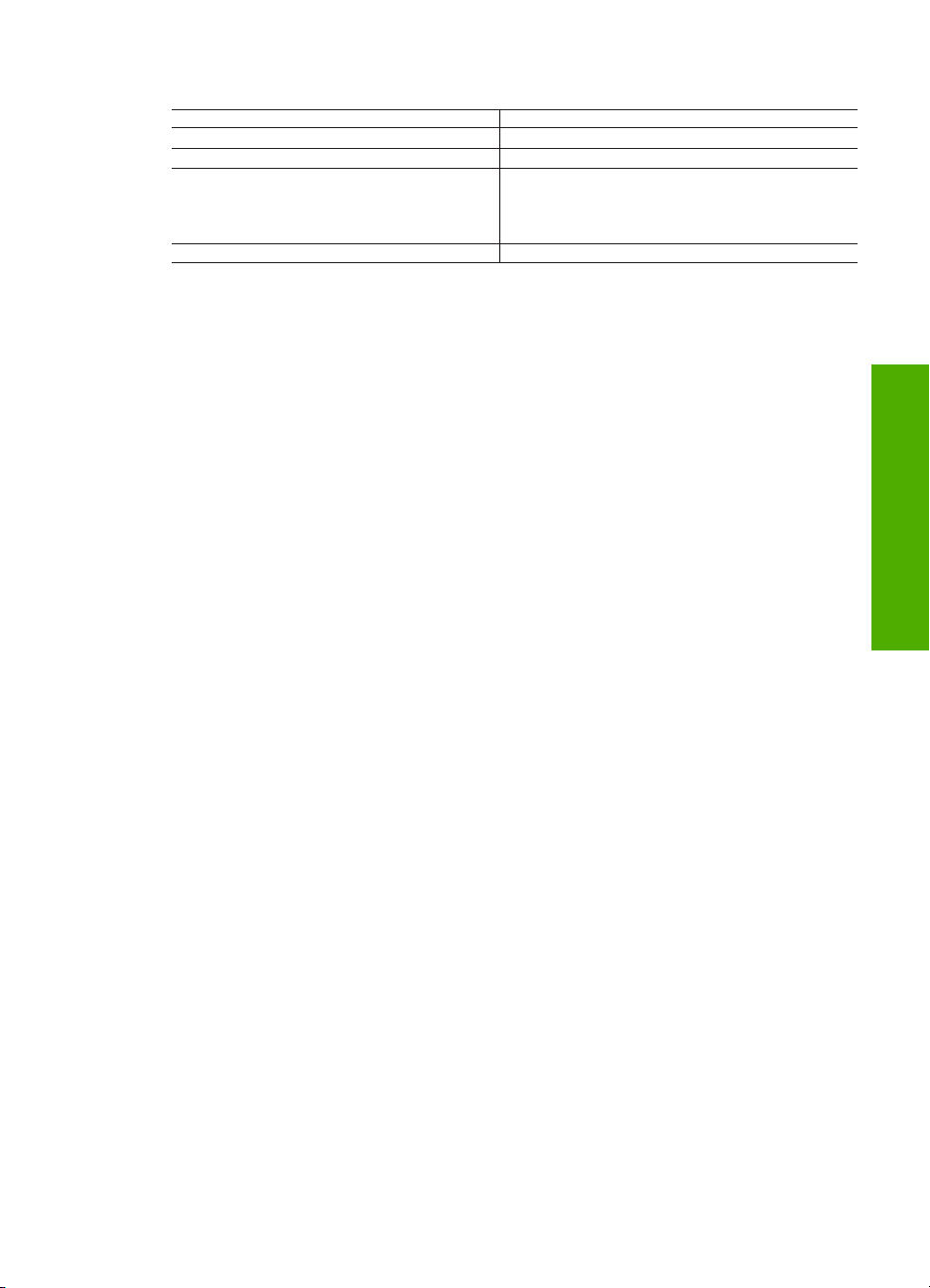
Garantia
A
A
Produto HP Duração da garantia limitada
Mídia de software 90 dias
Impressora 1 ano
Cartuchos de impressão ou de tinta Até que a tinta HP acabe ou até a data do “fim da garantia”
Acessórios 1 ano, a não ser que haja outra indicação
. Extensão da garantia limitada
1. A Hewlett-Packard (HP) garante ao cliente final que os produtos HP especificados acima estarão livres de defeitos de
materiais e fabricação pelo período mencionado acima, que se inicia na data da compra pelo cliente.
2. No caso de produtos de software, a garantia limitada HP cobre apenas falhas de execução de instruções de
programação. A HP não garante que a operação de qualquer produto será ininterrupta ou livre de erros.
3. A garantia limitada HP cobre somente os defeitos surgidos como resultado de uso normal do produto, e não cobre
outros problemas, incluindo os que surgirem como resultado de:
a. Manutenção ou modificação inadequada;
b. Software, mídia, peças ou suprimentos não fornecidos ou aceitos pela HP;
c. Operação fora das especificações do produto;
d. Modificação não autorizada ou uso indevido.
4. Para produtos de impressoras HP, o uso de um cartucho não-HP ou de um cartucho recondicionado não afeta a
garantia ao cliente nem qualquer contrato de suporte HP com o cliente. No entanto, se uma falha ou um dano da
impressora puderem ser atribuídos ao uso de um cartucho não-HP ou recondicionado ou a um cartucho de tinta
expirado, a HP cobrará suas taxas padrão referentes a tempo e materiais para fazer a manutenção na impressora
quanto à falha ou ao dano em questão.
5. Se a HP for informada, durante o período de garantia aplicável, sobre um defeito em qualquer produto coberto pela
garantia HP, poderá optar por substituir ou consertar o produto.
6. Se a HP não puder consertar ou substituir o produto defeituoso coberto pela garantia HP, como for aplicável, ela irá,
dentro de um período de tempo razoável após a notificação do defeito, ressarcir o valor pago pelo produto.
7. A HP não tem obrigação de consertar, substituir ou ressarcir o valor pago até o cliente retornar o produto
defeituoso à HP.
8. Qualquer produto de reposição pode ser novo ou em estado de novo, desde que a sua funcionalidade seja ao menos
igual àquela do produto que está sendo substituído.
9. Os produtos HP podem conter peças manufaturadas, componentes, ou materiais equivalentes a novos no
desempenho.
10. A Declaração de garantia limitada da HP é válida em qualquer país onde o produto coberto HP for distribuído pela HP.
Contratos para serviços de garantia adicionais, como serviços nas instalações do cliente, podem estar disponíveis em
qualquer representante de serviços HP em países onde o produto é distribuído pela HP ou por importador autorizado.
B. Limitações da garantia
DENTRO DOS LIMITES PERMITIDOS PELAS LEIS LOCAIS, NEM A HP NEM OS SEUS FORNECEDORES FAZEM
QUALQUER OUTRA GARANTIA OU CONDIÇÃO DE QUALQUER NATUREZA, EXPRESSA OU IMPLÍCITA,
GARANTIAS OU CONDIÇÕES IMPLÍCITAS DE COMERCIABILIDADE, QUALIDADE SATISFATÓRIA E
ADEQUAÇÃO A UM PROPÓSITO PARTICULAR.
C. Limitações de responsabilidade
1. Para a extensão permitida pela lei local, as soluções fornecidas nesta Declaração de Garantia são as únicas e
exclusivas do cliente.
2. DENTRO DOS LIMITES PERMITIDOS PELAS LEIS LOCAIS, EXCETO PELAS OBRIGAÇÕES ESPECIFICAMENTE
MENCIONADAS NESTA DECLARAÇÃO DE GARANTIA, EM HIPÓTESE ALGUMA A HP OU OS SEUS
FORNECEDORES SERÃO RESPONSÁVEIS POR DANOS DIRETOS, INDIRETOS, ESPECIAIS, INCIDENTAIS OU
CONSEQÜENCIAIS, SEJAM ELES BASEADOS EM CONTRATO, AÇÃO DE PERDAS E DANOS OU QUALQUER
OUTRO RECURSO JURÍDICO, MESMO QUE HP TENHA SIDO AVISADA DA POSSIBILIDADE DE TAIS DANOS.
D. Lei local
1. Esta Declaração de Garantia fornece ao cliente direitos legais específicos. O cliente pode também ter outros direitos
que podem variar de estado para estado nos Estados Unidos, de província para província no Canadá e de país para
país em outros lugares no mundo.
2. Na medida em que esta declaração de garantia for inconsistente com as leis locais, deve ser considerada emendada
para se tornar consistente com tais leis. Sob elas, certas limitações desta declaração e isenções de responsabilidade
podem não ser aplicáveis ao cliente. Por exemplo, alguns estados dos Estados Unidos, assim como alguns governos
fora dos EUA (incluindo províncias canadenses), poderão:
a. Impedir que isenções de responsabilidades e limitações nesta Declaração de garantia limitem os direitos legais de
um consumidor (por exemplo, Reino Unido);
b. Ou restringir a capacidade de um fabricante para impor tais renúncias ou limitações; ou
c. Conceder ao cliente direitos de garantia adicionais, especificar a duração de garantias implícitas das quais
fabricantes não podem isentar-se ou permitir limitações na duração de garantias implícitas.
3. OS TERMOS DESTA DECLARAÇÃO DE GARANTIA, EXCETO PARA OS LIMITES LEGALMENTE PERMITIDOS,
NÃO EXCLUEM, RESTRIGEM OU SE MODIFICAM, E SÃO UM ACRÉSCIMO AOS DIREITOS LEGAIS APLICÁVEIS
À VENDA DE PRODUTOS HP A TAIS CLIENTES.
Estimado Cliente,
nexa à presente declaração encontra-se uma lista das empresas HP de entre as quais consta o nome e morada da empresa
responsével pela prestação da Garantia Limitada da HP (garantia do fabricante) no- seu país.
Além da referida garantia do fabricante prestada pela HP, poderá também. Beneficiar, nos termos da legislação em
vigor, de outros direitos adicionais de garantia, perante o vendedor, ao abrigo do respectivo Contrato de Compra
e Venda.
Portugal: Hewlett-Packard Portugal, Lda., Edificio D. Sancho I, Quinta da Fonte, Porto Salvo, 2780-730 Paco de Arcos,
P-Oeiras
Informações relativas à Garantia Limitada da HP
impressa no cartucho, o que ocorrer primeiro. Esta garantia não
cobre produtos de tinta HP que tenham sido reabastecidos,
refabricados, recondicionados, adulterados ou utilizados de
forma incorreta.
Português
Garantia 85
Page 86

Português
Capítulo 5
86 HP Photosmart D7400 series
Page 87

